Giunsa ang Pag-sign Up ug Pagdeposito sa mga Pondo sa Binomo

Giunsa ang pag-sign up sa Binomo
Giunsa ang Pag-sign up alang sa usa ka Binomo account gamit ang Email
1. Bisitaha ang website sa Binomo ug i-klik ang [Sign in] sa ibabaw nga tuo nga suok nga panid ug ang tab nga adunay sign-up nga porma makita.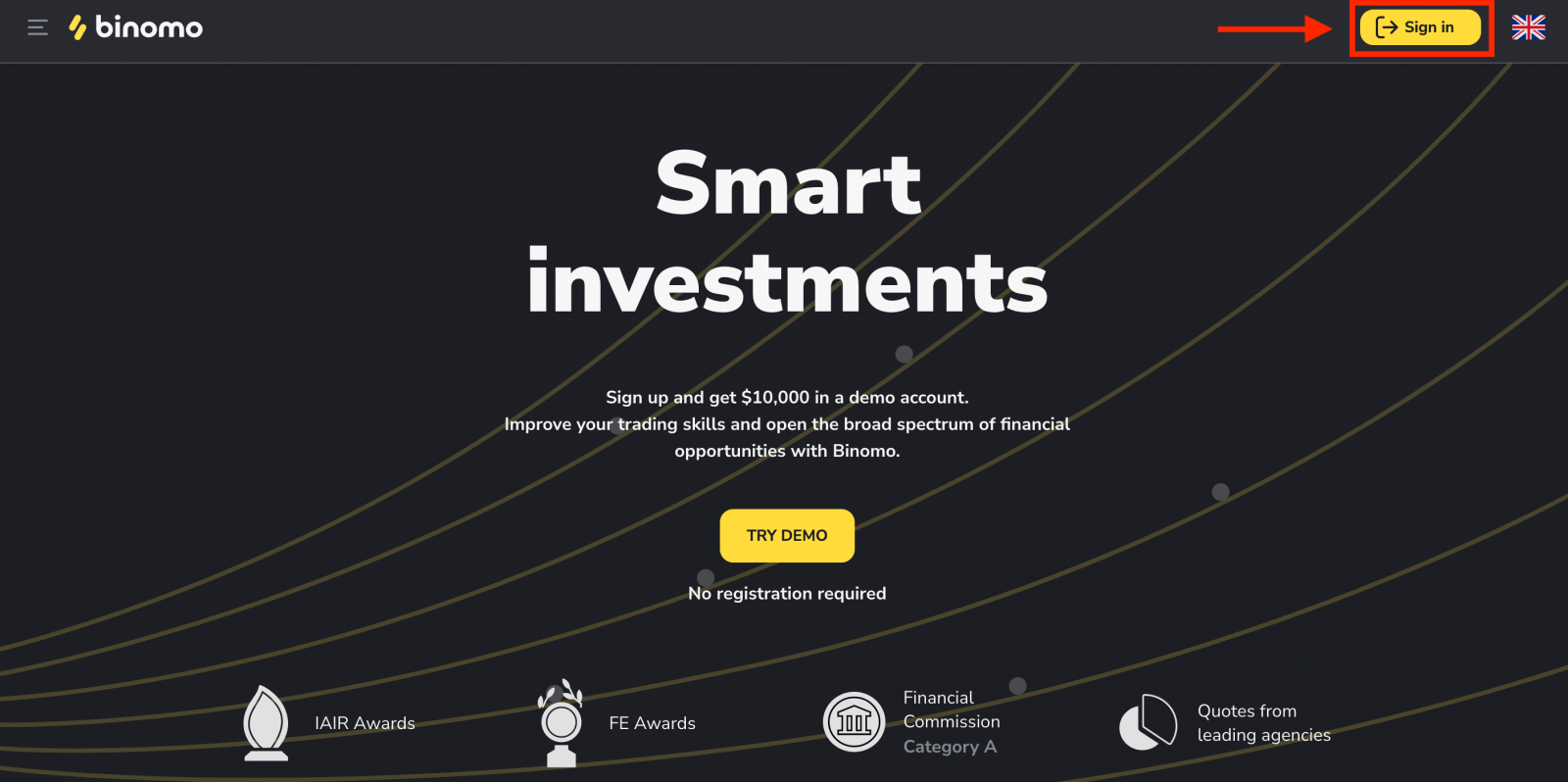
2. Sa pag-sign-up kinahanglan nimo nga buhaton ang mosunod nga mga lakang ug i-klik ang "Paghimo og account"
- Pagsulod ug balido nga email address ug paghimo ug luwas nga password.
- Pilia ang currency sa imong account para sa tanan nimong trading ug deposit operations. Mahimo nimong pilion ang dolyar sa US, euro, o, alang sa kadaghanan nga mga rehiyon, ang nasudnon nga kuwarta.
- Basaha ang Client Agreement ug Privacy Policy ug kumpirmahi kini pinaagi sa pag-klik sa checkbox.
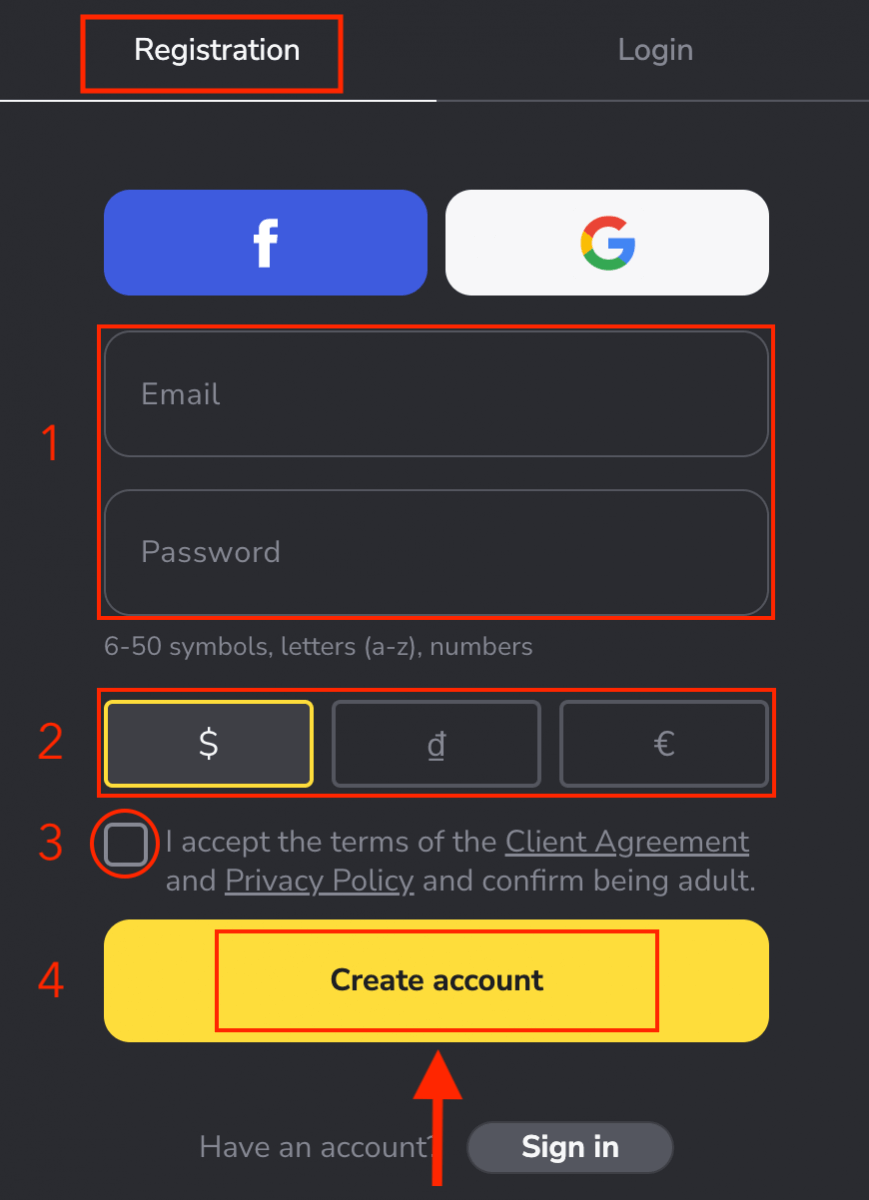
3. Human niana ang email sa kumpirmasyon ipadala sa email address nga imong gisulod. Kumpirma ang imong email address aron mapanalipdan ang imong account ug maablihan ang daghang kapabilidad sa platform, i-klik ang "Confirm email" nga buton.
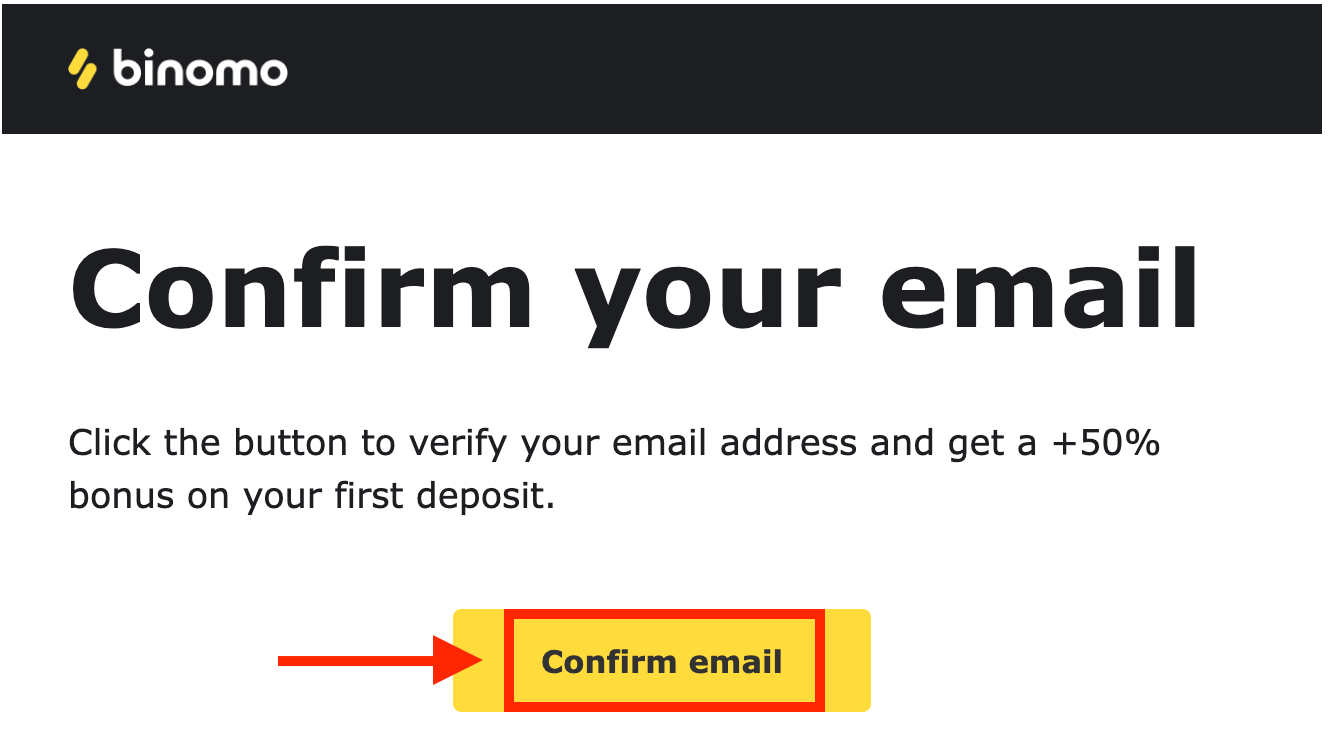
4. Ang imong email napamatud-an nga malampuson. Awtomatiko ka nga ma-redirect sa plataporma sa Binomo Trading.
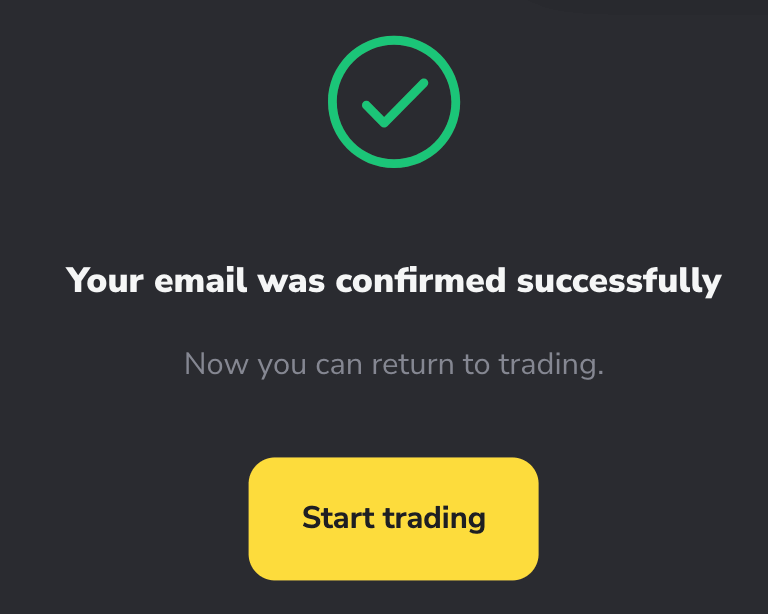
Karon ikaw usa ka negosyante sa Binomo, ikaw adunay $10,000 sa Demo Account, ug mahimo ka usab nga magbaligya sa usa ka tinuod o tournament nga account pagkahuman sa pagdeposito.
Giunsa ang Pagdeposito sa Binomo

Giunsa ang Pag-sign up alang sa usa ka Binomo account gamit ang Facebook
Usab, aduna kay opsyon sa pag-abli sa Binomo account gamit ang Facebook ug mahimo nimo kana sa pipila lang ka yanong mga lakang:
1. I-klik ang “Sign in” button sa ibabaw nga tuo nga suok sa plataporma ug dayon ang “Facebook” button.
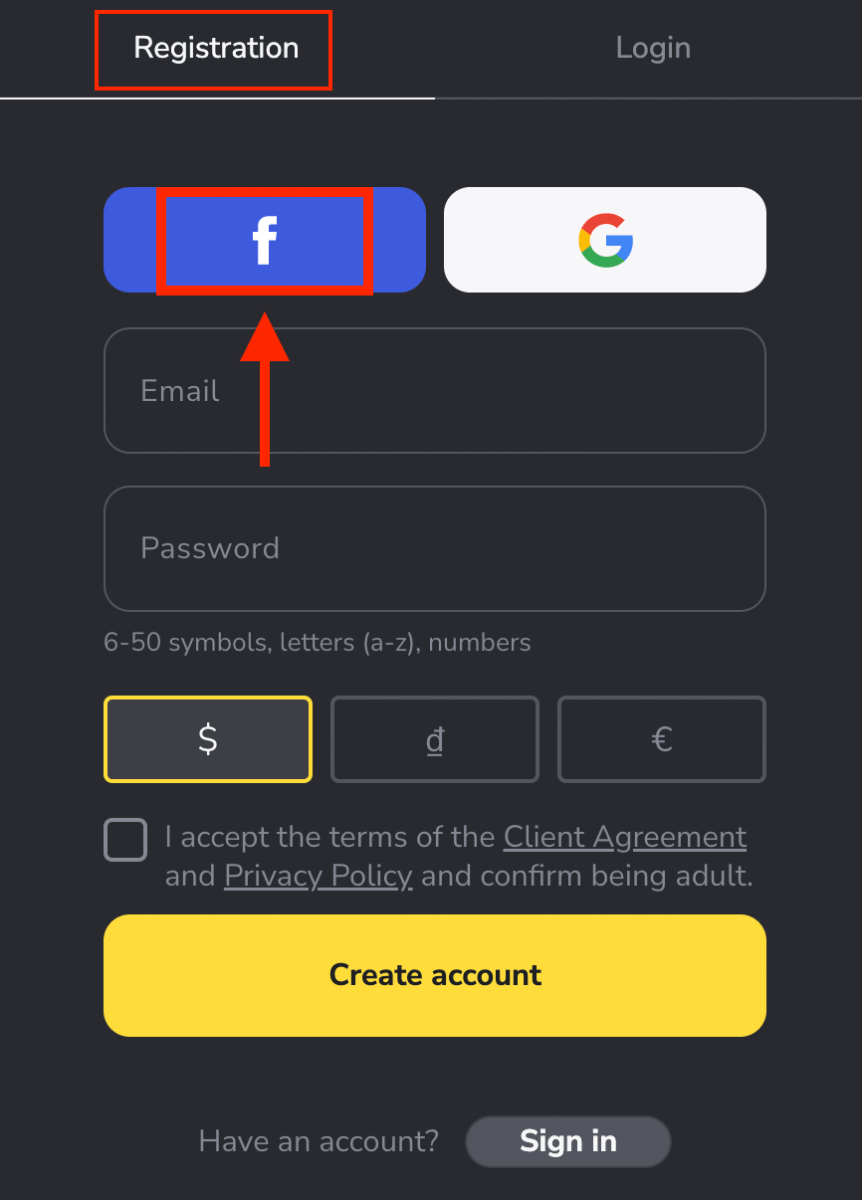
2. Bukas ang window sa pag-login sa Facebook, diin kinahanglan nimong isulod ang imong email address nga imong gigamit sa pagparehistro sa Facebook
3. Isulod ang password gikan sa imong Facebook account
4. I-klik ang “Log In”
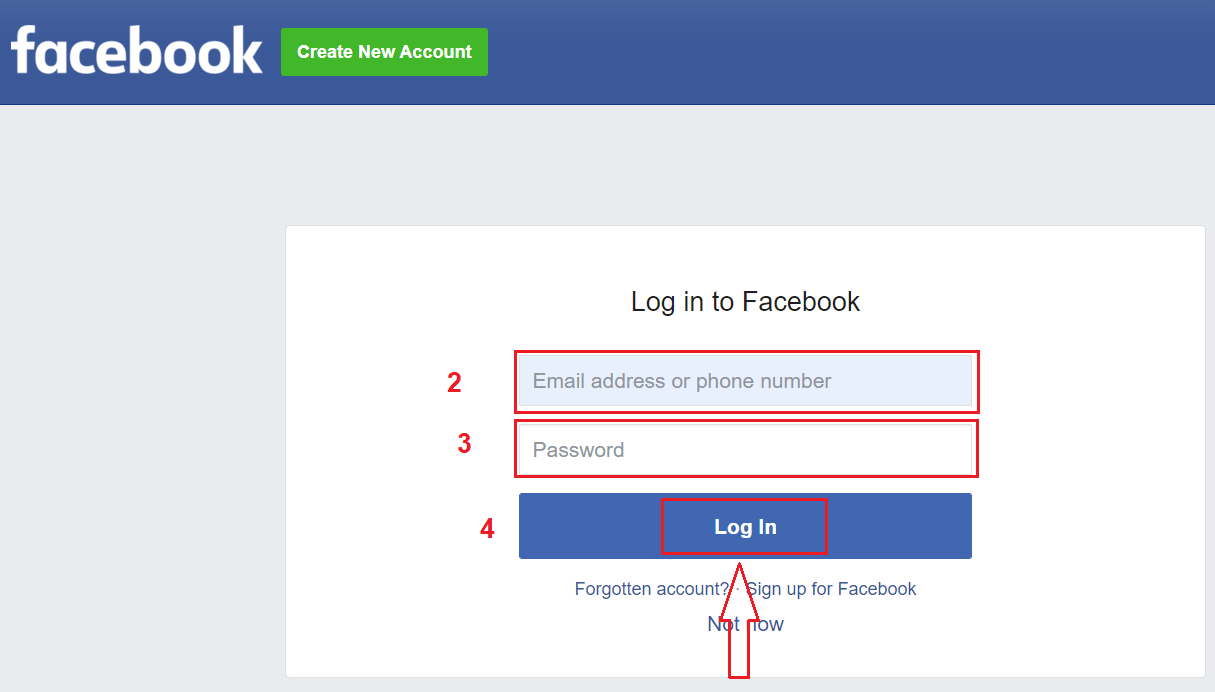
Kung na-klik na nimo ang “ Pag-log in", ang Binomo nangayo og access sa Imong ngalan ug litrato sa profile ug email address. I-klik ang Padayon...
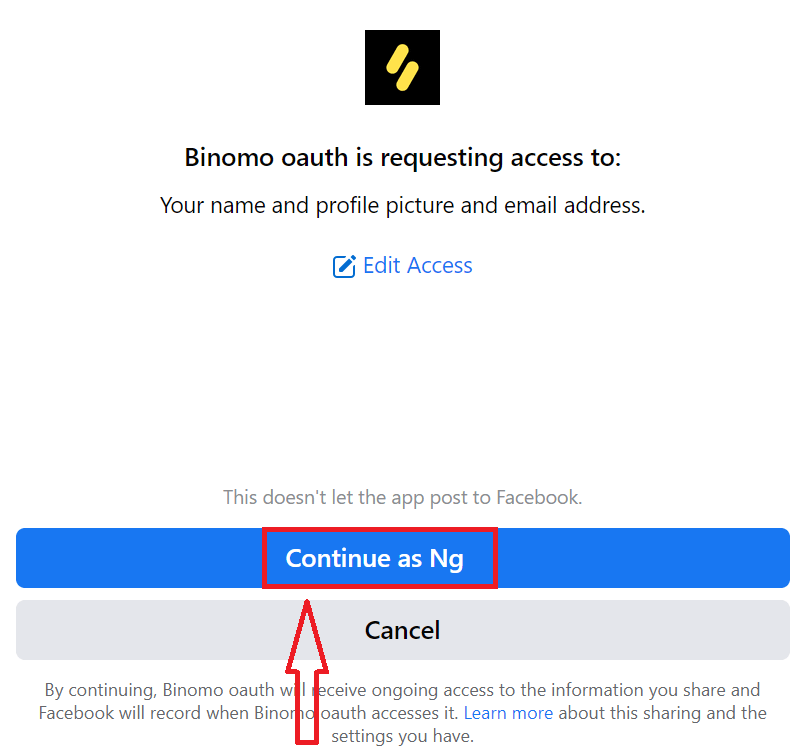
Human niana, Awtomatiko ka nga i-redirect sa plataporma sa Binomo. Karon ikaw usa ka opisyal nga negosyante sa Binomo!
Giunsa ang pag-sign up alang sa usa ka Binomo account sa Google
Ang Binomo magamit alang sa pagparehistro gamit ang usa ka Google account. Dinhi kinahanglan nimo ang pagtugot alang sa imong Google account.1. Aron magpalista gamit ang Google account, i-klik ang katugbang nga buton sa porma sa pagparehistro.
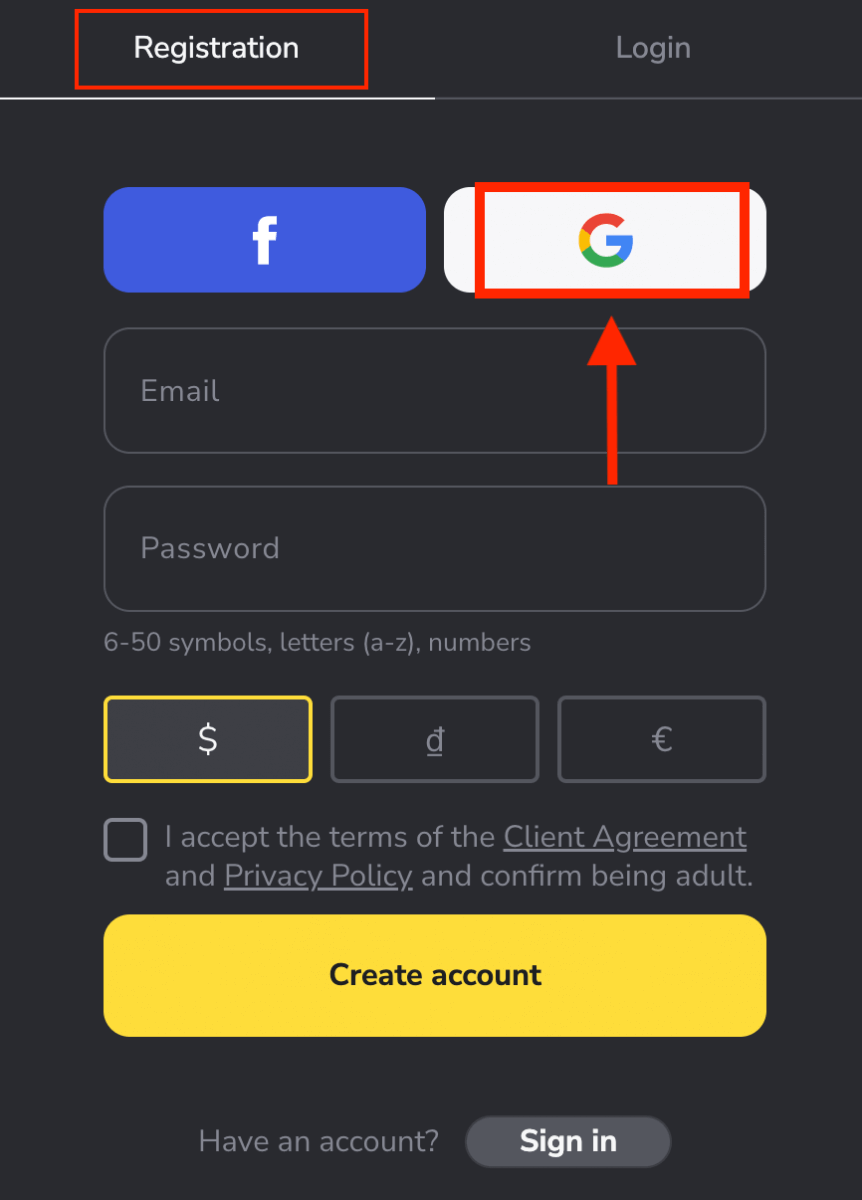
2. Sa bag-ong bintana nga moabli, isulod ang imong numero sa telepono o email ug i-klik ang "Next".
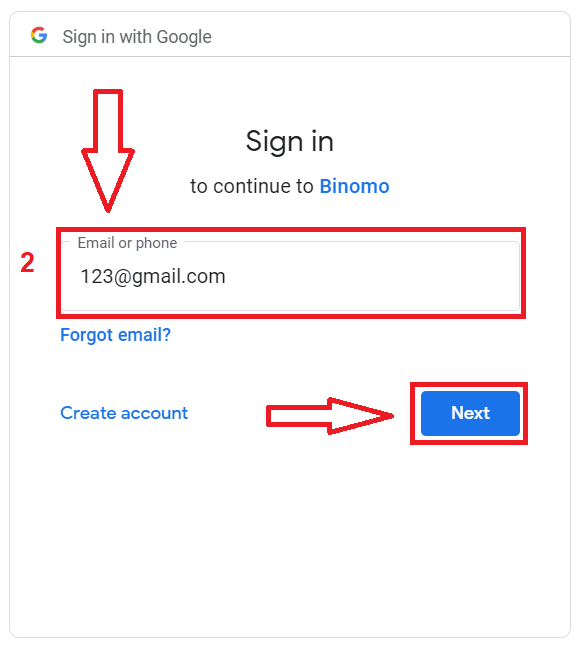
3. Dayon isulod ang password para sa imong Google account ug i-klik ang “ Next ”.
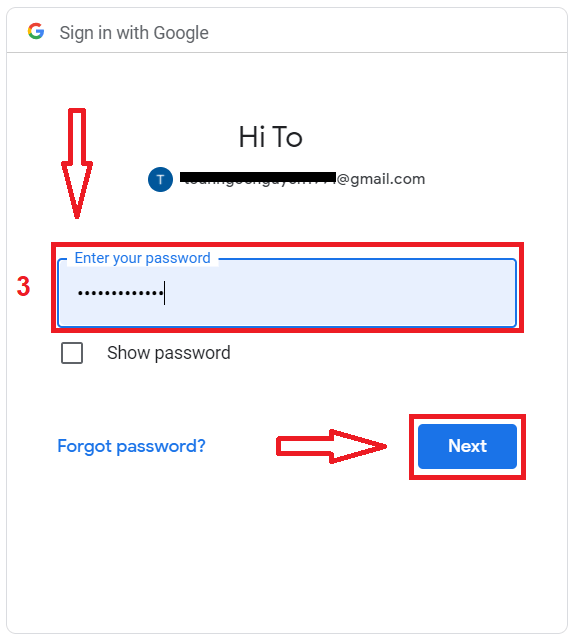
Pagkahuman niana, awtomatiko ka nga ma-redirect sa platform sa Binomo. Karon ikaw usa ka opisyal nga negosyante sa Binomo!
Pag-sign up sa Binomo app iOS
Kung ikaw adunay iOS mobile device kinahanglan nimo nga i-download ang opisyal nga Binomo app gikan sa App Store o dinhi . Pangitaa lang ang "Binomo: Online Trade Assistant" ug i-download kini sa imong iPhone o iPad.Ang mobile nga bersyon sa trading platform parehas ra sa web nga bersyon niini. Tungod niini, wala’y mga problema sa pagnegosyo ug pagbalhin sa mga pondo.
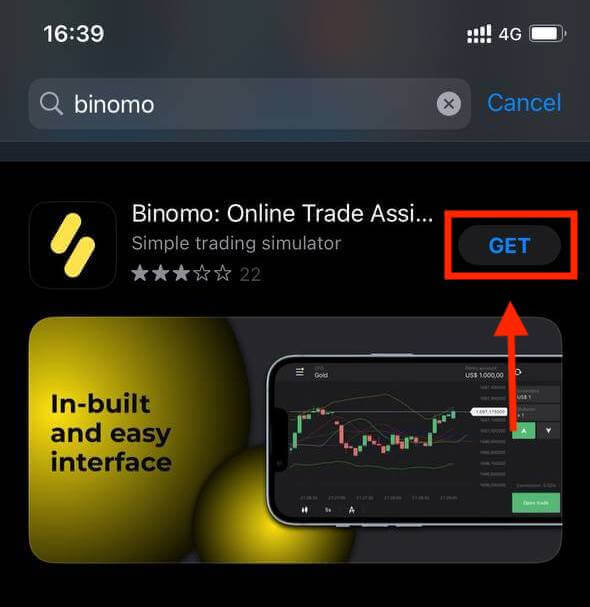
Ang pagrehistro sa usa ka Binomo nga account sa iOS mobile platform magamit usab alang kanimo. Buhata ang parehas nga mga lakang sama sa web app.
- Pagsulod sa imong email address ug bag-ong password
- Pilia ang currency sa account
- I-klik ang "Sign up"
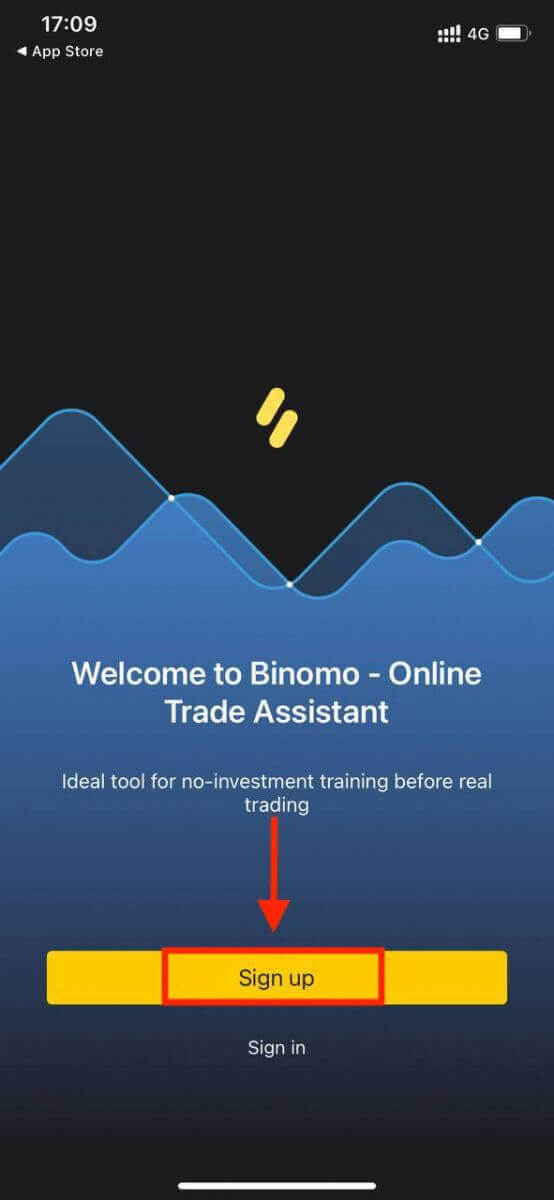

Karon mahimo nimong ibaligya ang Binomo sa imong iPhone o iPad.
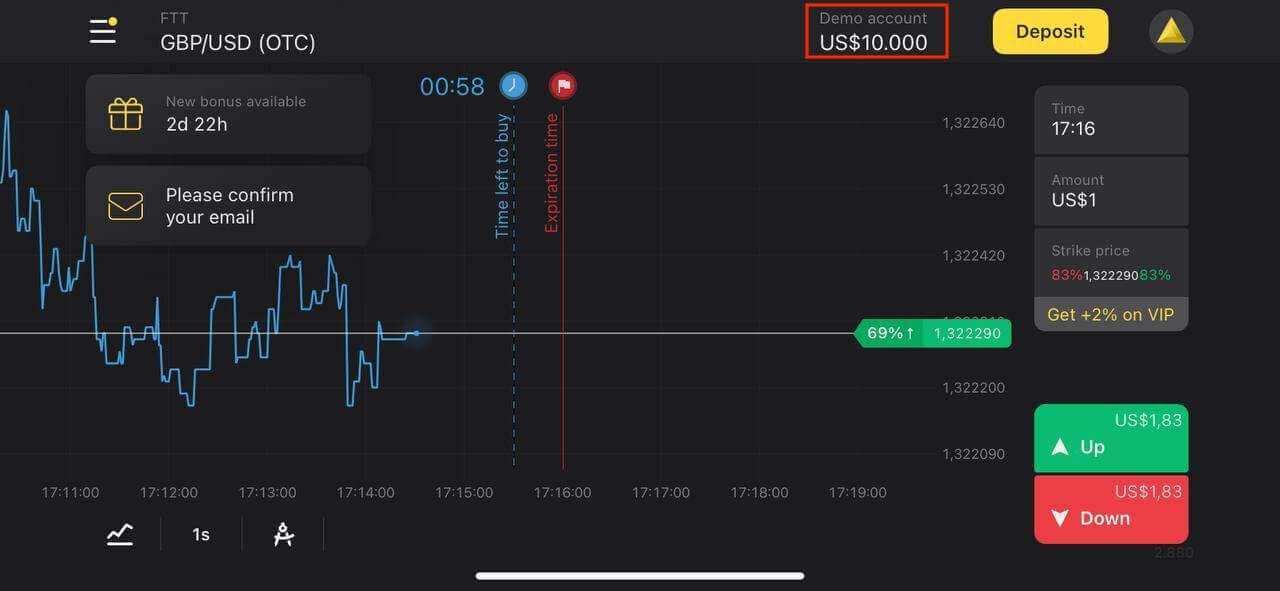
Pag-sign up sa Binomo app Android
Kung ikaw adunay Android mobile device kinahanglan nimo nga i-download ang opisyal nga Binomo app gikan sa Google Play o dinhi . Pangitaa lang ang “Binomo - Mobile Trading Online” ug i-download kini sa imong device.Ang mobile nga bersyon sa trading platform parehas ra sa web nga bersyon niini. Tungod niini, wala’y mga problema sa pagnegosyo ug pagbalhin sa mga pondo. Dugang pa, ang Binomo trading app alang sa Android giisip nga labing maayo nga app alang sa online trading. Busa, kini adunay taas nga rating sa tindahan.
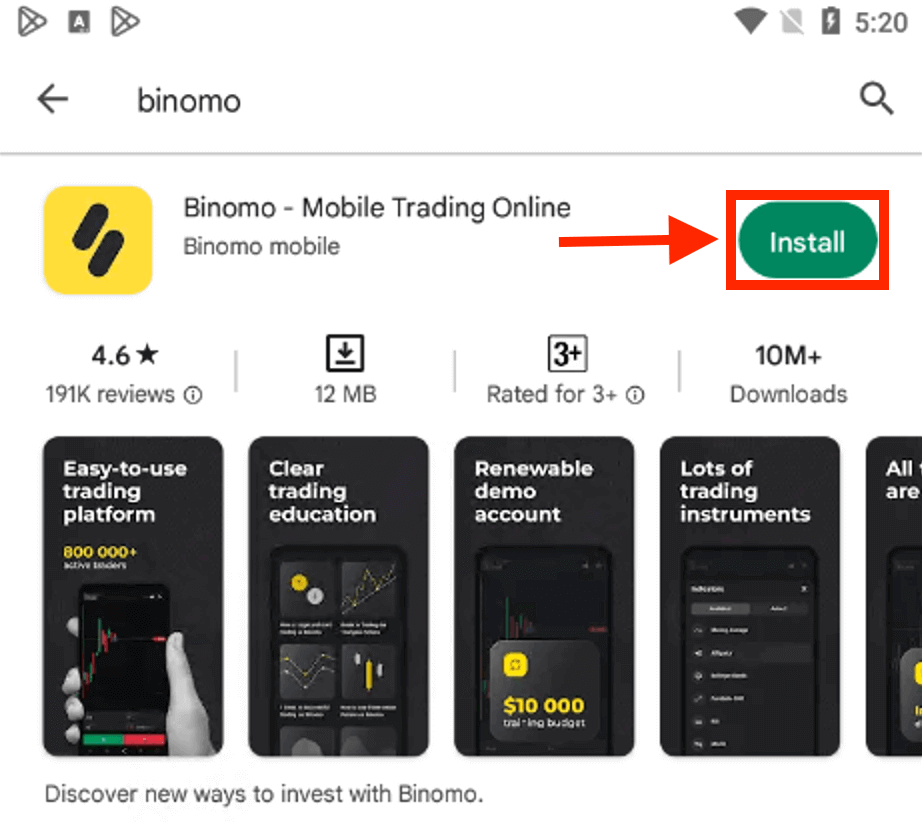
Ang pagrehistro sa usa ka Binomo nga account sa Android mobile platform magamit usab alang kanimo.
- Pagsulod sa imong email address
- Pagsulod ug bag-ong password
- I-klik ang "Sign up"
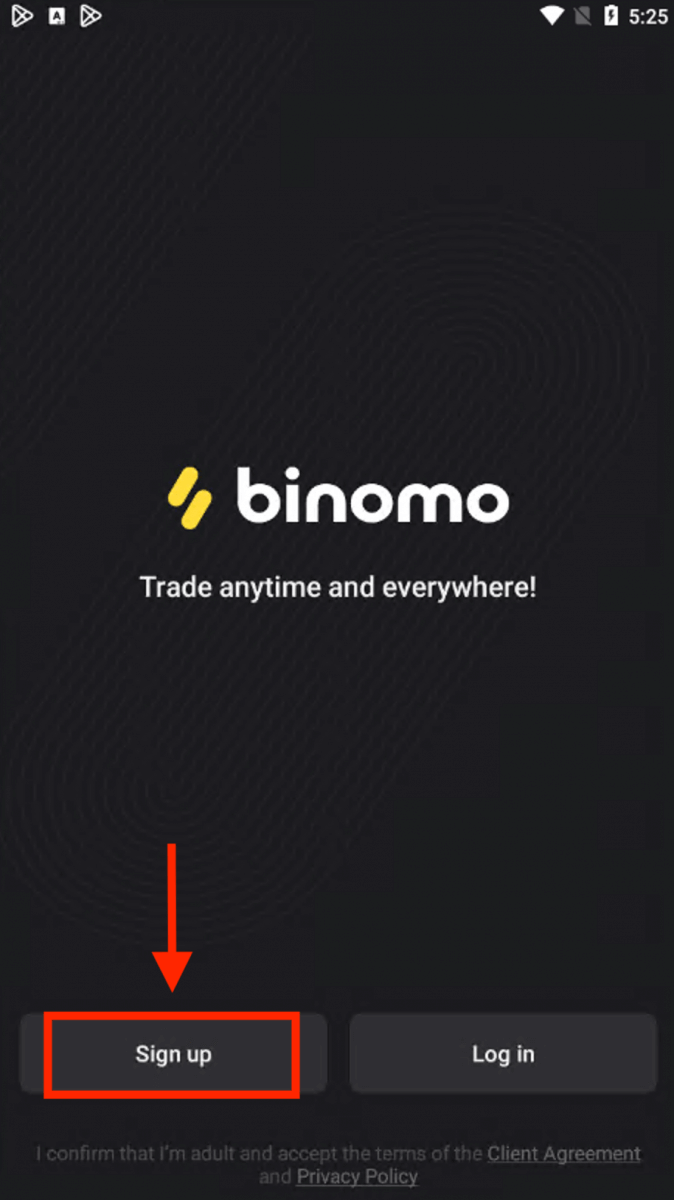
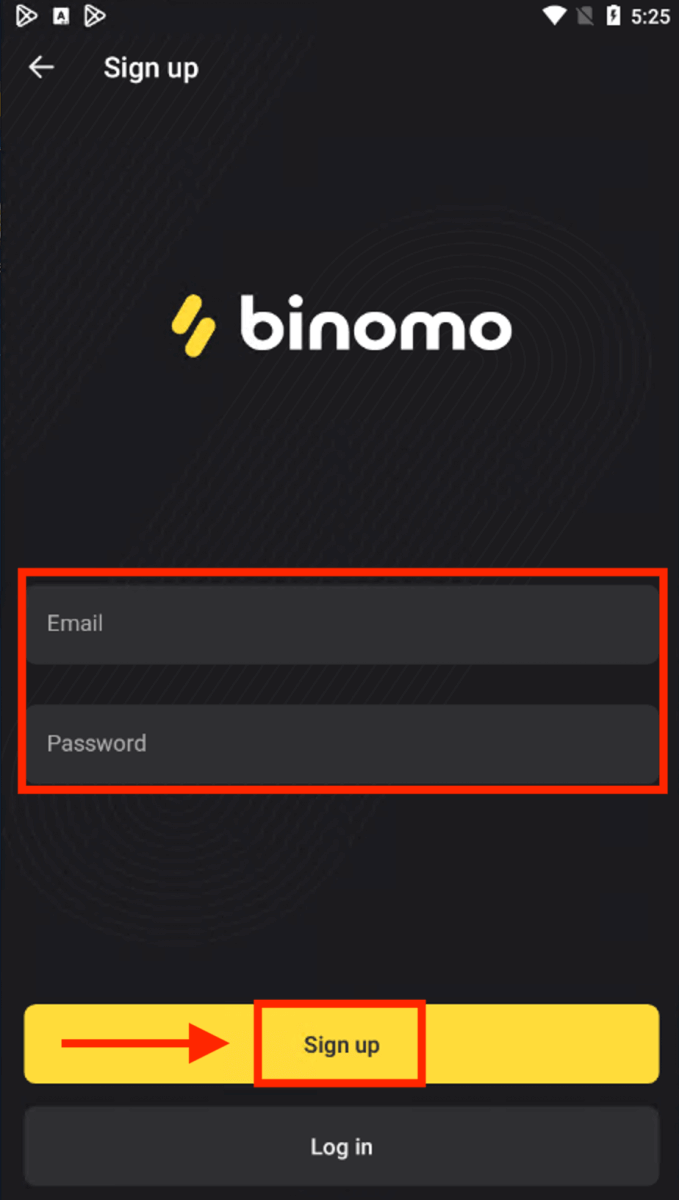
Karon mahimo nimong ibaligya ang Binimo sa usa ka Android mobile device.
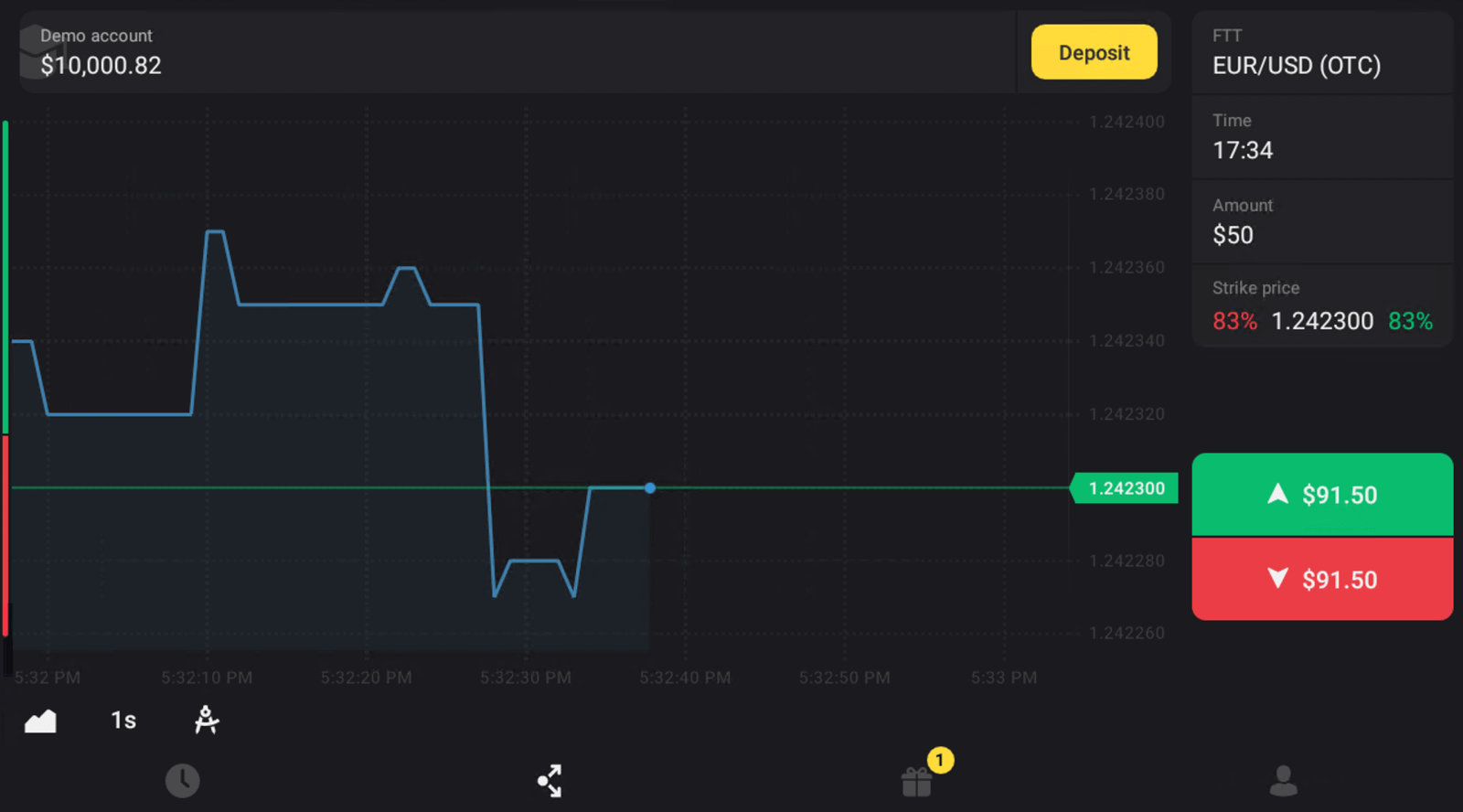
Pag-sign up sa Binomo Mobile Web
Kung gusto nimo magbaligya sa mobile web sa Binomo trading platform, dali nimo kini mahimo. Sa sinugdan, ablihi ang imong browser sa imong mobile device. Adto sa Binomo main page.
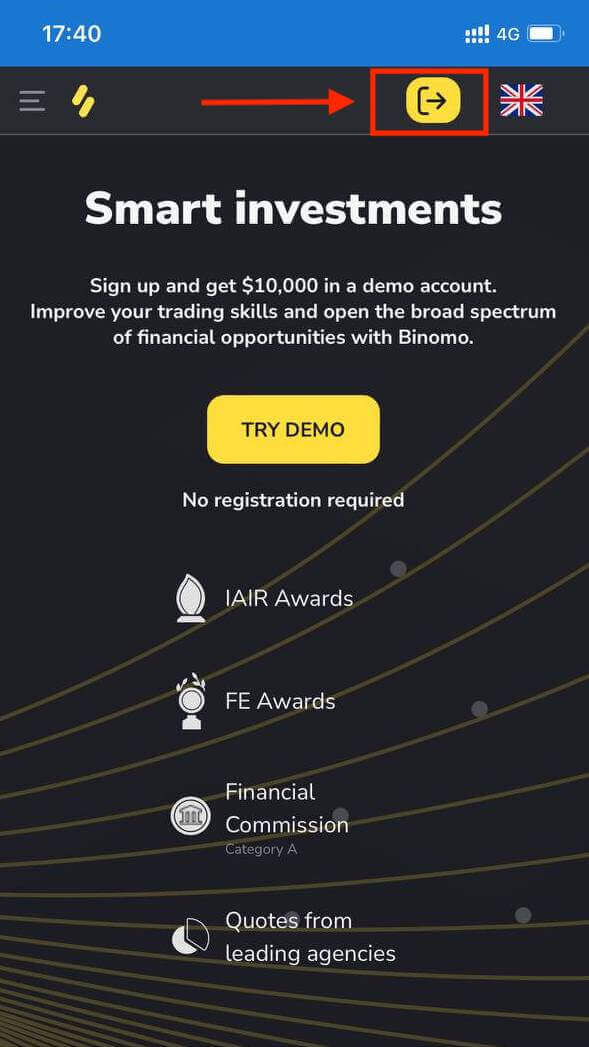
Niini nga lakang gisulod gihapon namo ang datos: email, password, pagpili og currency, susiha ang "Client Agreement" ug i-klik ang "Create Account"
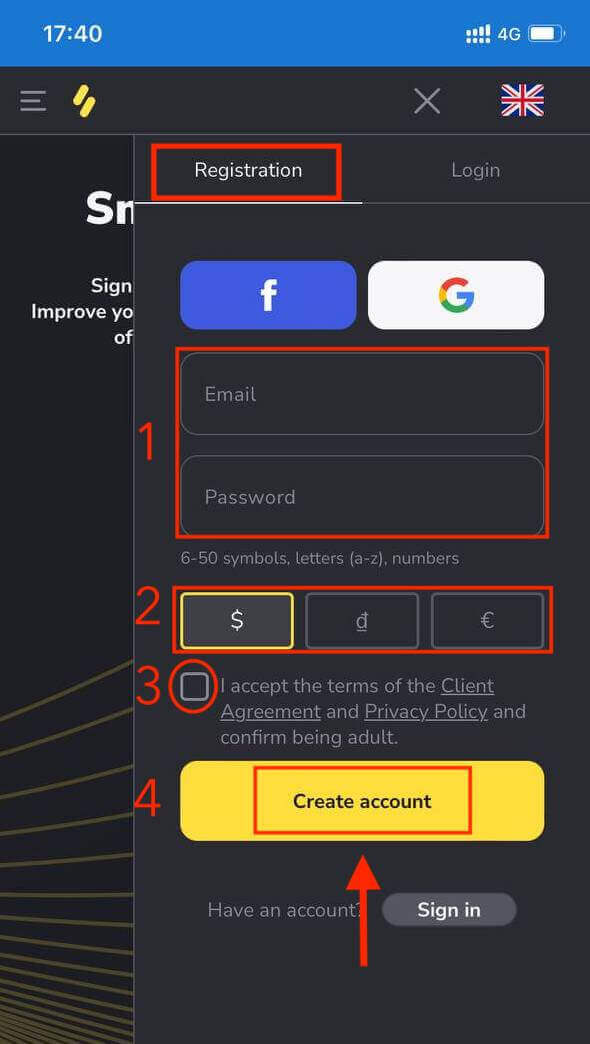
Ania ka! Karon makahimo ka sa pagbaligya gikan sa mobile web nga bersyon sa plataporma. Ang mobile web nga bersyon sa trading platform parehas ra sa regular nga web nga bersyon niini. Tungod niini, wala’y mga problema sa pagnegosyo ug pagbalhin sa mga pondo.
Platform sa Pagbaligya
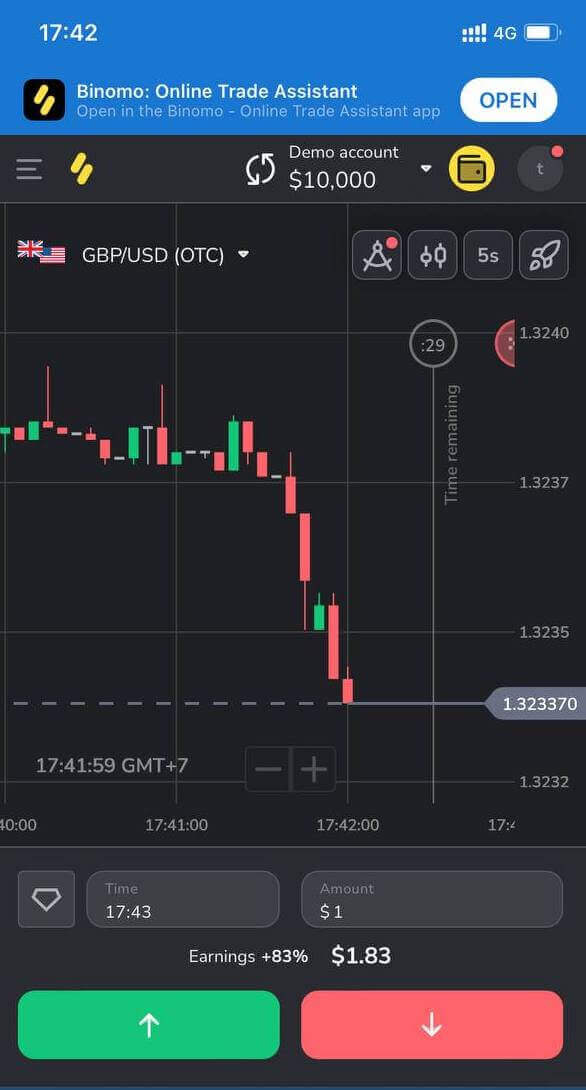
Kanunay nga Gipangutana nga mga Pangutana (FAQ)
Unsang mga matang sa mga status sa account ang magamit sa plataporma?
Adunay 4 ka matang sa mga status sa plataporma: Libre, Standard, Gold, ug VIP.- Ang usa ka Libre nga kahimtang magamit sa tanan nga mga rehistrado nga tiggamit. Sa kini nga kahimtang, mahimo nimong ibaligya ang demo account gamit ang mga virtual nga pondo.
- Aron makakuha og Standard status, magdeposito og total nga $10 (o katumbas nga kantidad sa imong account currency).
- Aron makakuha og Gold status, magdeposito og total nga $500 (o katumbas nga kantidad sa imong account currency).
- Aron makakuha og VIP status, magdeposito og total nga $1000 (o katumbas nga kantidad sa imong account currency) ug kumpirmahi ang imong numero sa telepono.
Mahimo bang magparehistro ang mga paryente sa website ug magbaligya gikan sa parehas nga aparato?
Ang mga miyembro sa parehas nga pamilya mahimong magbaligya sa Binomo apan sa lainlaing mga account ug gikan sa lainlaing mga aparato ug mga adres sa IP.
Ngano nga kinahanglan nako kumpirmahon ang akong email?
Ang pagkumpirma sa imong email adunay pipila ka mga bentaha:1. Seguridad sa usa ka account. Kung makumpirma na ang imong email, dali nimo mabalik ang imong password, pagsulat sa among Support Team, o pag-block sa imong account kung kinahanglan. Makasiguro usab kini sa seguridad sa imong account ug makatabang sa pagpugong sa mga mangingilad sa pag-access niini.
2. Mga regalo ug promosyon. Ipahibalo namo kanimo ang bahin sa mga bag-ong kompetisyon, bonus, ug promo code aron dili ka masipyat sa bisan unsa.
3. Balita ug mga materyal sa edukasyon. Kanunay namong gisulayan nga mapaayo ang among plataporma, ug kung magdugang kami usa ka bag-o - gipahibalo ka namon. Nagpadala usab kami og talagsaon nga mga materyal sa pagbansay: mga estratehiya, mga tip, mga komentaryo sa eksperto.
Unsa ang demo account?
Sa higayon nga mag-sign up ka sa plataporma, makakuha ka og access sa $10,000.00 nga demo account (o katumbas nga kantidad sa imong account currency).Ang demo account usa ka praktis nga account nga nagtugot kanimo sa pagtapos sa mga patigayon sa usa ka real-time nga tsart nga wala’y pamuhunan. Makatabang kini kanimo nga pamilyar sa plataporma, magpraktis og bag-ong mga estratehiya, ug sulayan ang lainlaing mga mekaniko sa dili pa mobalhin sa usa ka tinuud nga account. Mahimo ka magbalhin tali sa imong demo ug tinuod nga mga account bisan unsang orasa.
Matikdi . Ang mga pondo sa demo account dili tinuod. Mahimo nimo kini dugangan pinaagi sa pagtapos sa malampuson nga mga patigayon o pagpuno kung mahurot, apan dili nimo kini ma-withdraw.
Giunsa ang Pagdeposito sa Binomo
Nagtanyag ang Binomo og usa ka halapad nga mga pamaagi sa pagbayad nga piho sa imong nasud, ug dali nga mga oras sa pagproseso sa transaksyon.
Giunsa ang Pagdeposito pinaagi sa Bank card sa Binomo
Mahimo nimong gamiton ang bisan unsang bank card nga gi-isyu alang kanimo aron pondohan ang imong Binomo account. Mahimo kini nga usa ka personal o dili personal nga kard (walay ngalan sa tag-iya niini), usa ka kard sa usa ka currency nga lahi sa gigamit sa imong account.
Sa kadaghanan nga mga kaso, ang mga pondo gi-kredito sulod sa usa ka oras o bisan diha-diha dayon . Usahay, bisan pa, kini mahimong magdugay depende sa imong tighatag sa serbisyo sa pagbayad. Palihug susiha ang oras sa pagproseso sa pagbayad alang sa imong nasud ug brand sa card sa dili pa mokontak sa suporta sa Binomo.
Pagdeposito sa India (Visa / Mastercard / Rupay)
1. I-klik ang “Deposit” nga buton sa ibabaw nga tuo nga suok sa screen.
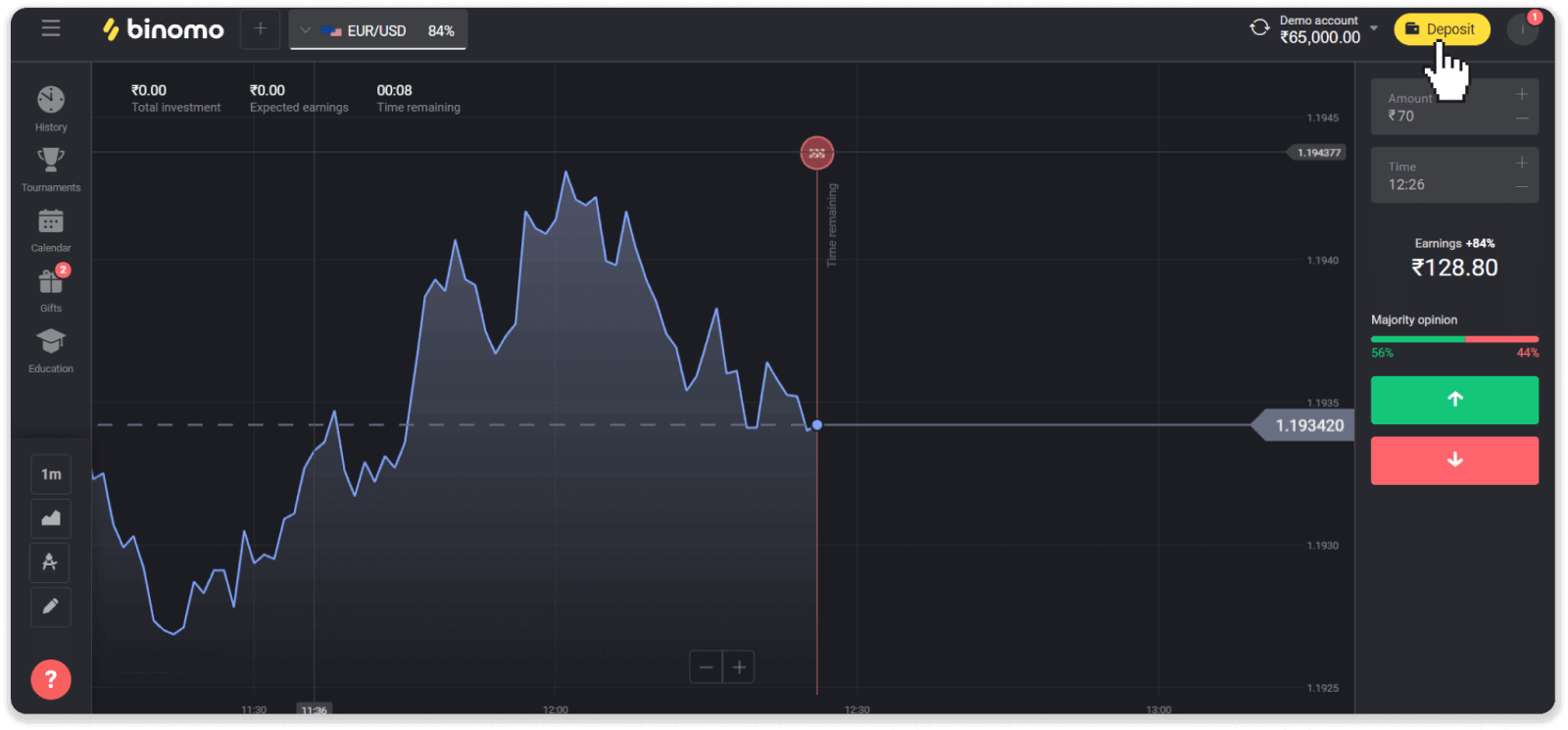
2. Pilia ang "India" sa seksyon nga "Nasud" ug pilia ang "Visa" nga paagi sa pagbayad.
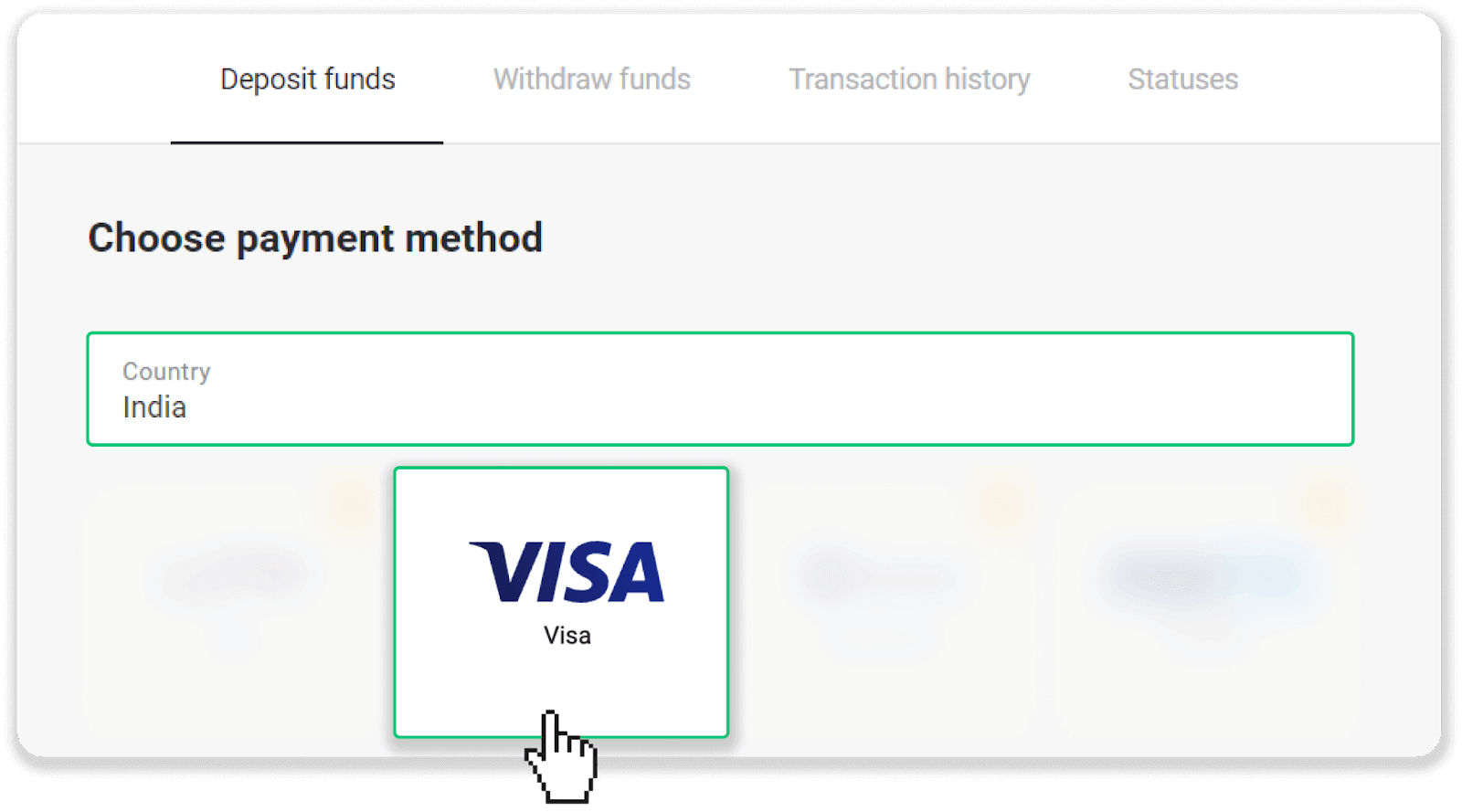
3. Pagsulod sa kantidad sa deposito, numero sa imong telepono, ug i-klik ang "Deposit" nga buton.
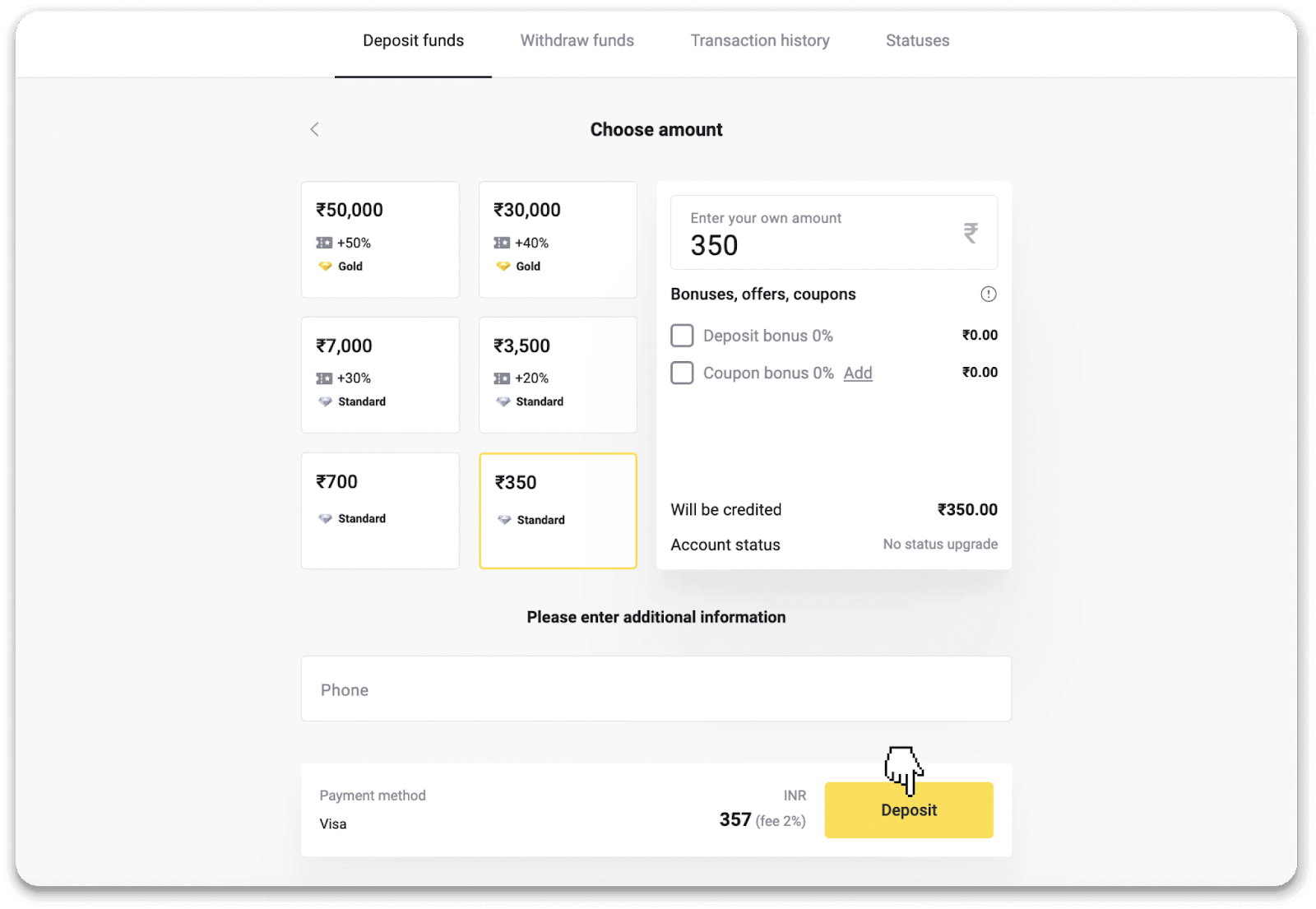
4. Isulod ang mga detalye sa imong kard ug i-klik ang “Pay”.
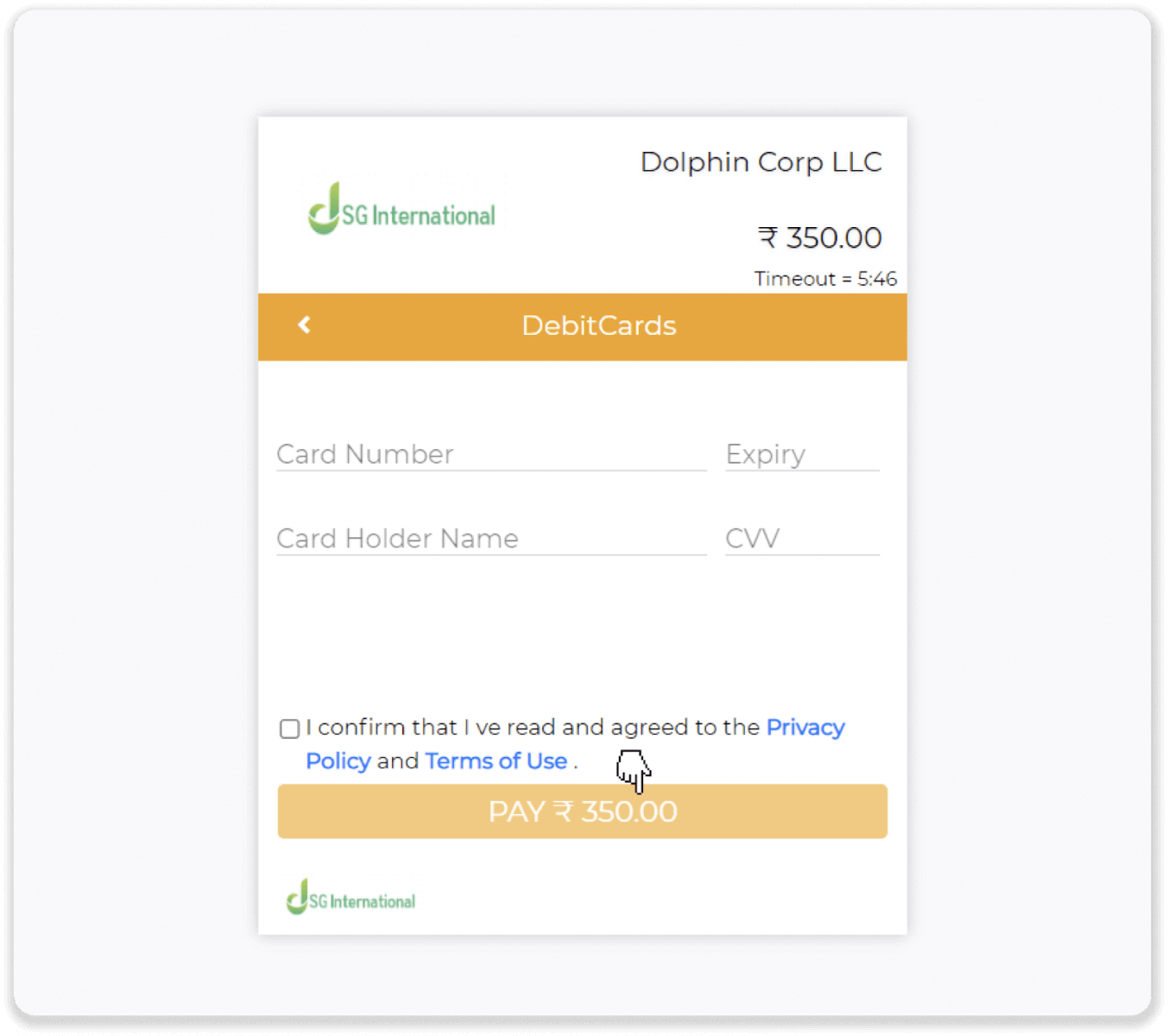
5. Isulod ang one-time nga password (OTP) nga gipadala sa imong mobile number, ug i-klik ang “Submit”.
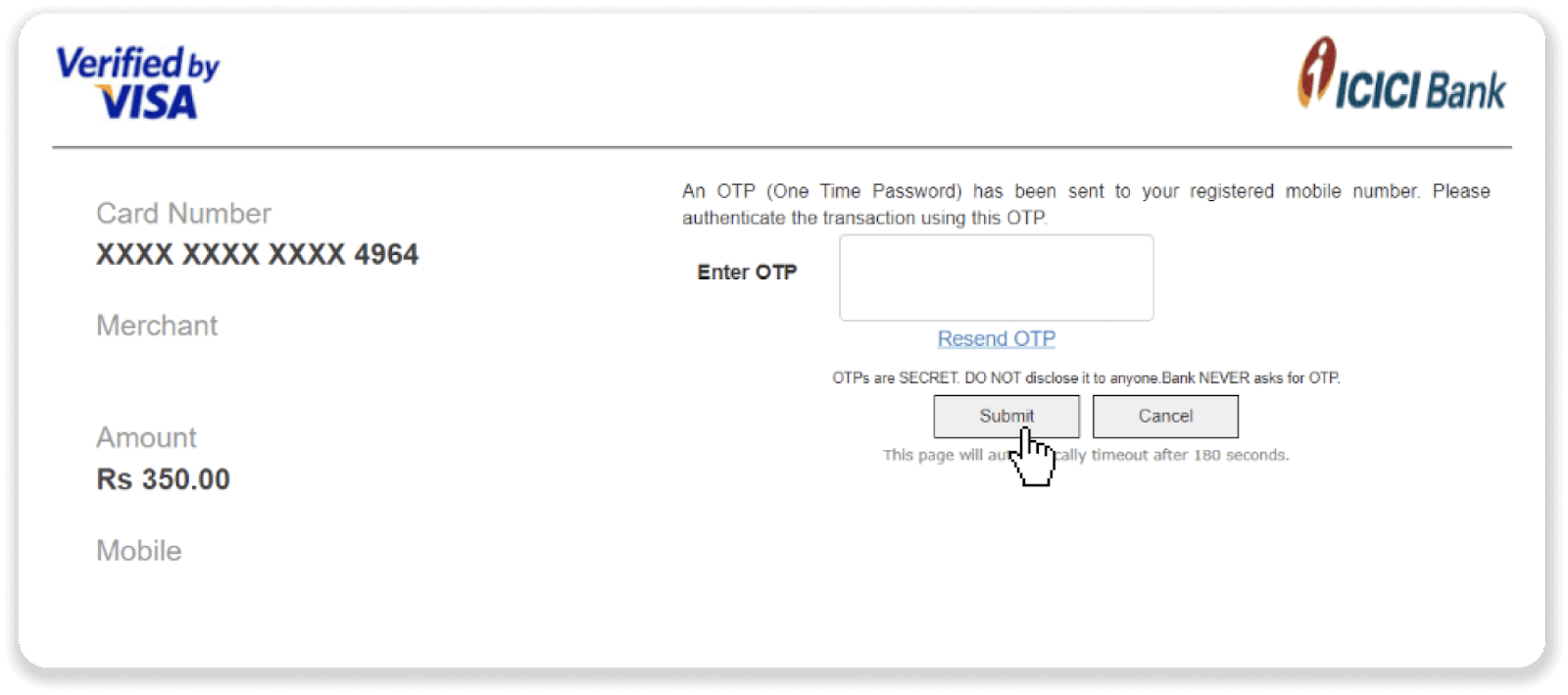
6. Nagmalampuson ang imong pagbayad.
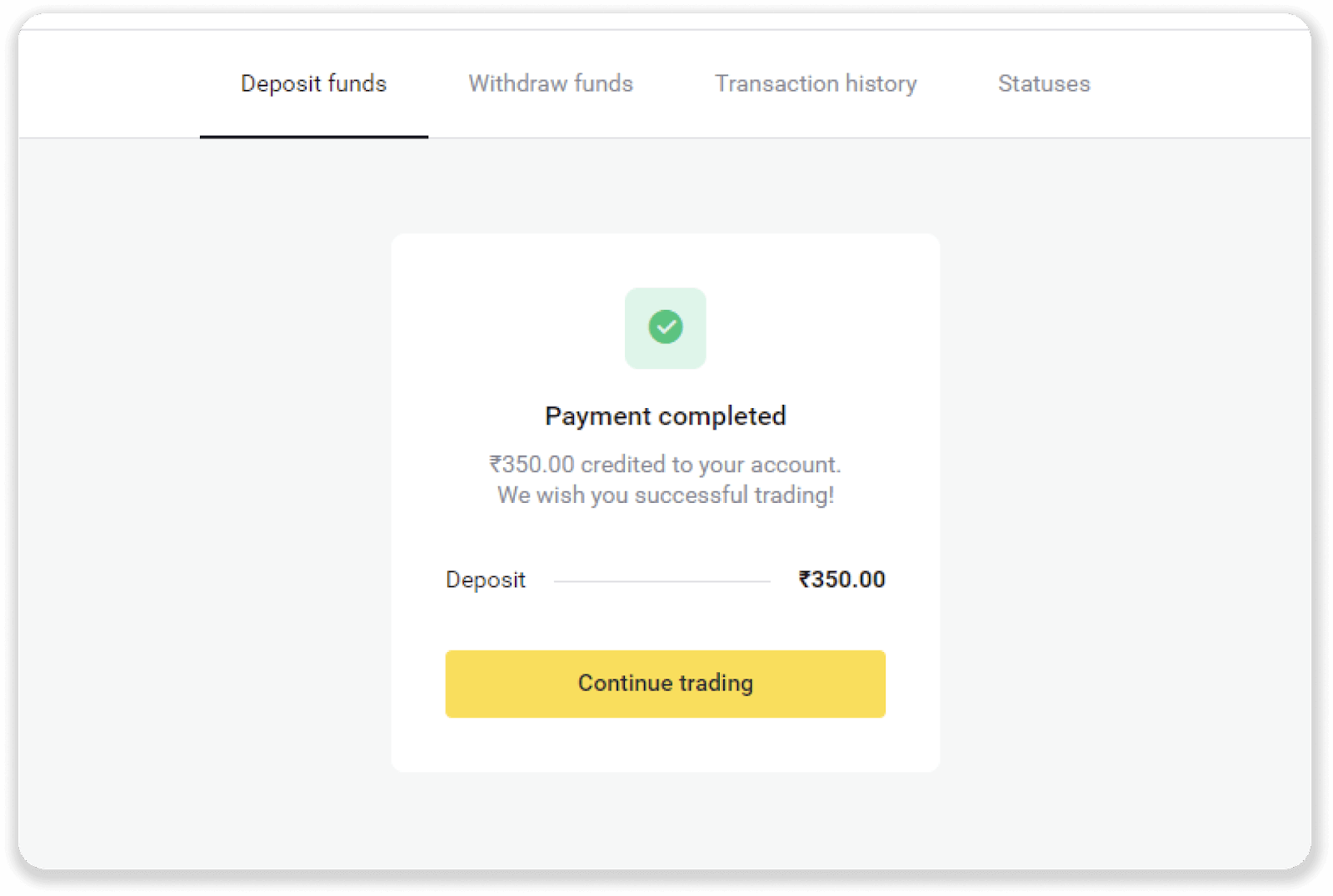
7. Mahimo nimong susihon ang kahimtang sa imong transaksyon sa tab nga "Kasaysayan sa transaksyon".
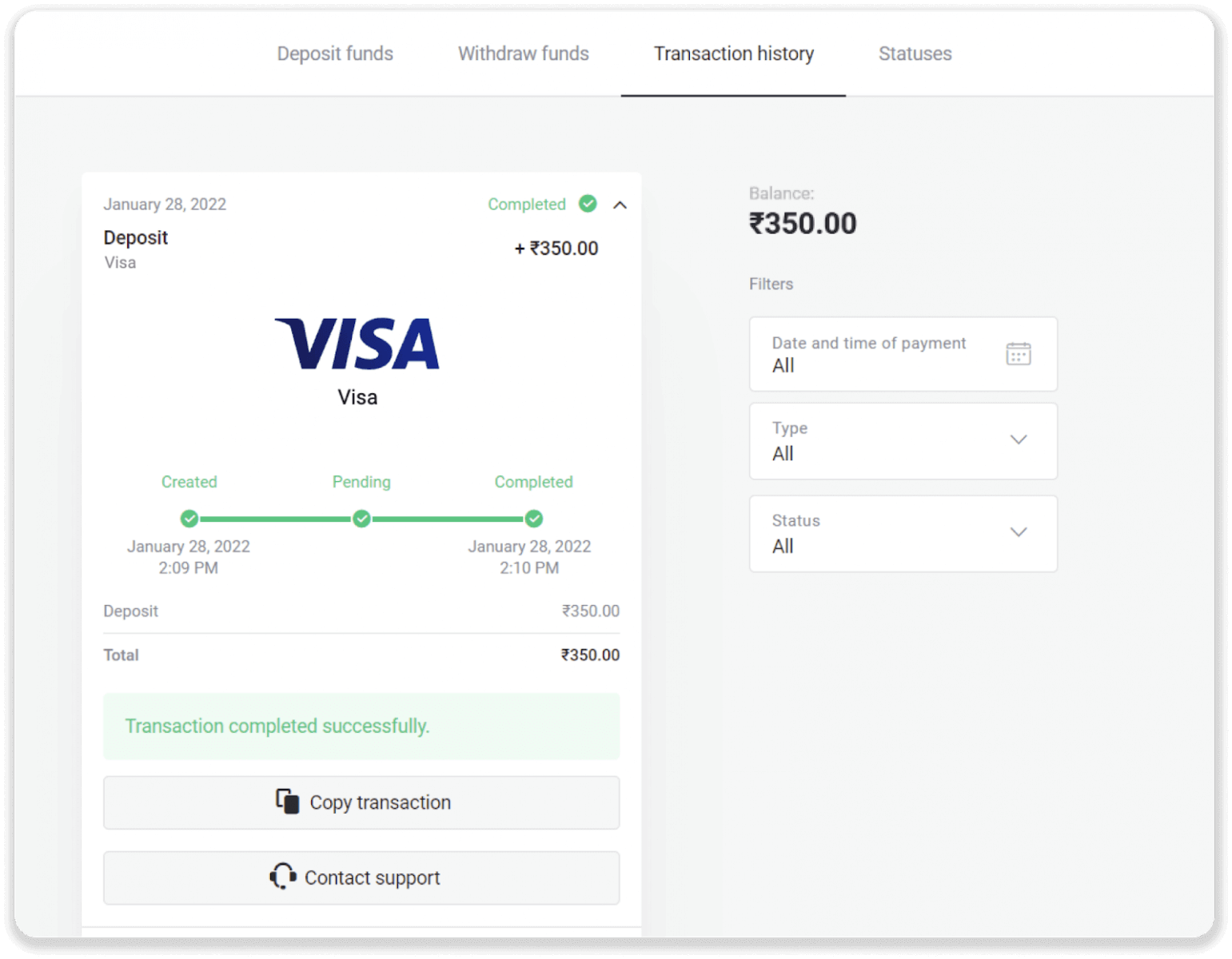
Pagdeposito sa Turkey (Visa / Mastercard / Maestro)
Mahimo nimong gamiton kini nga paagi sa pagbayad kung ikaw:
- Adunay Turkish citizenship (nga adunay bug-os nga ID);
- Paggamit ug Turkish IP address;
Hinumdomi!
- Makahimo ka lamang og 5 ka malampuson nga mga transaksyon sa usa ka adlaw;
- Kinahanglan ka nga maghulat sa 30 minuto pagkahuman sa usa ka transaksyon aron makahimo usa pa.
- Mahimo nimong gamiton ang 1 ka Turkish ID aron mapuno ang imong account.
Mahimo usab nimo gamiton ang ubang mga paagi sa pagbayad.
1. I-klik ang “Deposito” nga buton sa tuo nga taas nga suok sa screen.
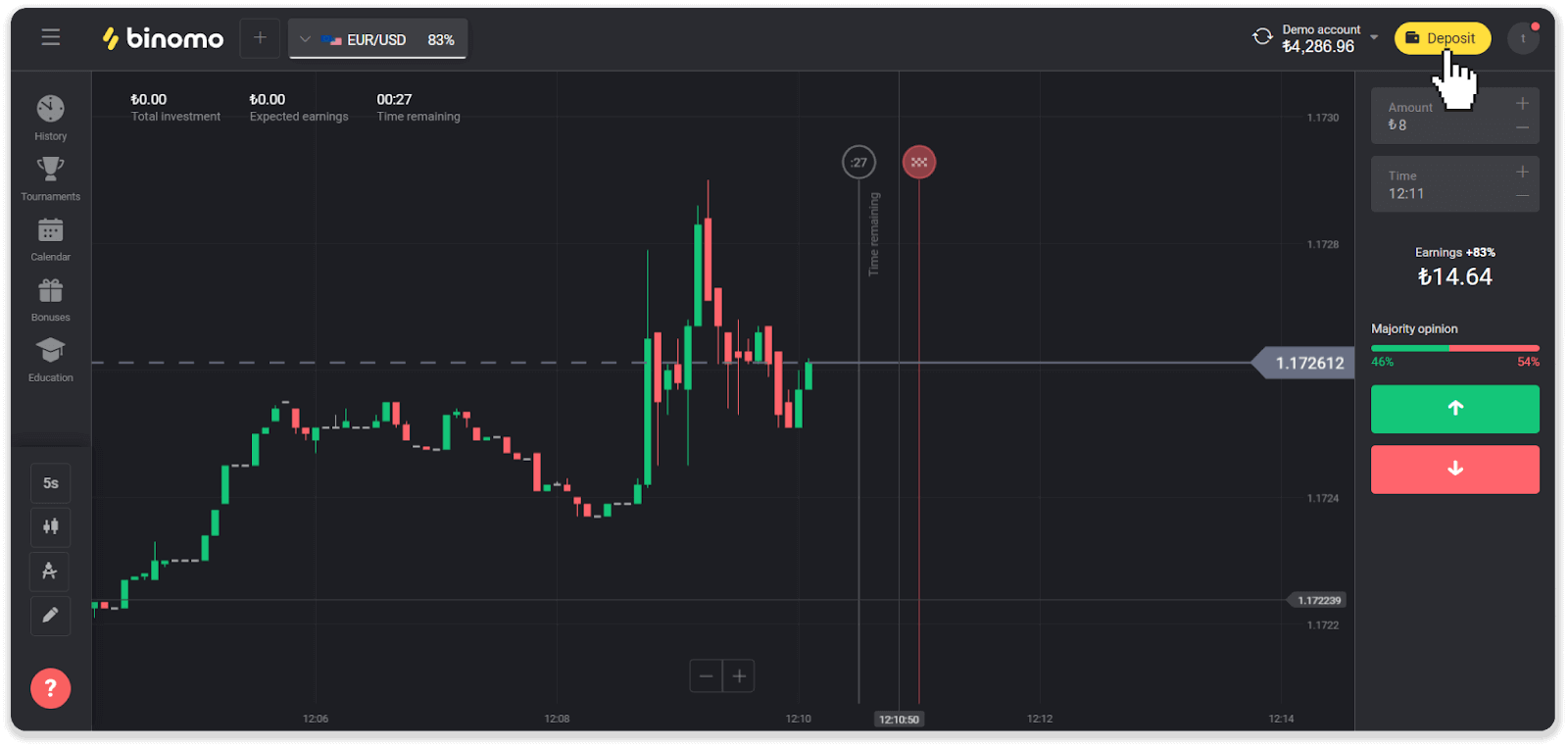
2. Pilia ang "Turkey" sa seksyon nga "Nasud" ug pilia ang "Visa / Mastercard / Maestro" nga paagi sa pagbayad.
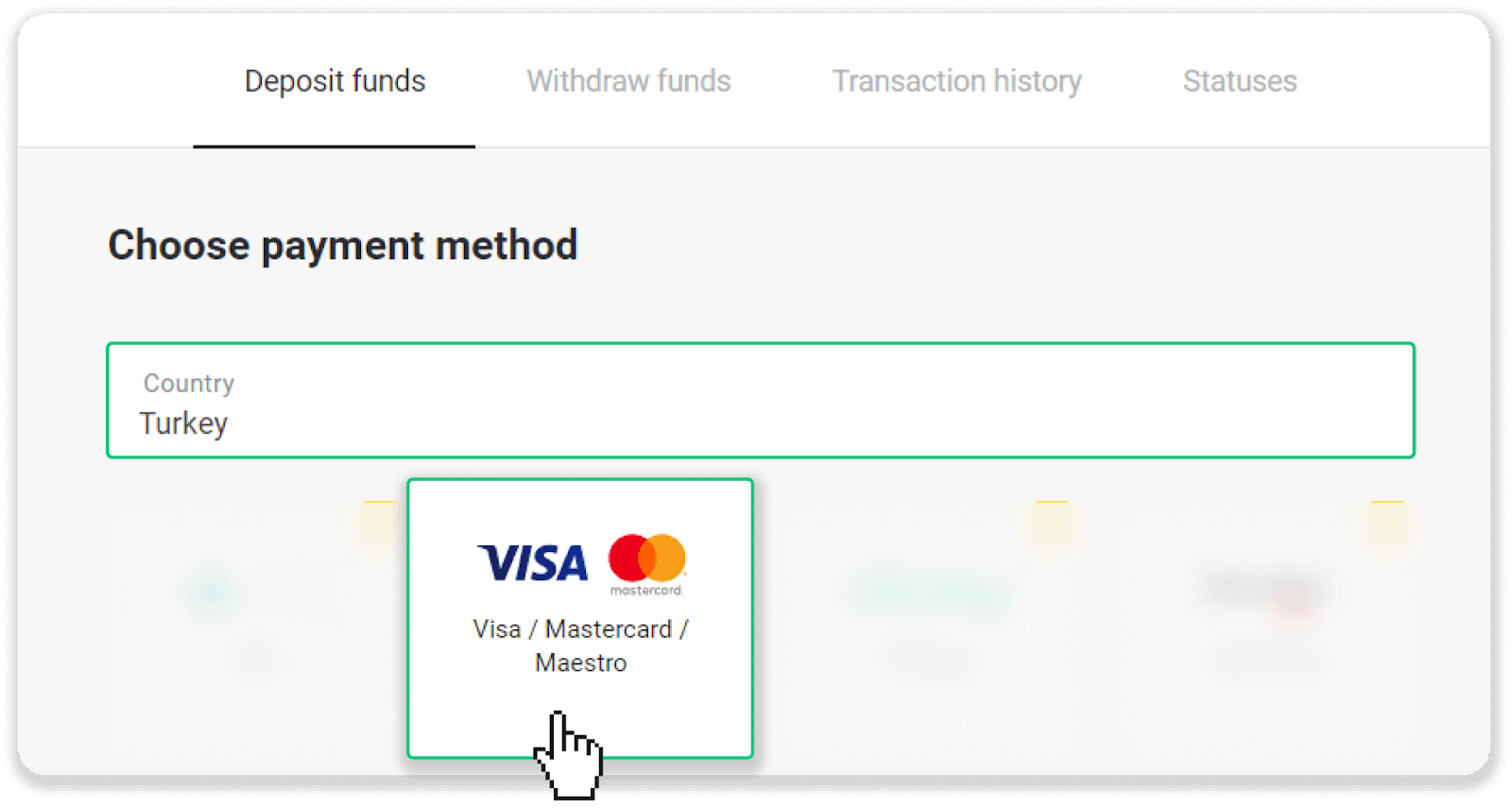
3. Pilia ang kantidad sa deposito, isulod ang imong una ug apelyido, ug pindota ang “Deposito” nga buton.
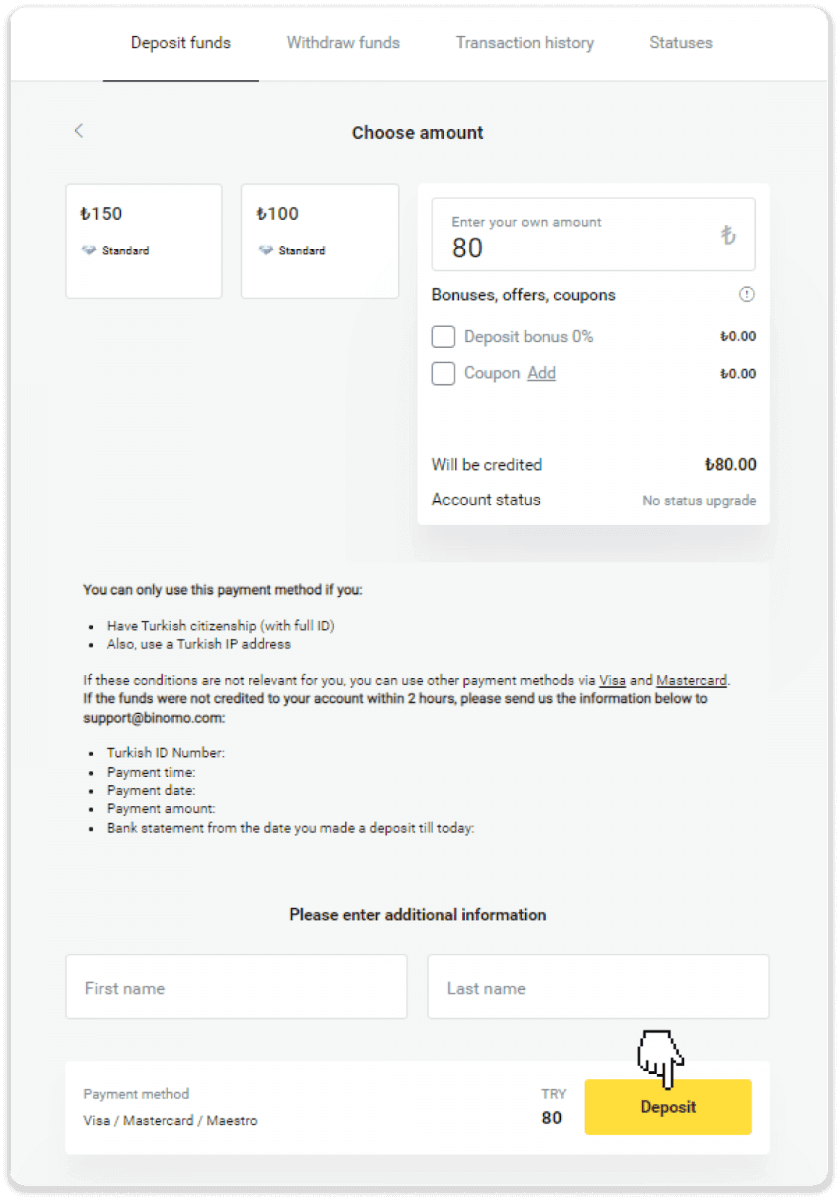
4. Isulat ang impormasyon sa imong card ug i-klik ang “Yatır” nga buton.
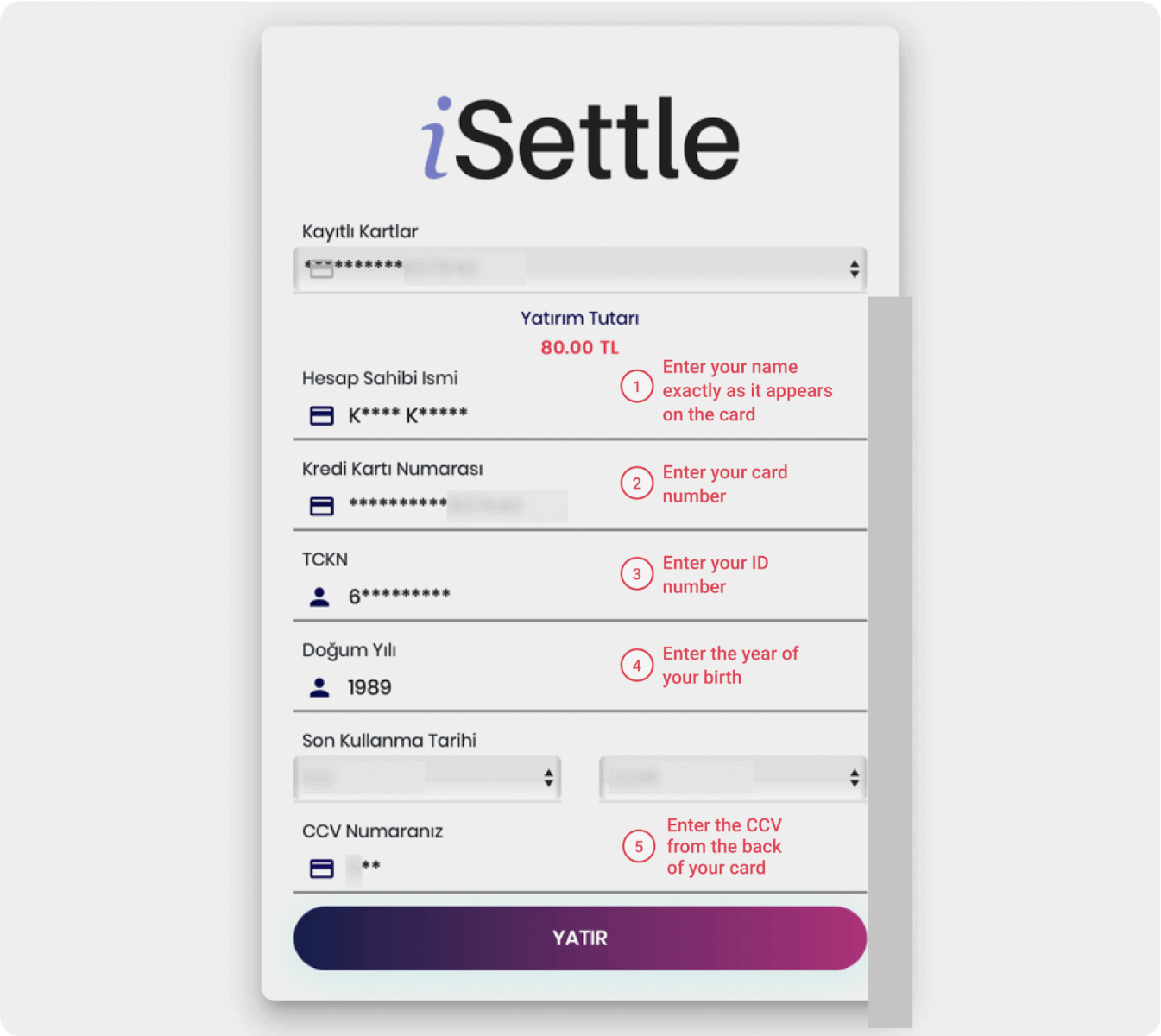
5. Usa ka SMS nga adunay code ipadala sa imong mobile phone. Pagsulod sa code ug i-klik ang "Onay".
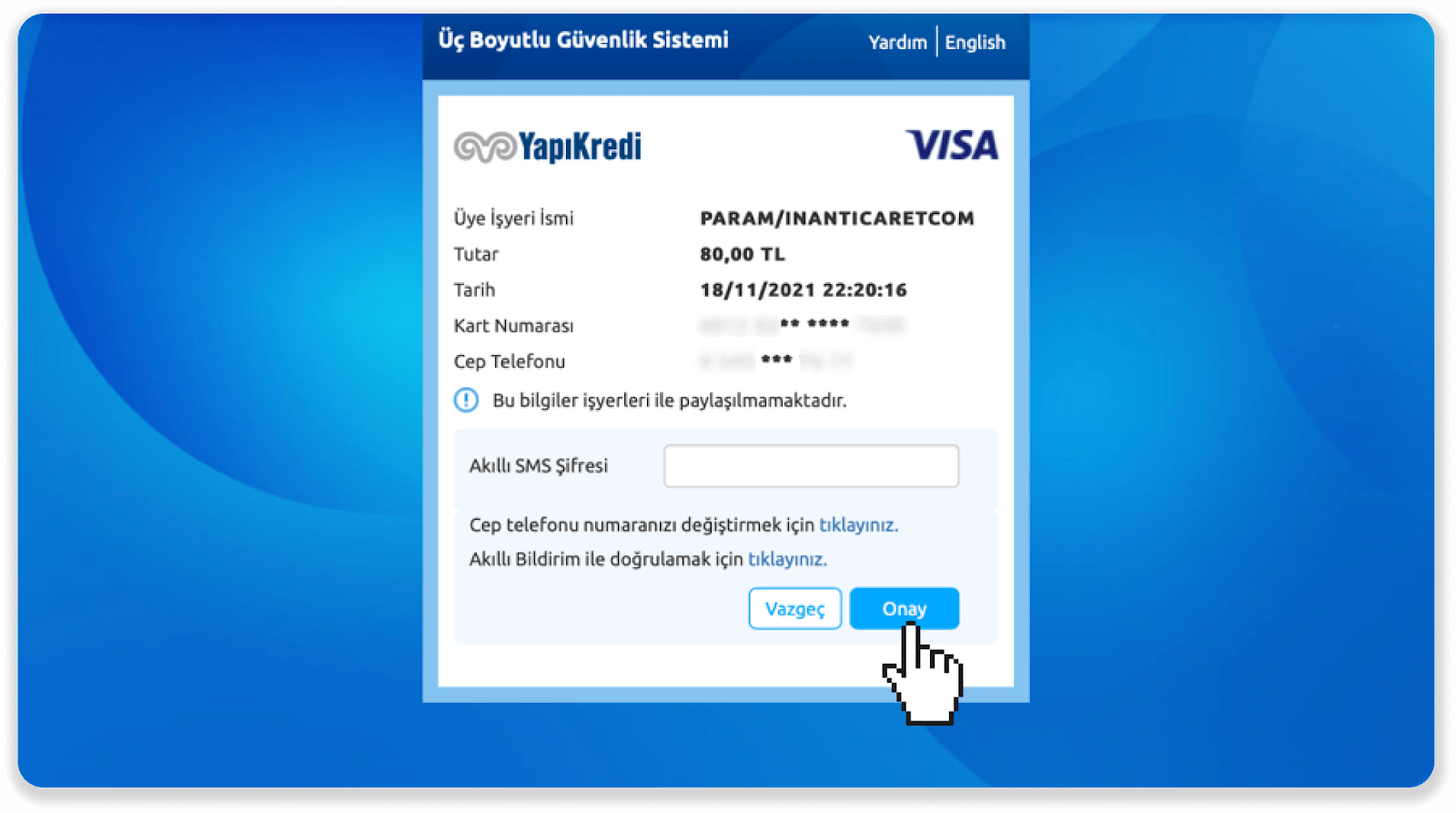
6. Nagmalampuson ang imong pagbayad. Awtomatiko ka nga ibalhin sa sunod nga panid.
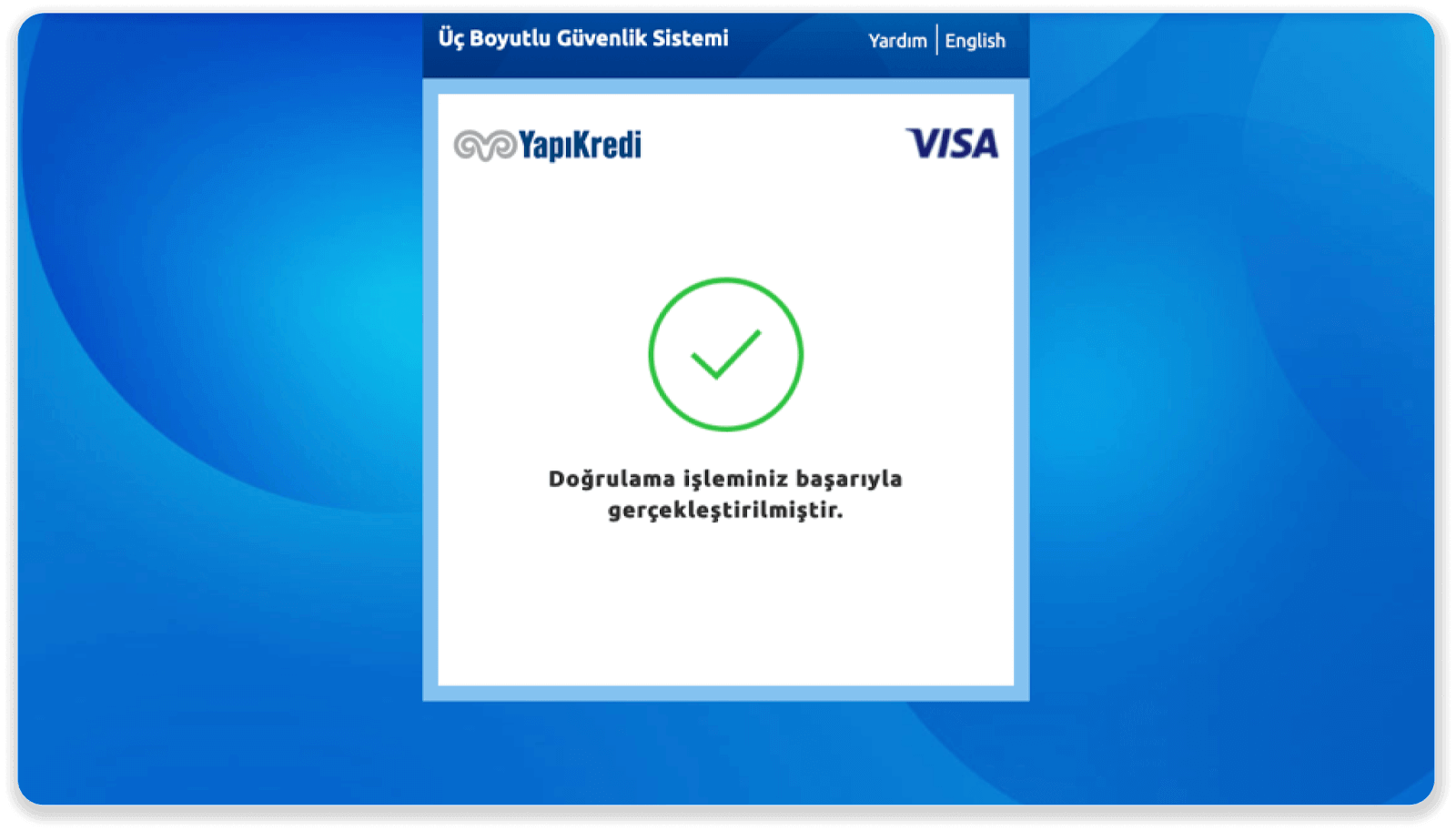
7. Mahimo kang mobalik sa Binomo pinaagi sa pag-klik sa "Siteye Geri Dön" nga buton.
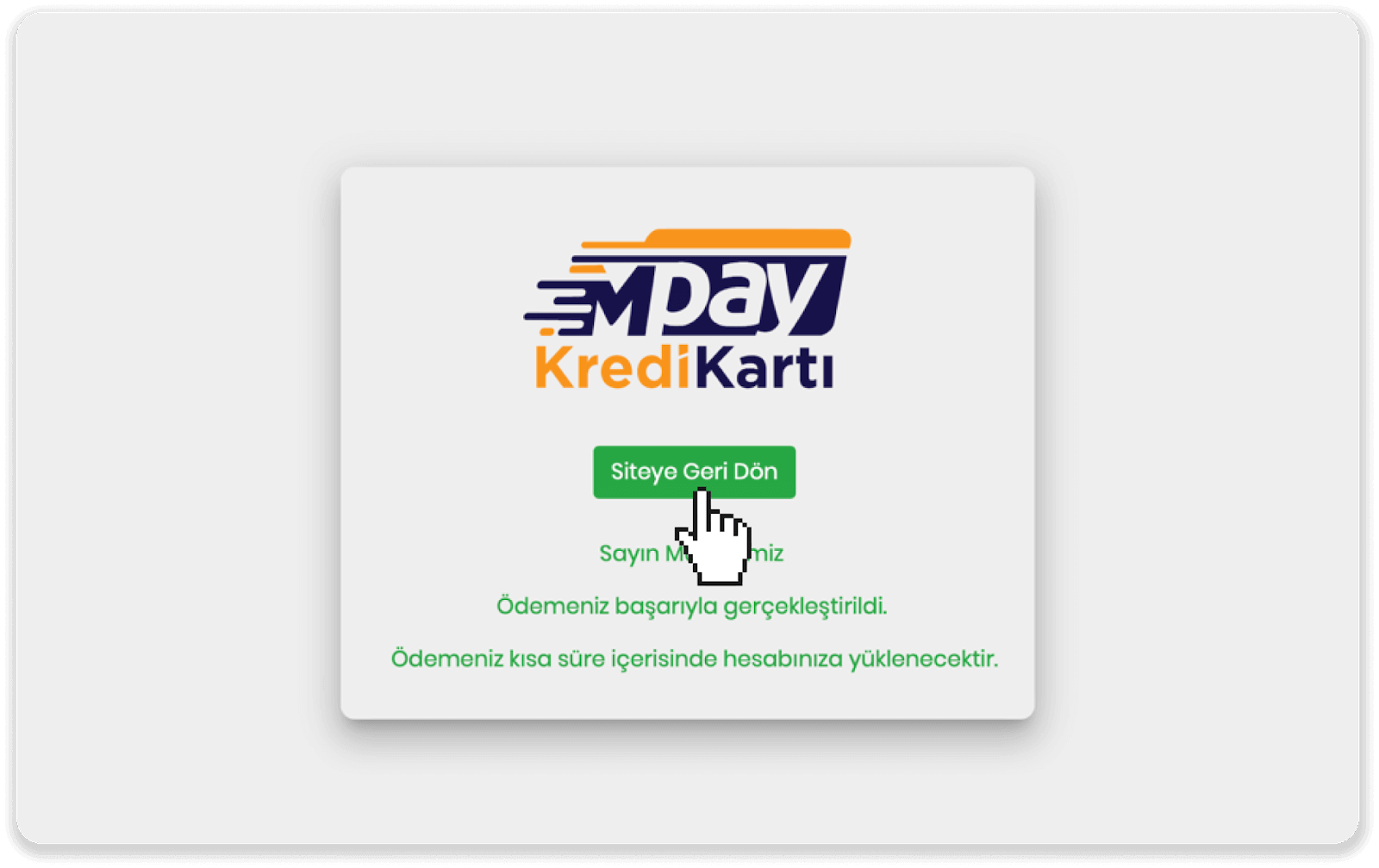
8. Aron masusi ang kahimtang sa imong transaksyon, adto sa tab nga “Transaction history” ug i-klik ang imong deposito aron masubay ang status niini.
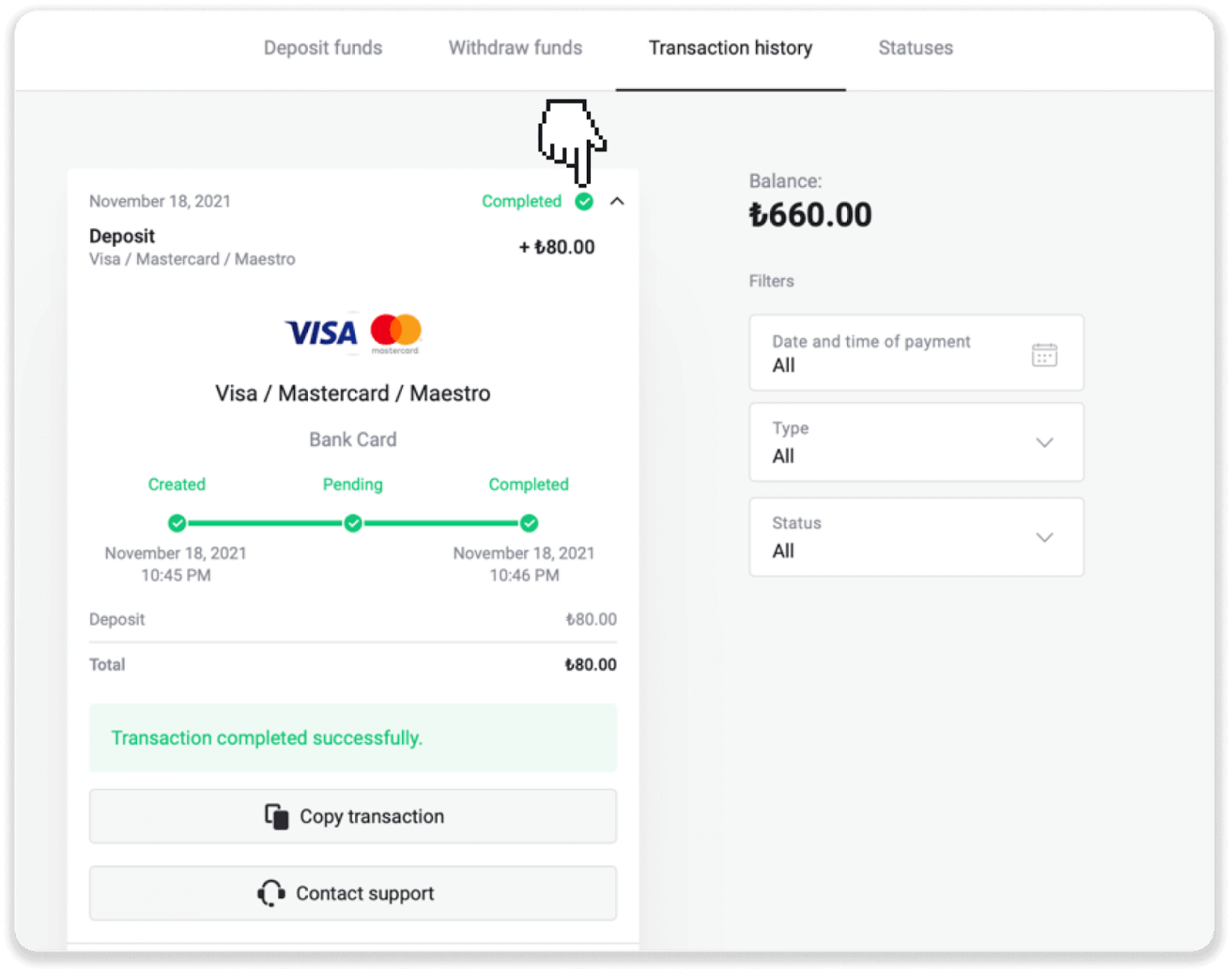
Pagdeposito sa Ukraine (Visa / Mastercard / Maestro)
1. I-klik ang "Deposit" nga buton sa tuo nga suok sa ibabaw.
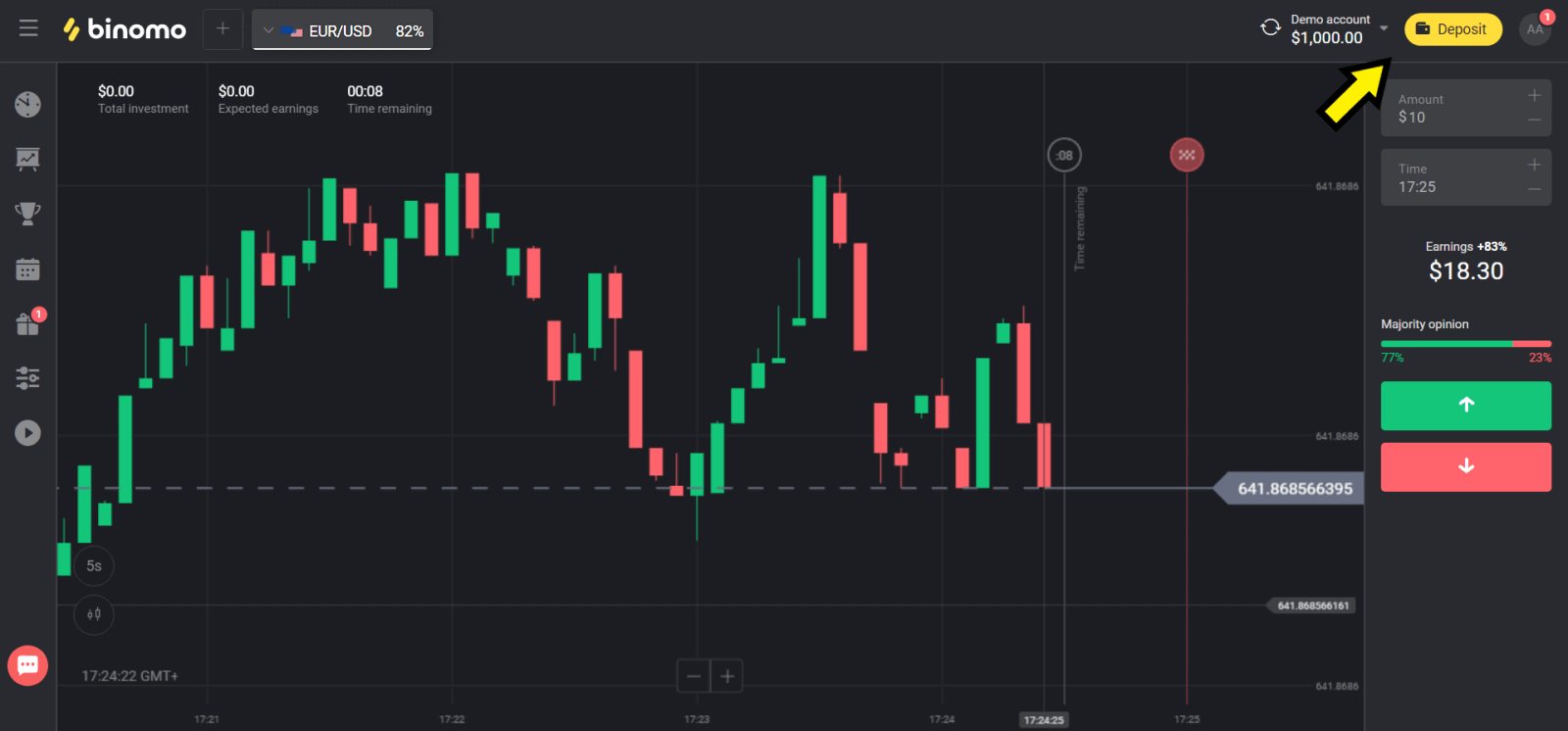
2. Pilia ang "Ukraine" sa seksyon nga "Sountry" ug pilia ang "Mastercard/Maestro" o "Visa" nga pamaagi depende sa imong gigamit.
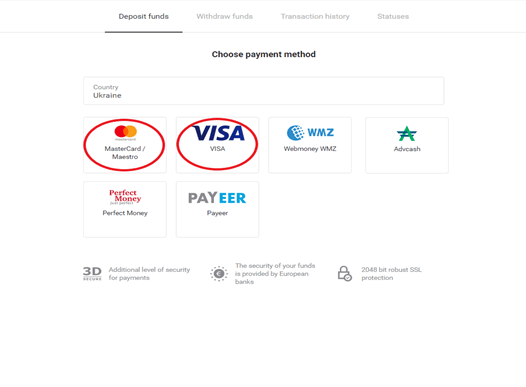
3. Pilia ang kantidad nga ideposito.
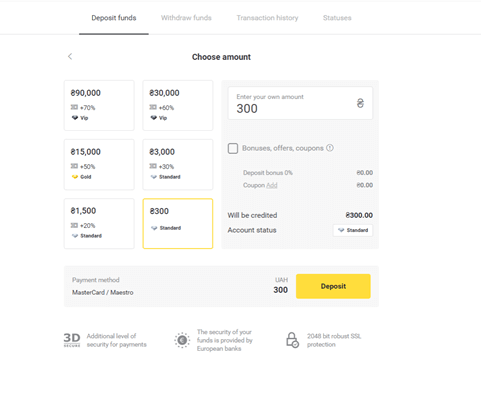
4. Isulat ang mga detalye sa imong bank card ug i-klik ang “Pay” button.
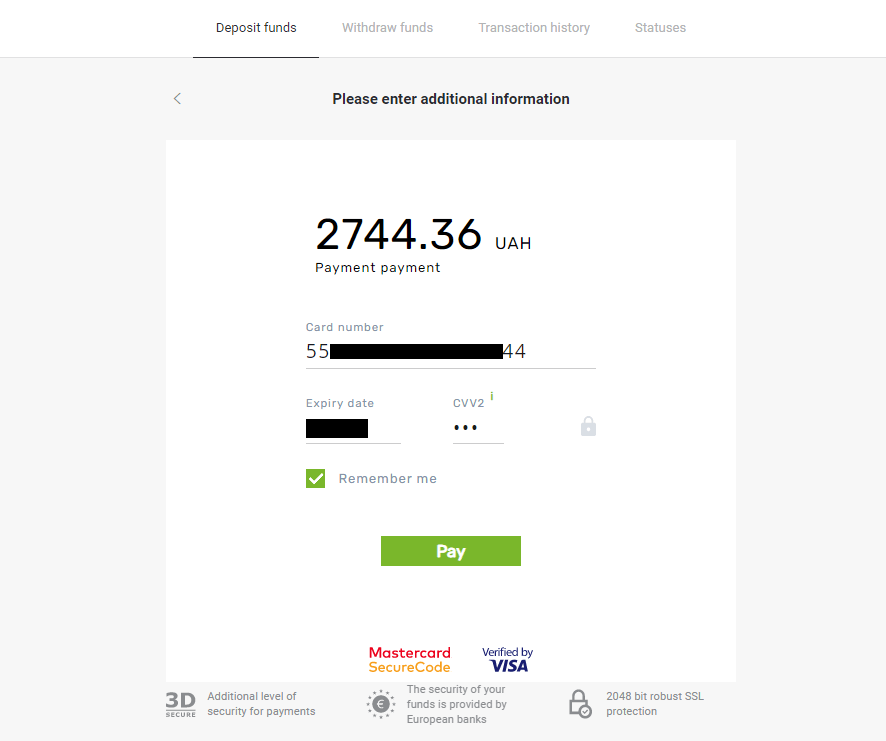
5. Kumpirma ang pagbayad gamit ang usa ka higayon nga password code nga nadawat sa usa ka SMS nga mensahe.
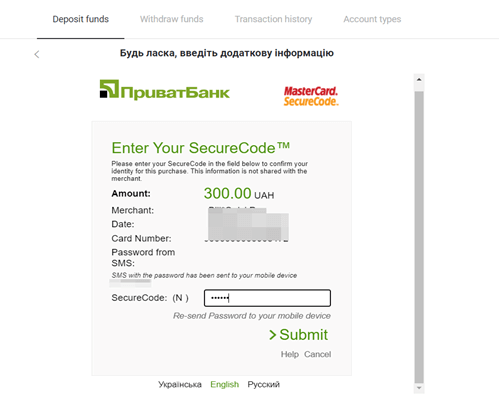
6. Kung nagmalampuson ang pagbayad madala ka sa musunod nga panid nga adunay kantidad sa bayad, petsa ug ID sa transaksyon nga gipakita:
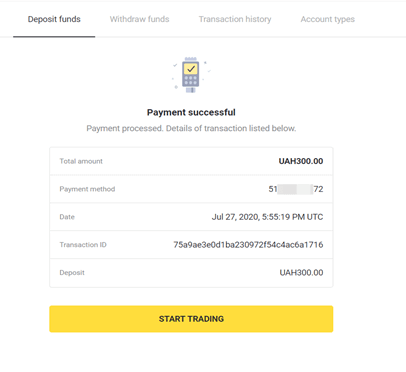
Pagdeposito sa mga nasud sa Arabiko (Visa / Mastercard / Maestro)
1. I-klik ang "Deposit" nga buton sa tuo nga suok sa ibabaw.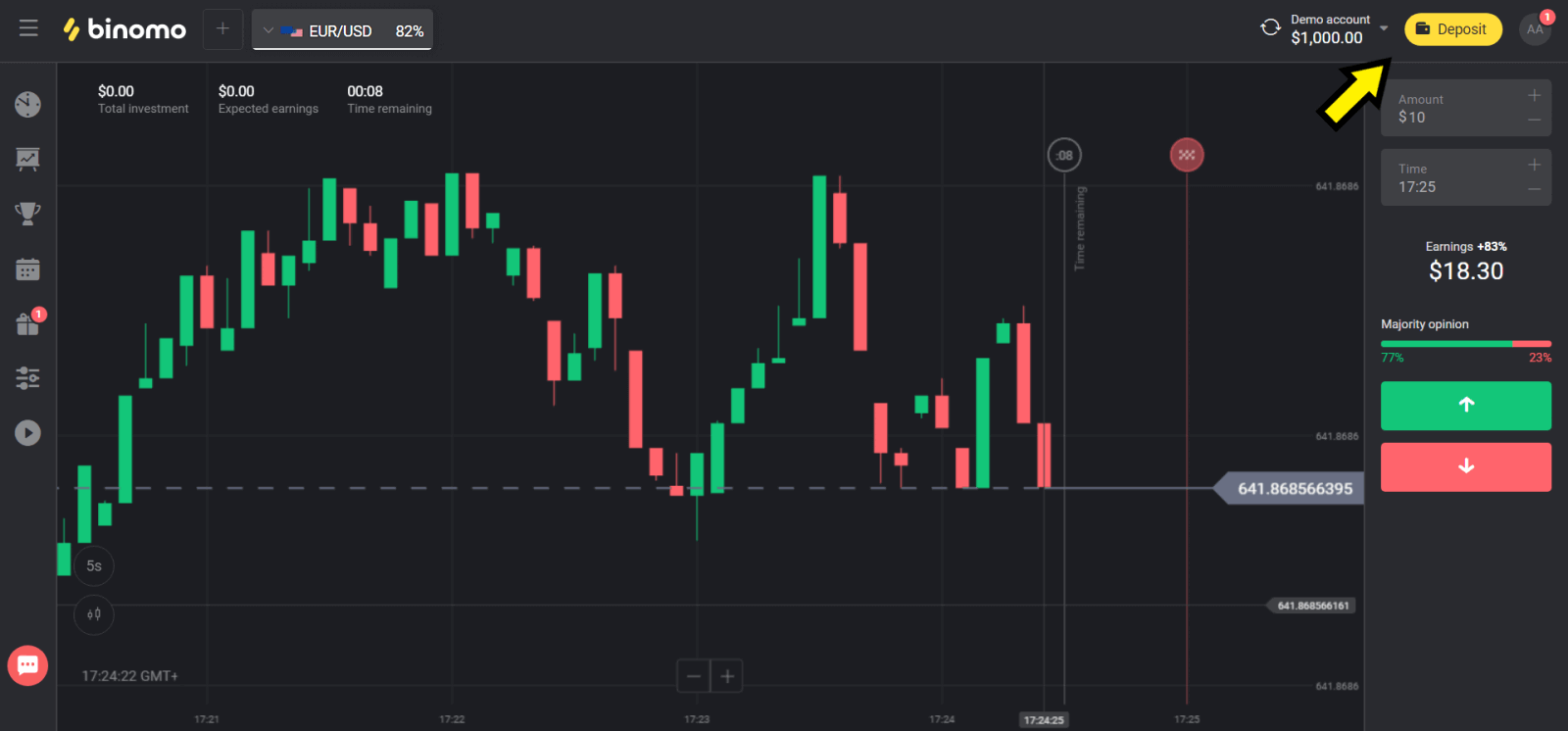
2. Pilia ang imong nasud sa seksyon nga "Sountry" ug pilia ang "Visa", "Mastercard/Maestro" nga pamaagi.
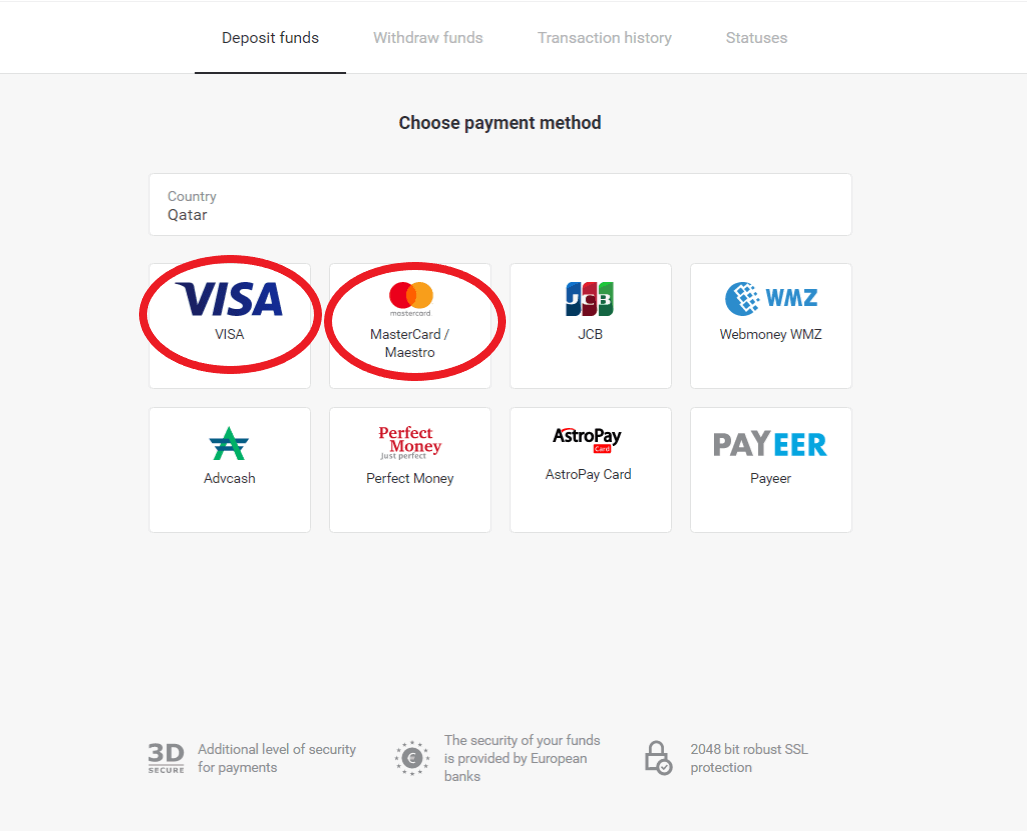
3. Pilia ang kantidad nga ideposito.
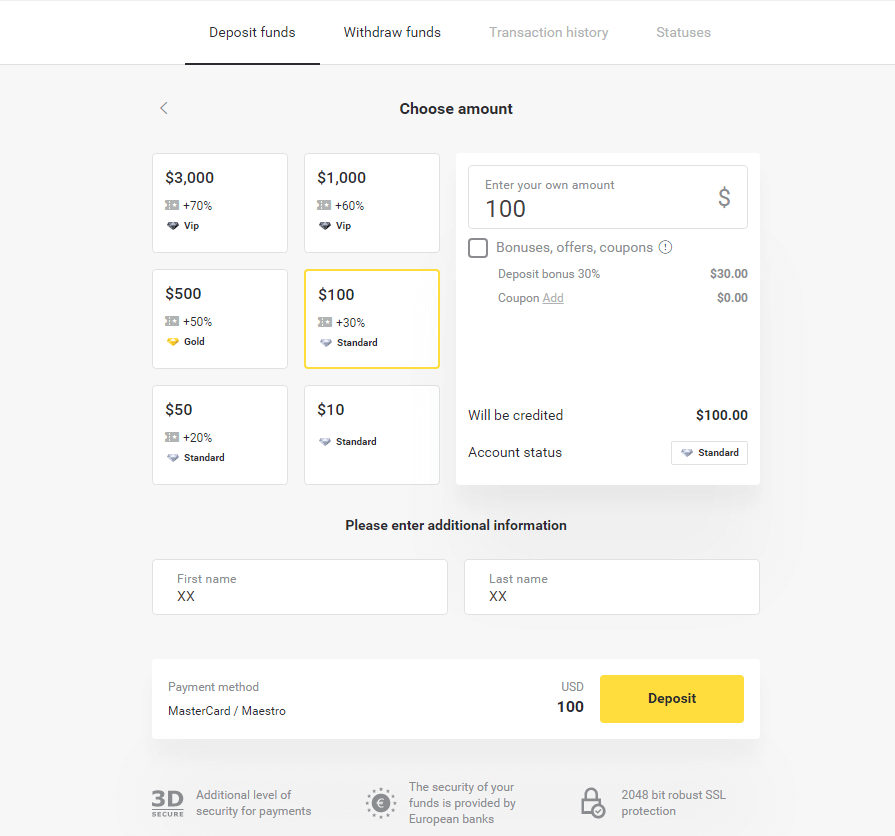
4. Isulat ang mga detalye sa imong bank card ug i-klik ang "Pay" button.
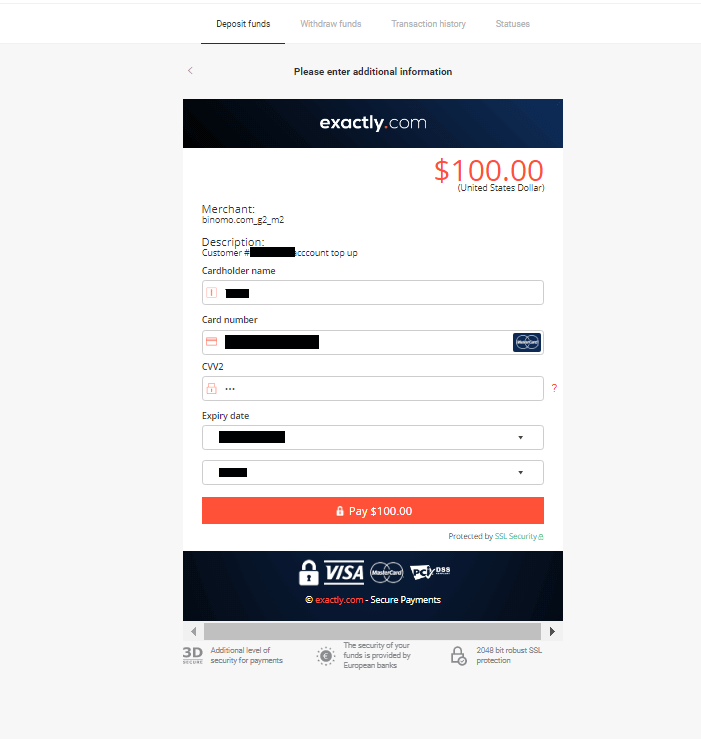
5. Kumpirma ang pagbayad gamit ang usa ka higayon nga password code nga nadawat sa usa ka SMS nga mensahe.
6. Kung nagmalampuson ang pagbayad, i-redirect ka sa musunod nga panid uban ang kantidad sa bayad, petsa ug transaction ID nga gipakita:
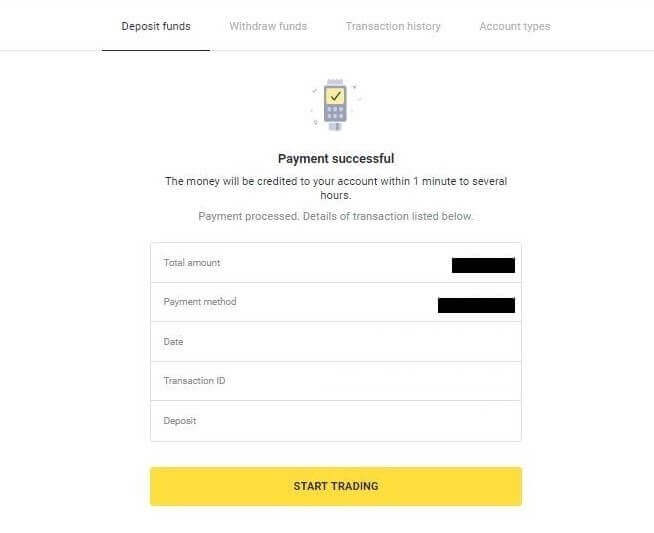
Pagdeposito sa Kazakhstan (Visa / Mastercard / Maestro)
1. I-klik ang "Deposit" nga buton sa tuo nga suok sa ibabaw.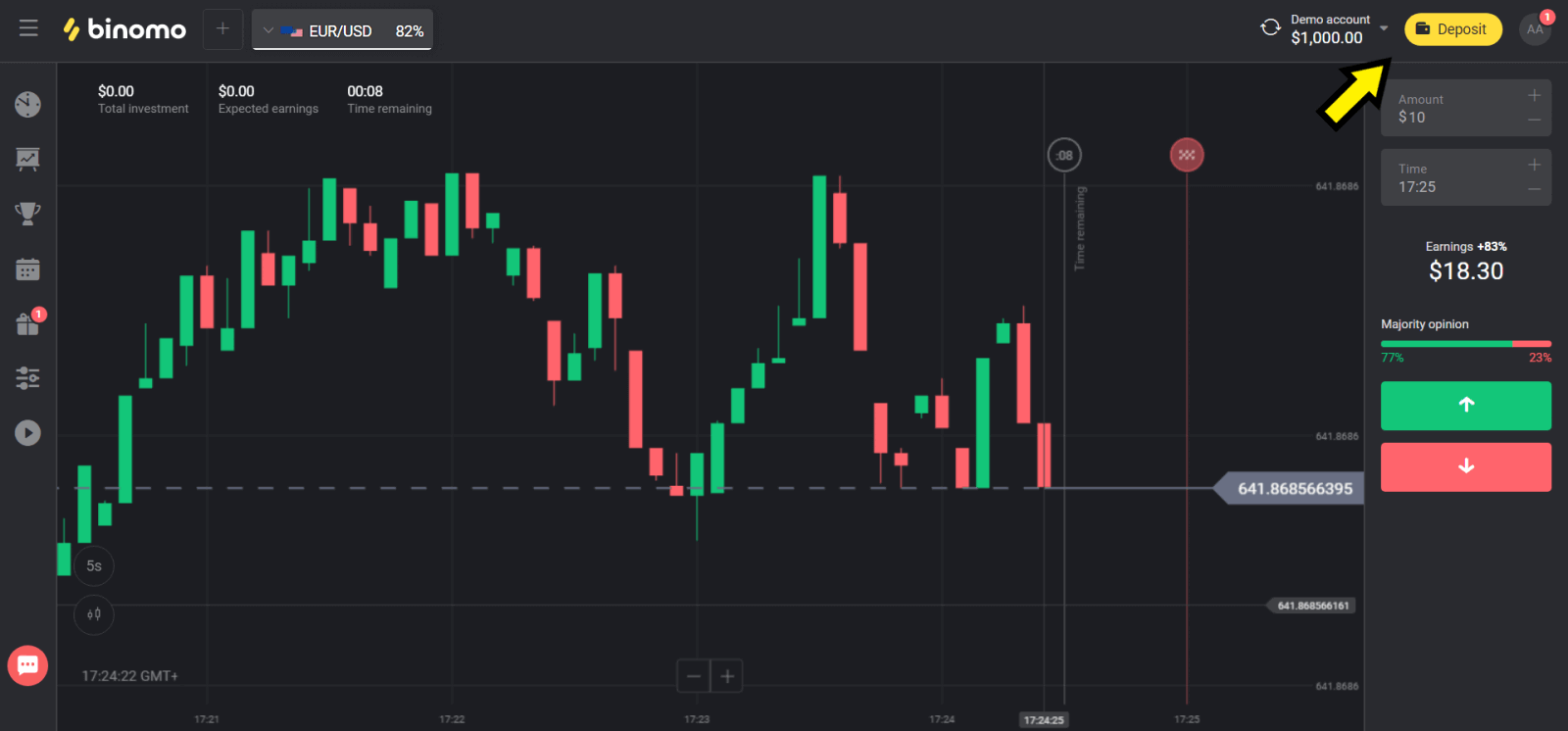
2. Pilia ang “Kazakhstan” sa seksyong “Sountry” ug pilia ang “Visa / Mastercard / Maestro” nga pamaagi.
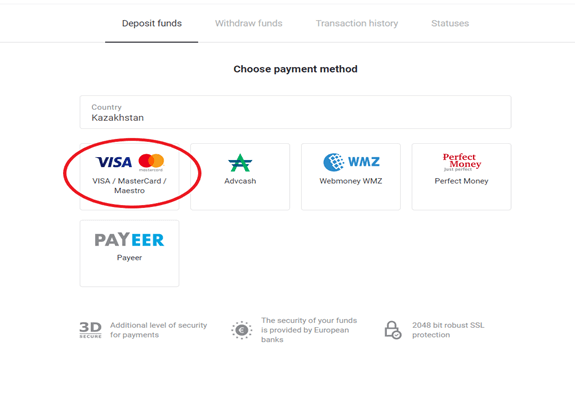
3. Pilia ang kantidad nga ideposito.
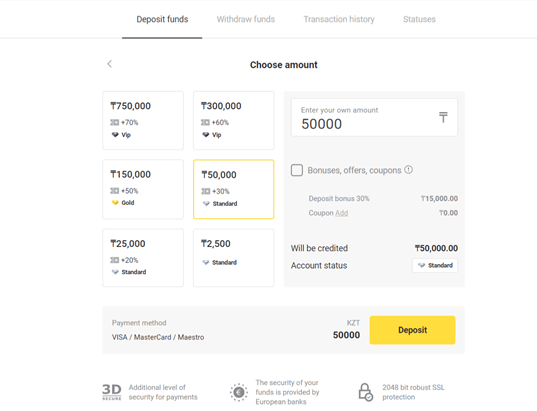
4. Isulat ang mga detalye sa imong bank card ug i-klik ang “Pay” button.
Kung ang imong kard gi-isyu sa Kaspi Bank, nan palihug susiha sa mobile app nga imong gi-aktibo ang kapilian sa pagbayad sa Internet, ug wala ka makaabot sa imong limitasyon. Mahimo usab nimo nga palapdan ang limitasyon sa imong mobile app.
Usab ang imong bangko mahimong mobalibad sa transaksyon, aron malikayan kini palihog sunda kini nga impormasyon:
2. Unya usa ka random nga kantidad ang gi-debit gikan sa imong kard (gikan sa 50 hangtod 99 tenge).
3. Ikaw hangyoon sa pagsulod sa kantidad nga na-debit. Pagsulod sa kantidad gikan sa SMS sa mobile app.
4. Kung sakto ang kantidad, maapil ka sa WHITE LIST.
5. Ang gi-debit nga kantidad ibalik sa kard.
6. Ang sunod nga bayad magmalampuson.
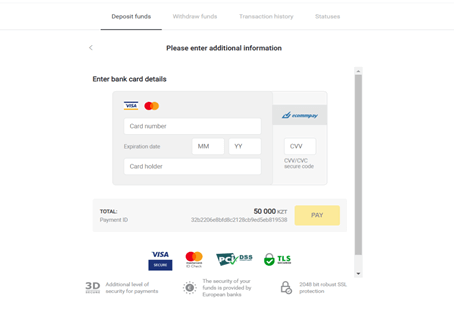
5. Pagsulod ug usa ka higayon nga password gikan sa imong bangko aron makompleto ang transaksyon.
6. Kung nagmalampuson ang pagbayad, i-redirect ka sa musunod nga panid uban ang kantidad sa bayad, petsa ug transaction ID nga gipakita:
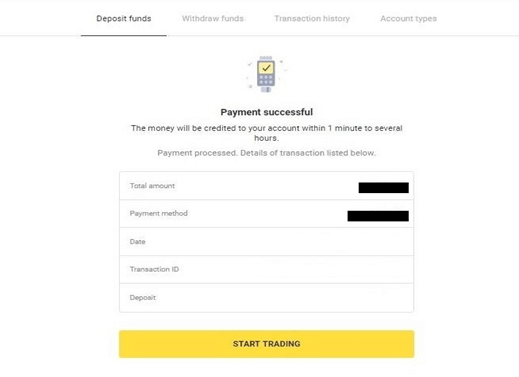
Giunsa ang Pagdeposito pinaagi sa Digital Wallet sa Binomo
Kung naghimo ka sa imong una nga pagdeposito sa Binomo, sulayi ang pagpadala usa ka gamay nga gidaghanon sa mga pondo una aron pamilyar ang imong kaugalingon sa proseso ug siguruha nga ang tanan molihok sa husto.
Hingpit nga Salapi
1. I-klik ang "Deposit" nga buton sa tuo nga suok sa ibabaw.
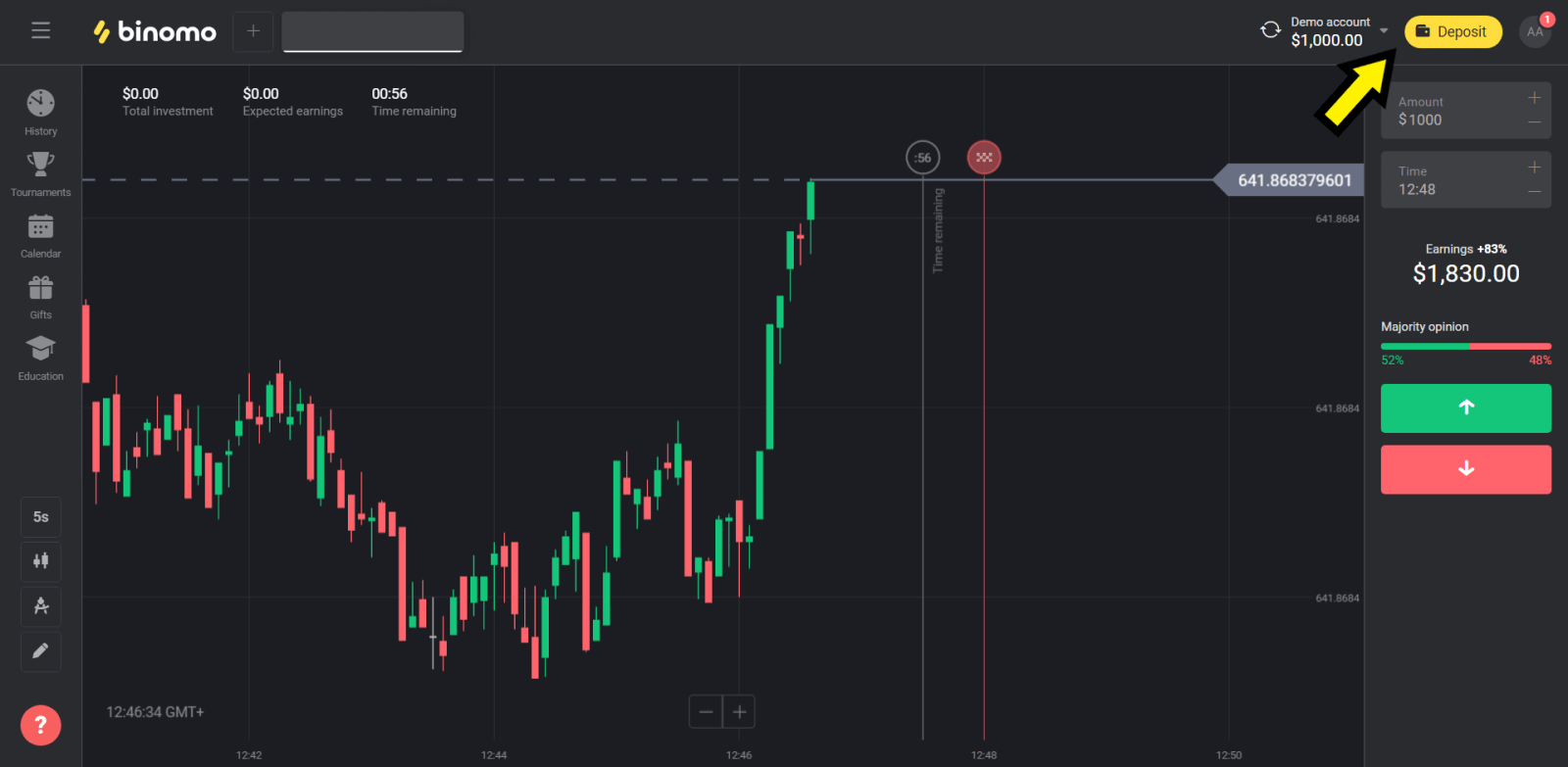
2. Pilia ang seksyon nga "Siyudad" ug pilia ang "Perfect Money" nga paagi.
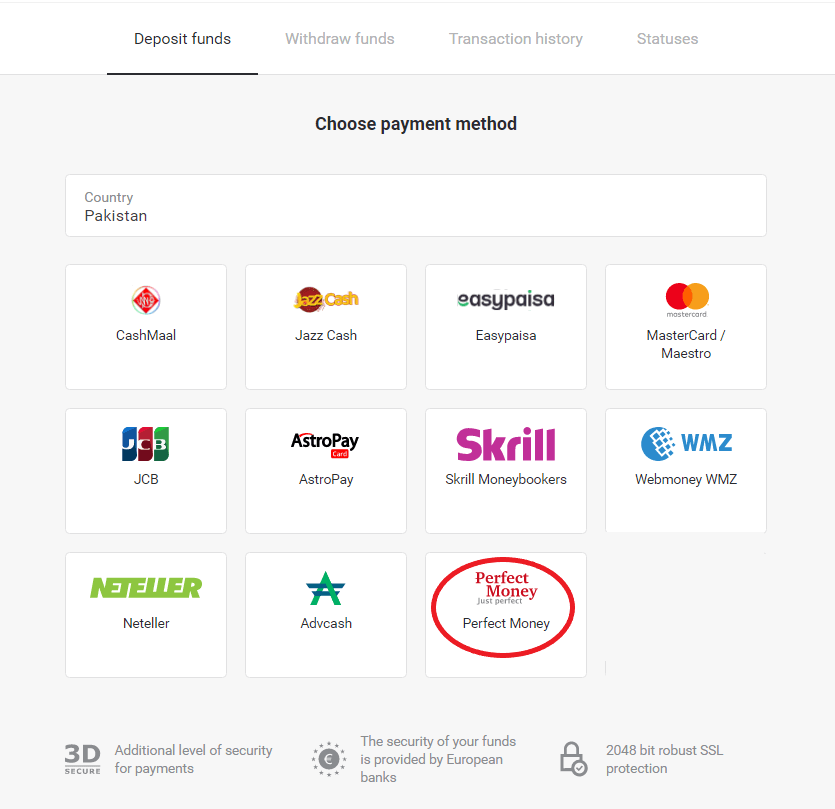
3. Isulod ang kantidad nga ideposito. Unya i-klik ang "Deposit" nga buton.
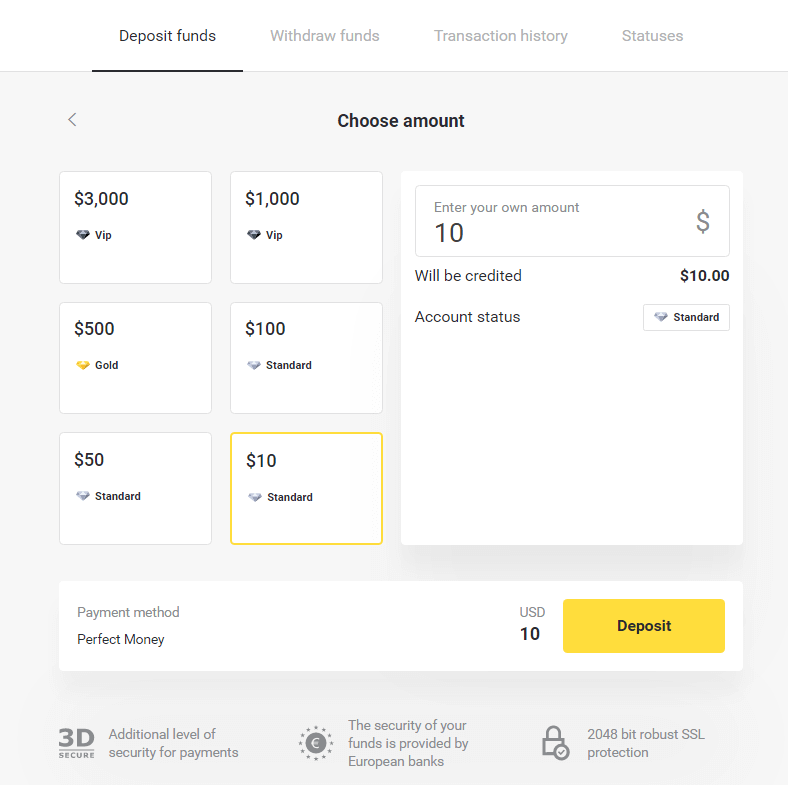
4. Isulod ang imong member ID, password ug numero sa Turing unya i-klik ang "Preview nga bayad ” Button.
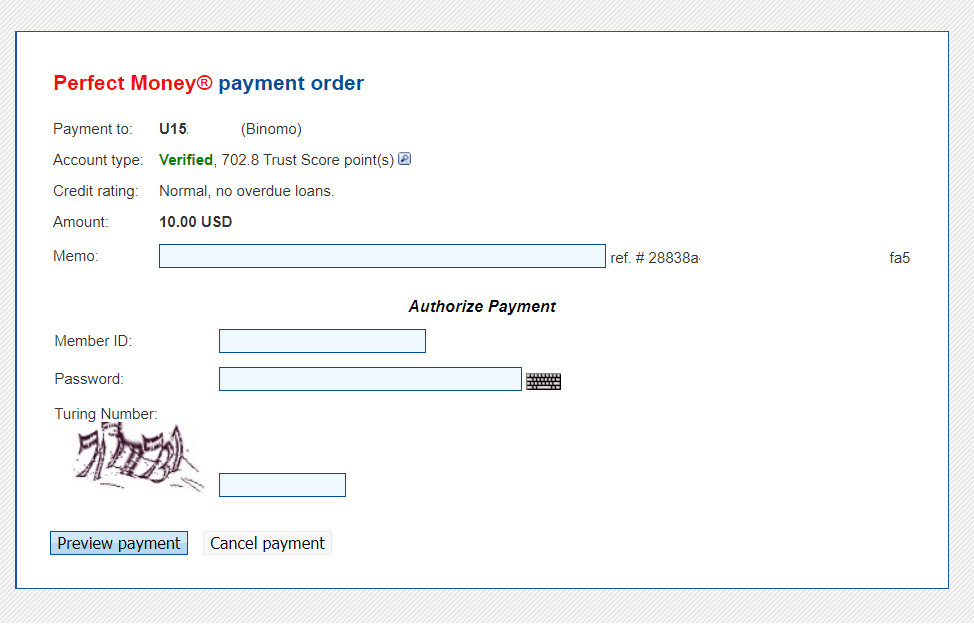
5. Usa ka processing fee ang gikuhaan. I-klik ang “Confirm payment” button para maproseso ang bayad.
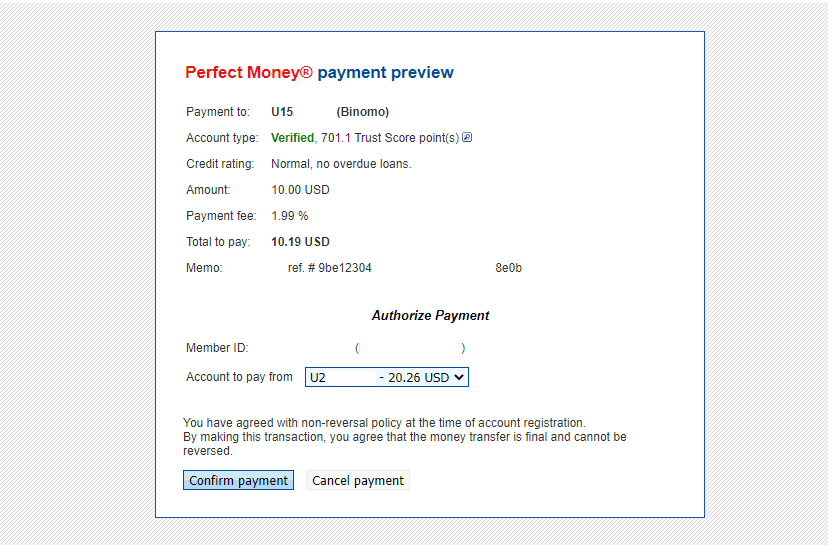
6. Makakuha ka og kumpirmasyon sa pagbayad nga adunay mga detalye sa pagbayad.
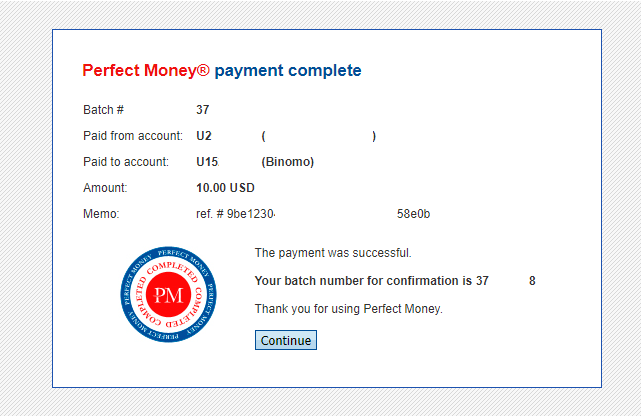
7. Ang imong transaksyon malampuson. Human makompleto ang pagbayad, kini ihatag nimo ang resibo sa pagbayad.
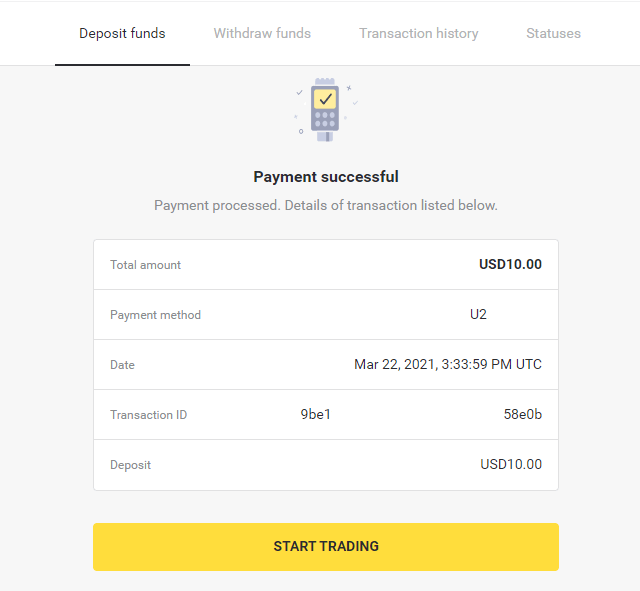
AstroPay Card
1. I-klik ang “Deposito” nga buton sa ibabaw nga tuo nga suok sa screen.
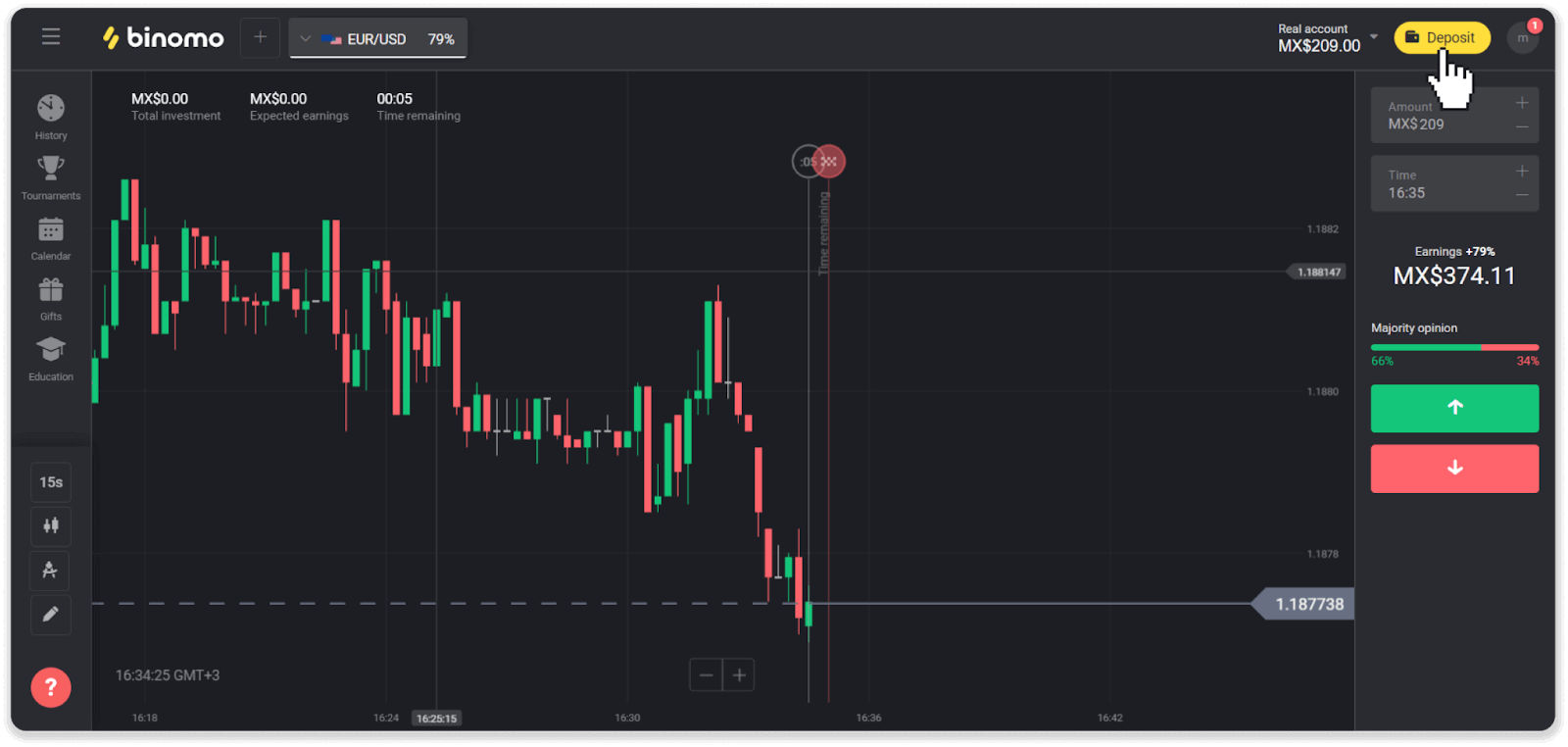
2. Pilia ang imong nasud sa seksyon nga "Nasud" ug pilia ang "AstroPay" nga paagi sa pagbayad.
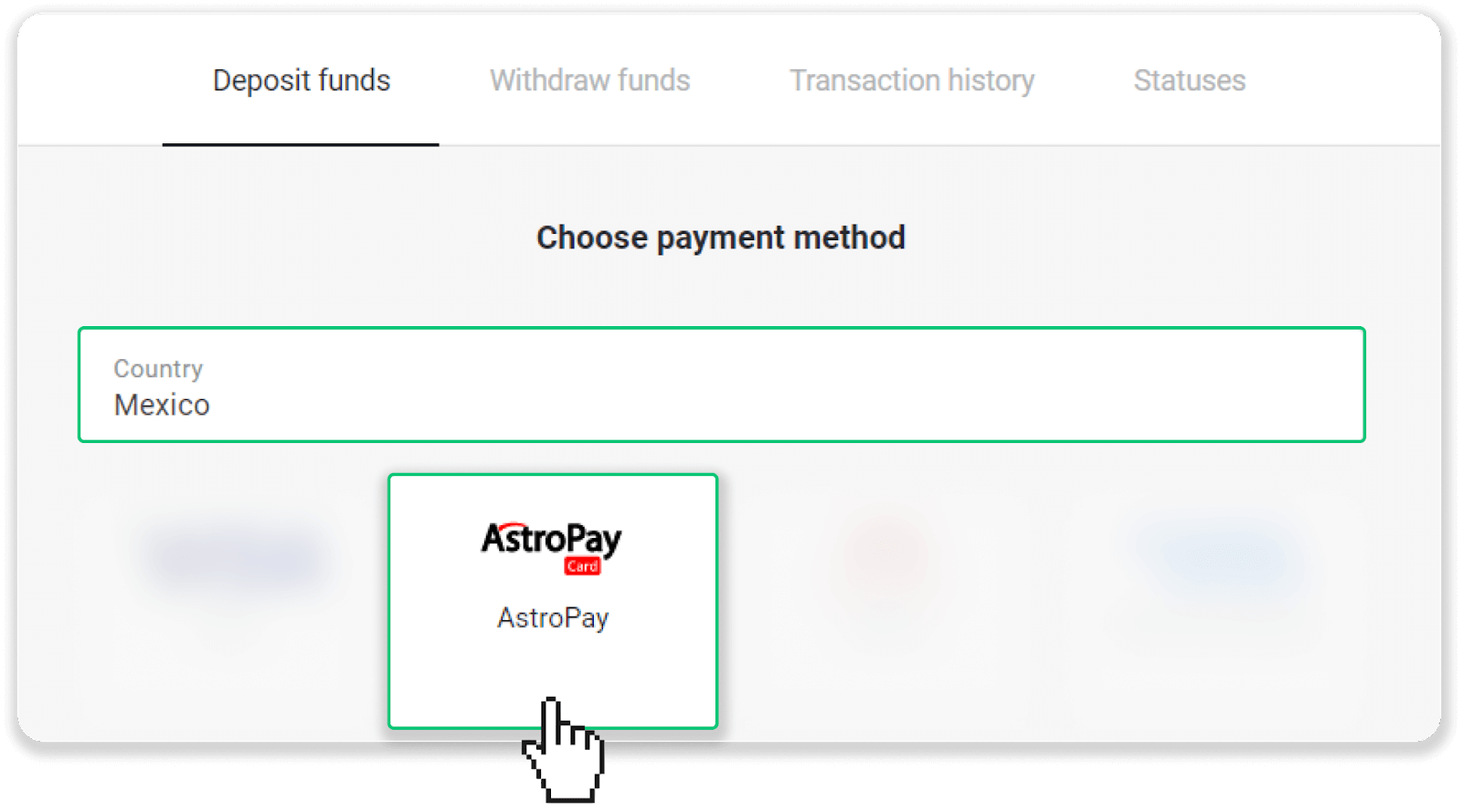
3. Pagsulod sa kantidad sa deposito ug i-klik ang "Deposit" nga buton.

4. I-klik ang "Naa na koy AstroPay card".
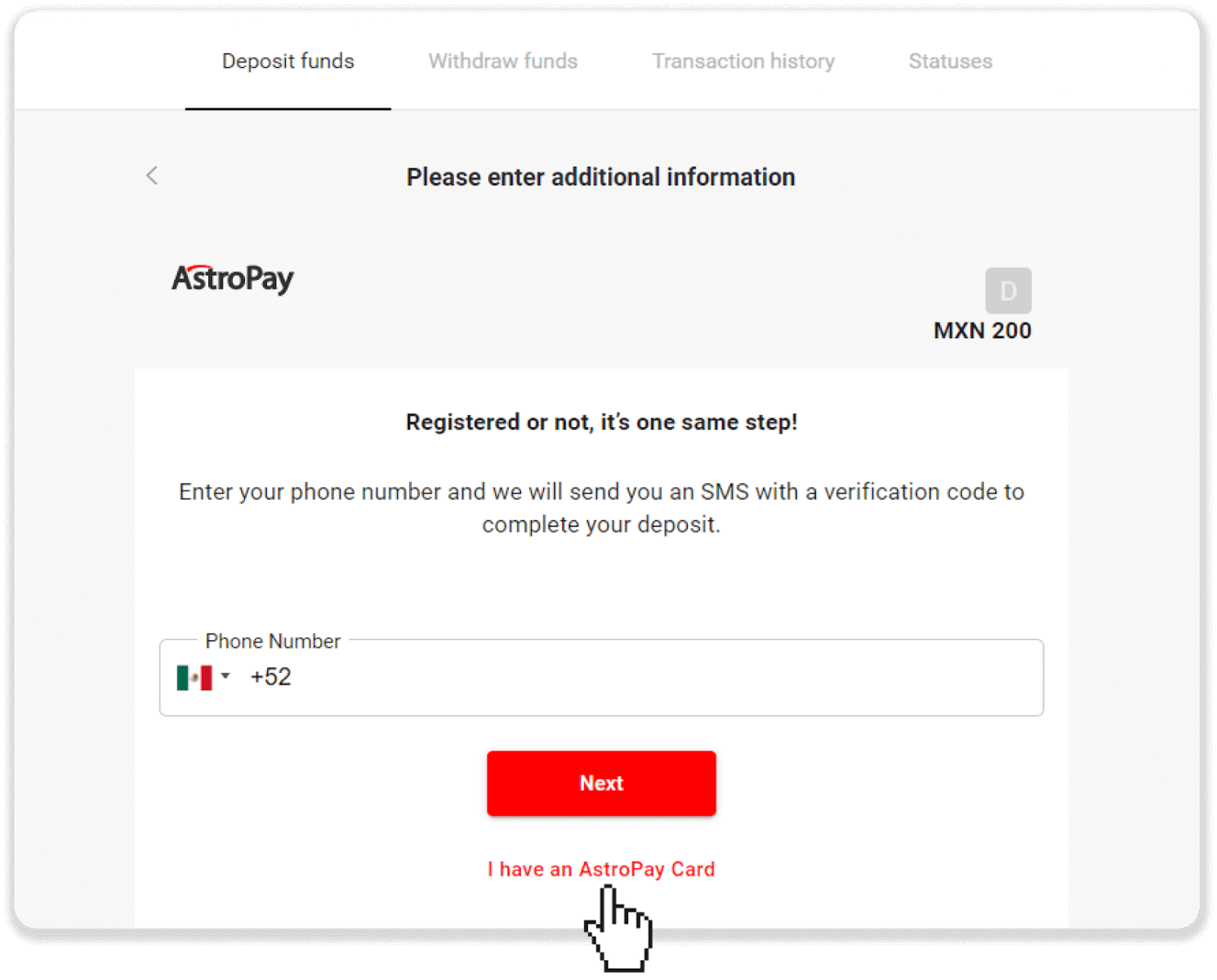
5. Isulod ang impormasyon sa imong AstroPay card (numero sa card, expiration date, ug verification code). Dayon i-klik ang "Kumpirma ang Deposit".
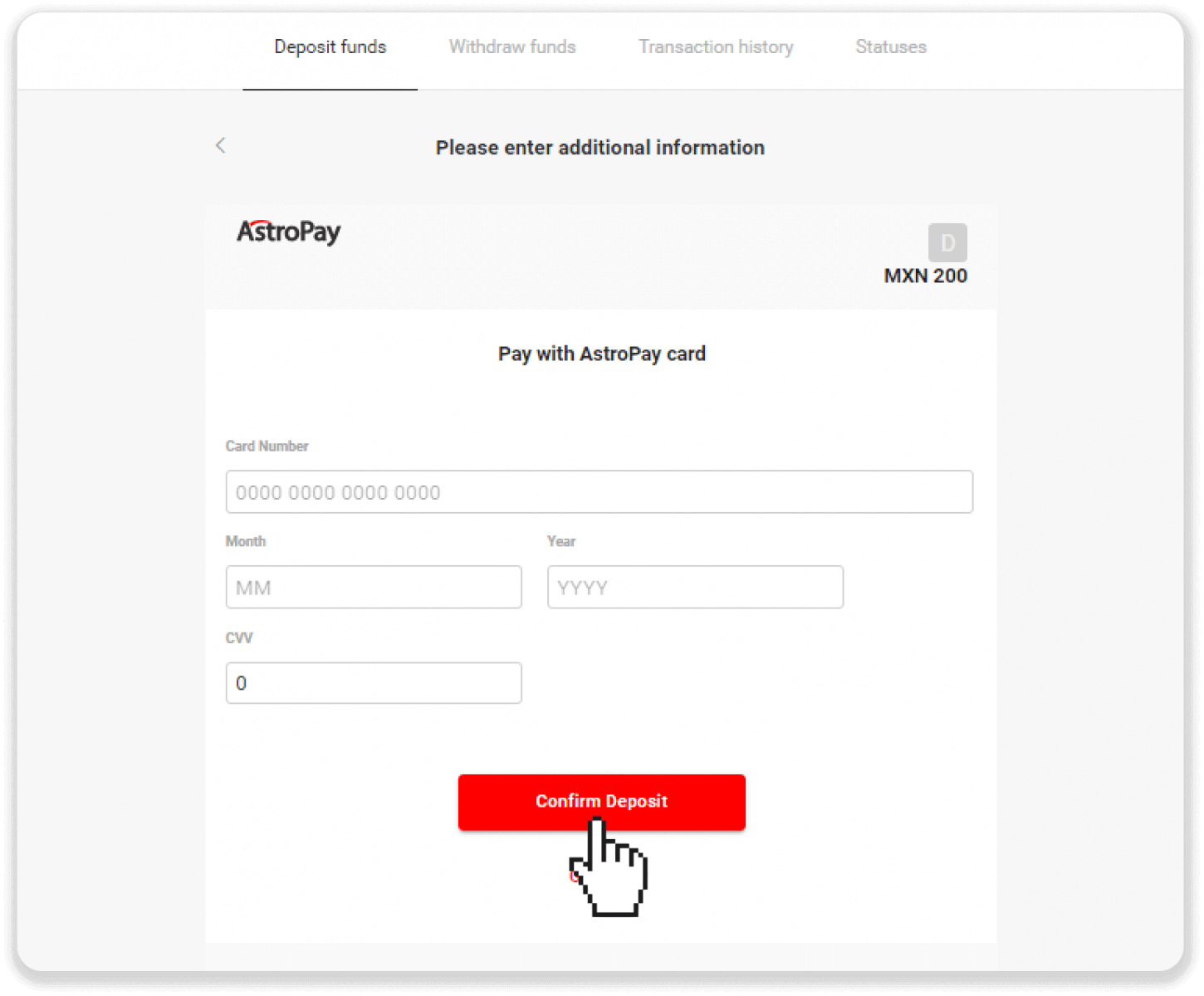
6. Ang imong deposito malampuson nga naproseso. I-klik ang "Balik sa Dolphin Corp".
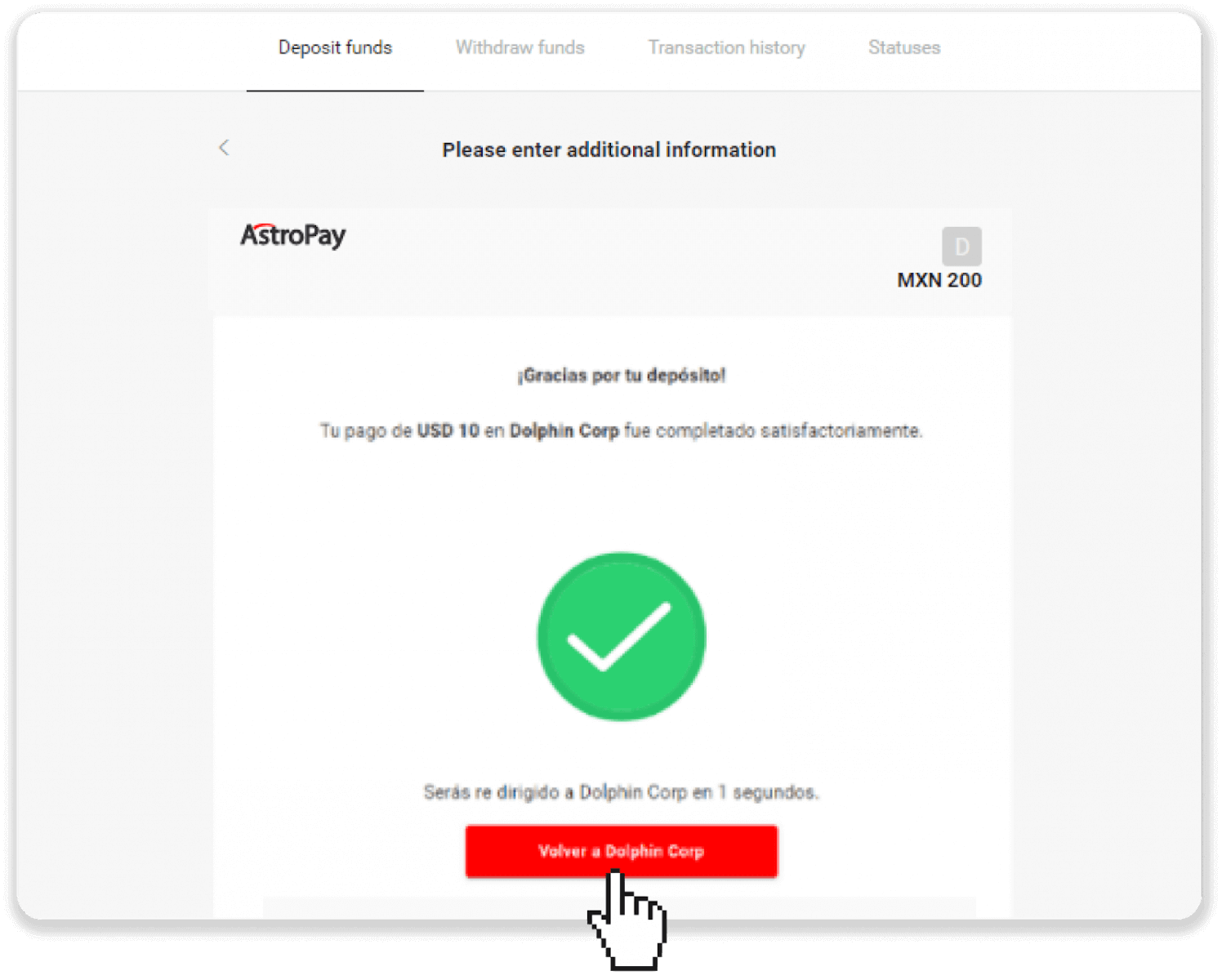
7. Gikumpirma ang imong deposito! I-klik ang "Ipadayon ang trading".
8. Aron masusi ang kahimtang sa imong transaksyon, i-klik ang "Deposito" nga buton sa tuo nga taas nga suok sa screen ug dayon i-klik ang tab nga "Transaction history".
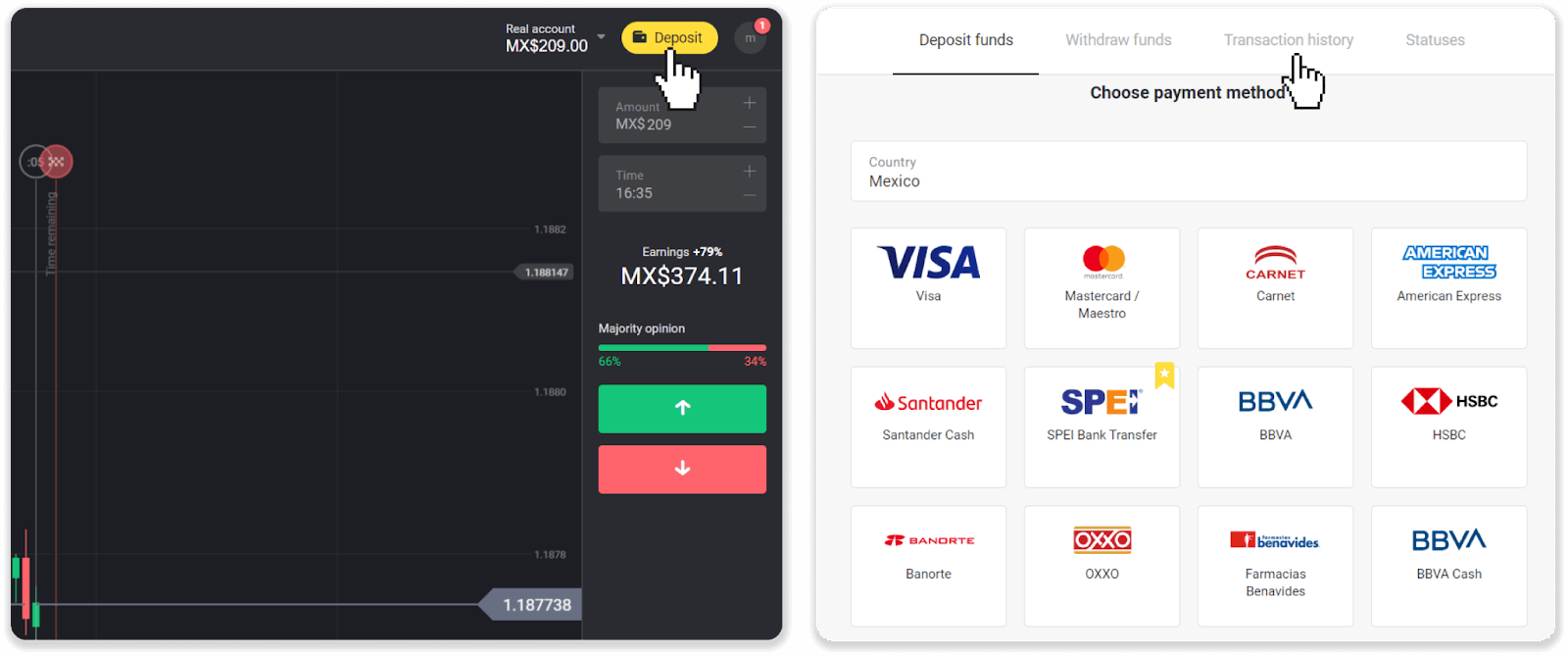
9. Pag-klik sa imong deposito aron masubay ang kahimtang niini.
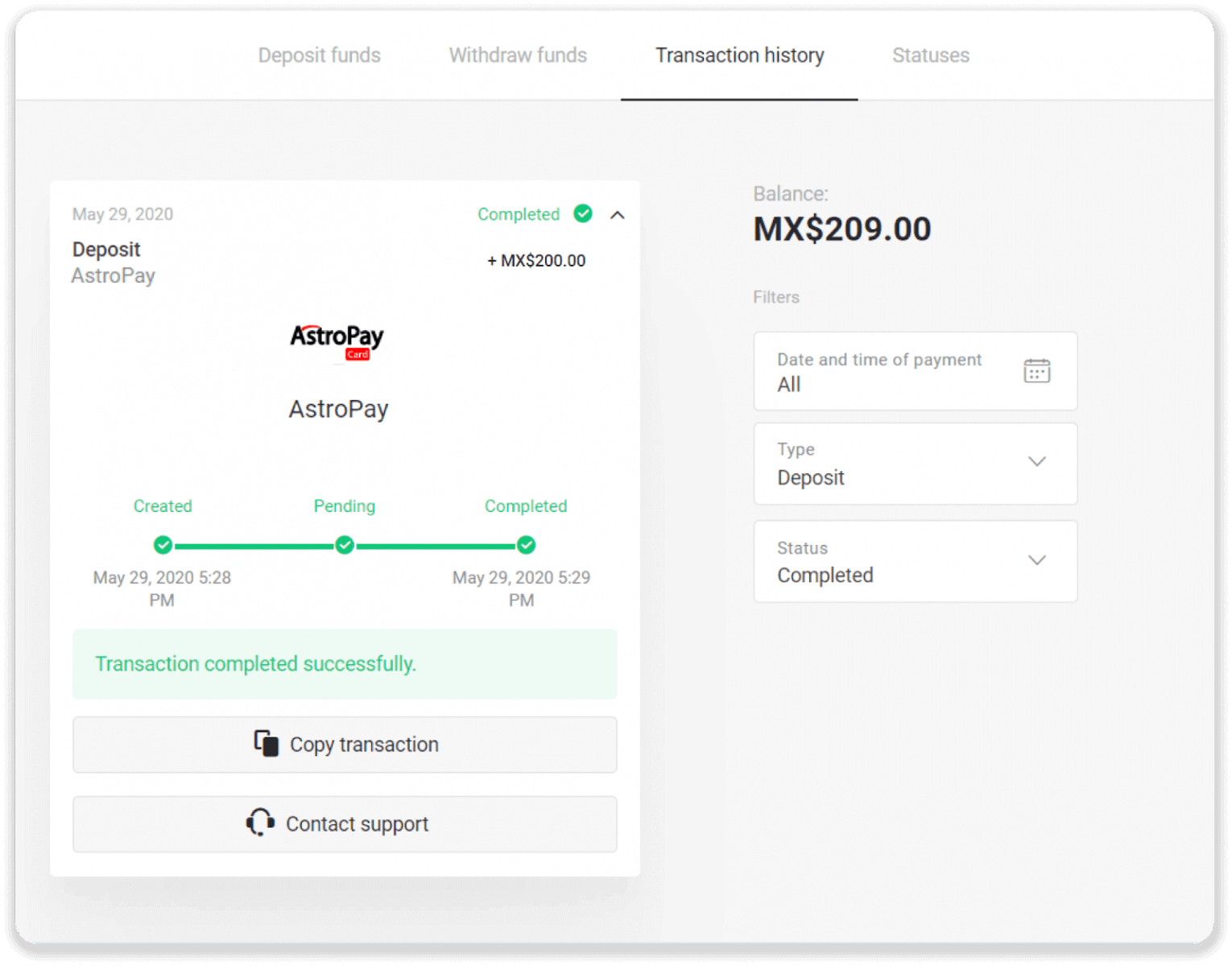
Advcash
1. I-klik ang "Deposit" nga buton sa tuo nga suok sa ibabaw.
2. Pilia ang imong nasud sa seksyon nga "Sountry" ug pilia ang "Advcash" nga pamaagi.
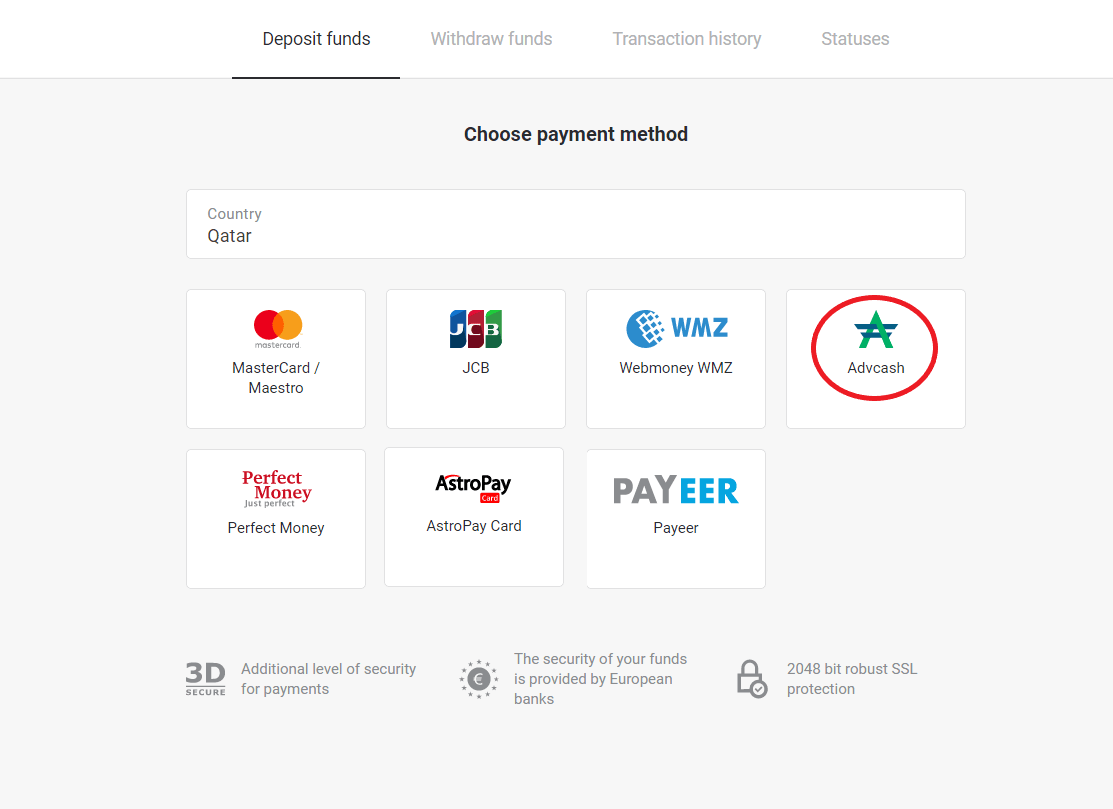
3. Pilia ang kantidad nga ideposito.
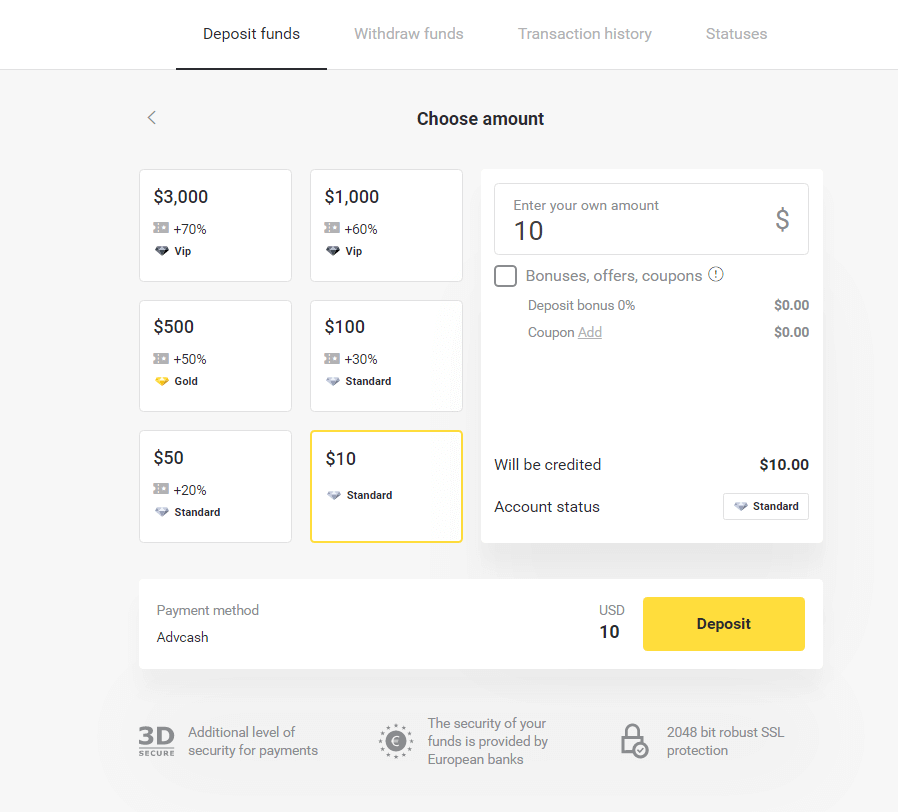
4. I-redirect ka sa Advcash nga paagi sa pagbayad, i-klik ang "Go to payment" button.
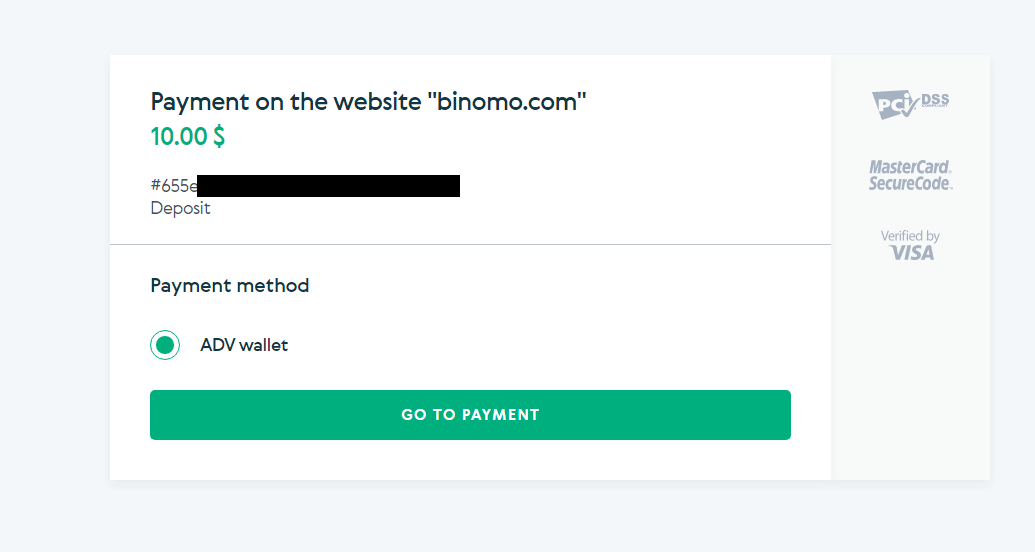
5. Isulod ang email address, password sa imong Advcash account ug i-klik ang “Log in to Adv” button.
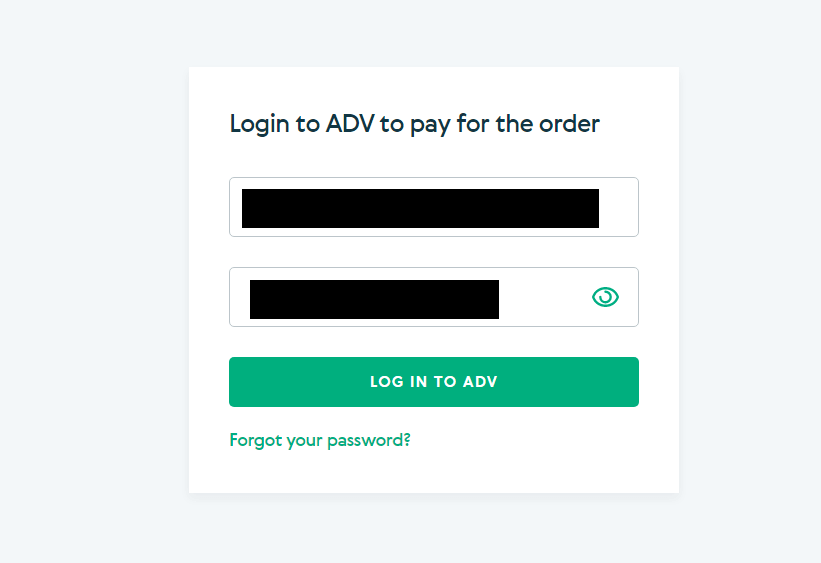
6. Pilia ang currency sa imong Advcash account ug i-klik ang “Continue” button.
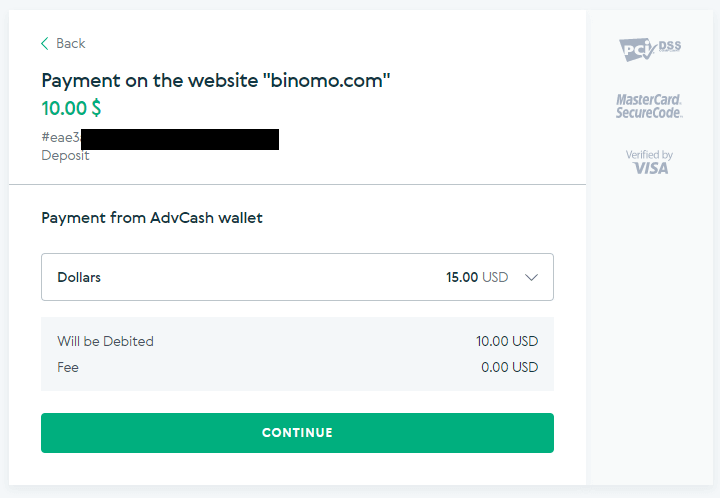
7. Kumpirma ang imong pagbalhin pinaagi sa pag-klik sa "Confirm" nga buton.
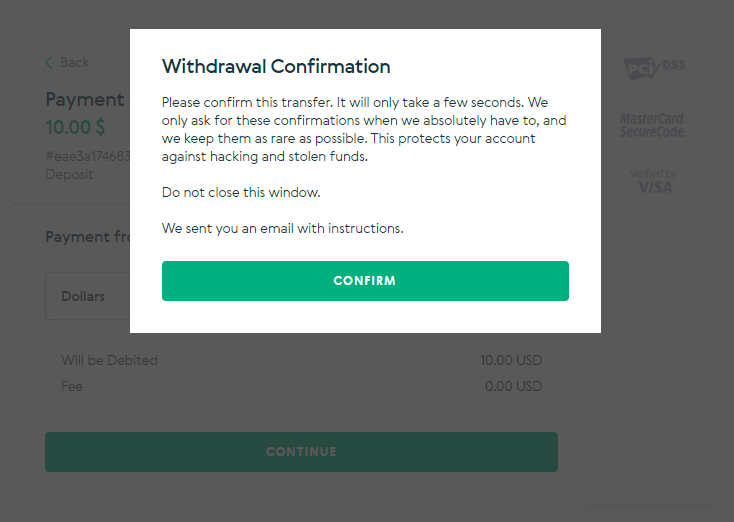
8. Ang kumpirmasyon sa imong transaksyon ipadala sa imong email. Ablihi ang imong email box ug kumpirmahi kini aron makompleto ang pagdeposito.
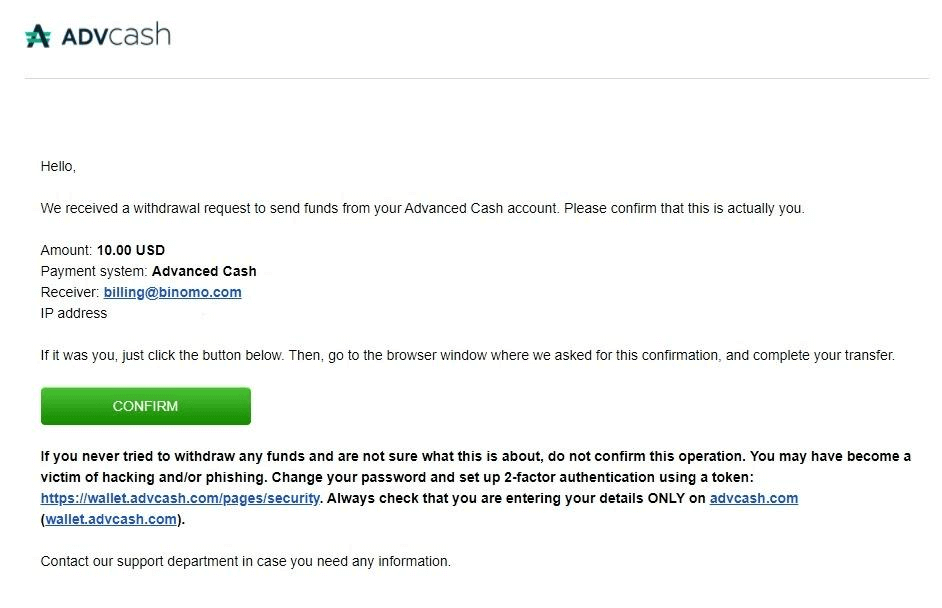
9. Human sa kumpirmasyon imong makuha kini nga mensahe mahitungod sa malampuson nga transaksyon.
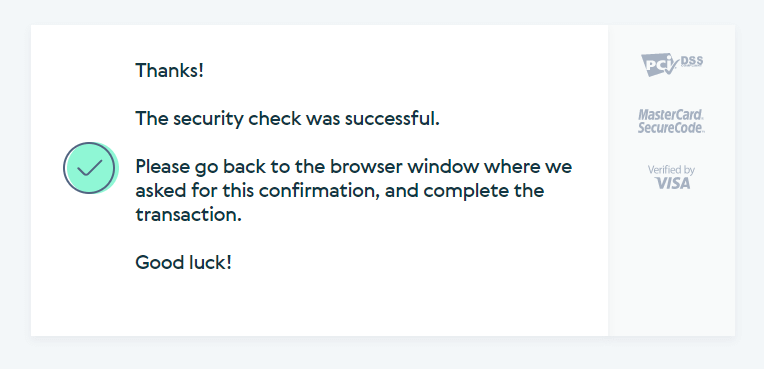
10. Makuha nimo ang mga detalye sa nahuman nga pagbayad.
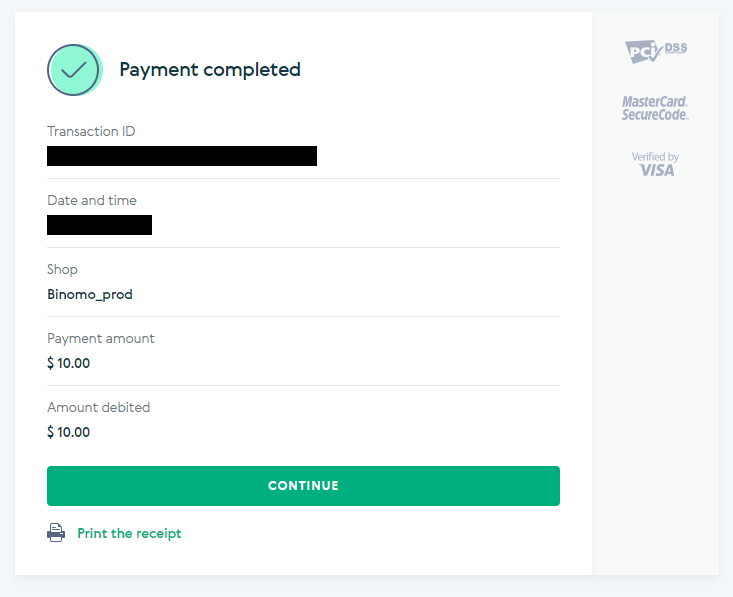
11. Ang kumpirmasyon sa imong proseso sa pagdeposito anaa sa panid sa "Kasaysayan sa transaksyon" sa imong account.
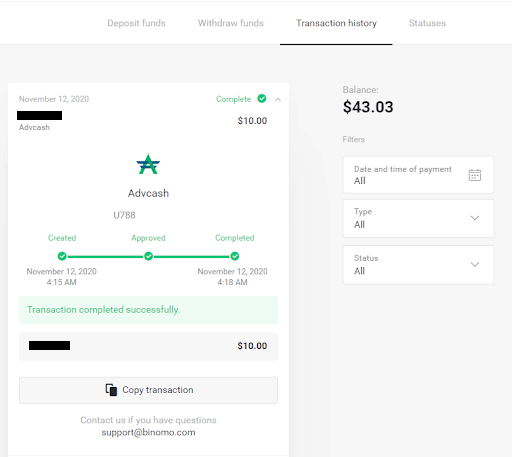
Skrill
1. I-klik ang "Deposit" nga buton sa tuo nga suok sa ibabaw.
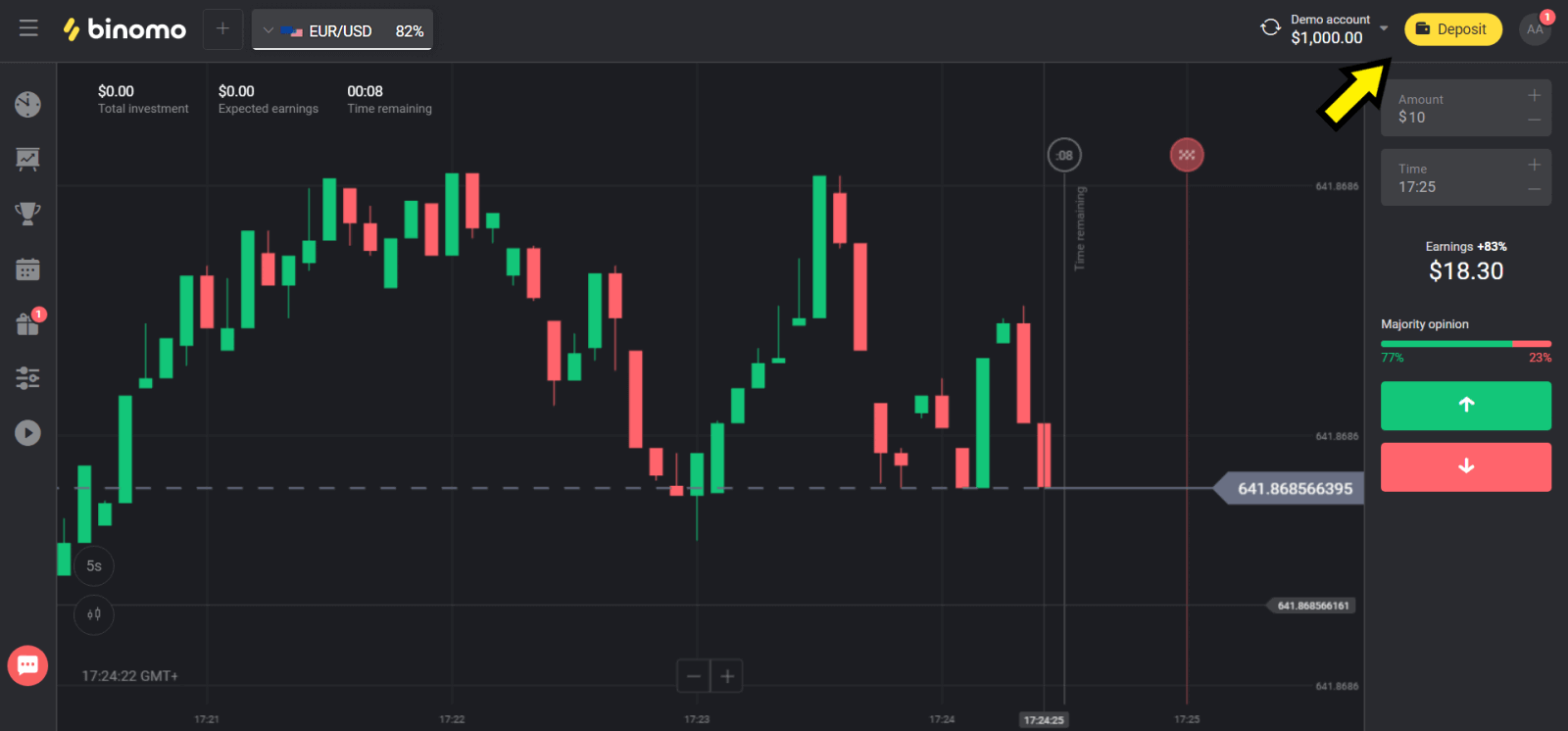
2. Pilia ang imong nasud sa seksyon nga "Sountry" ug pilia ang "Skrill" nga pamaagi.
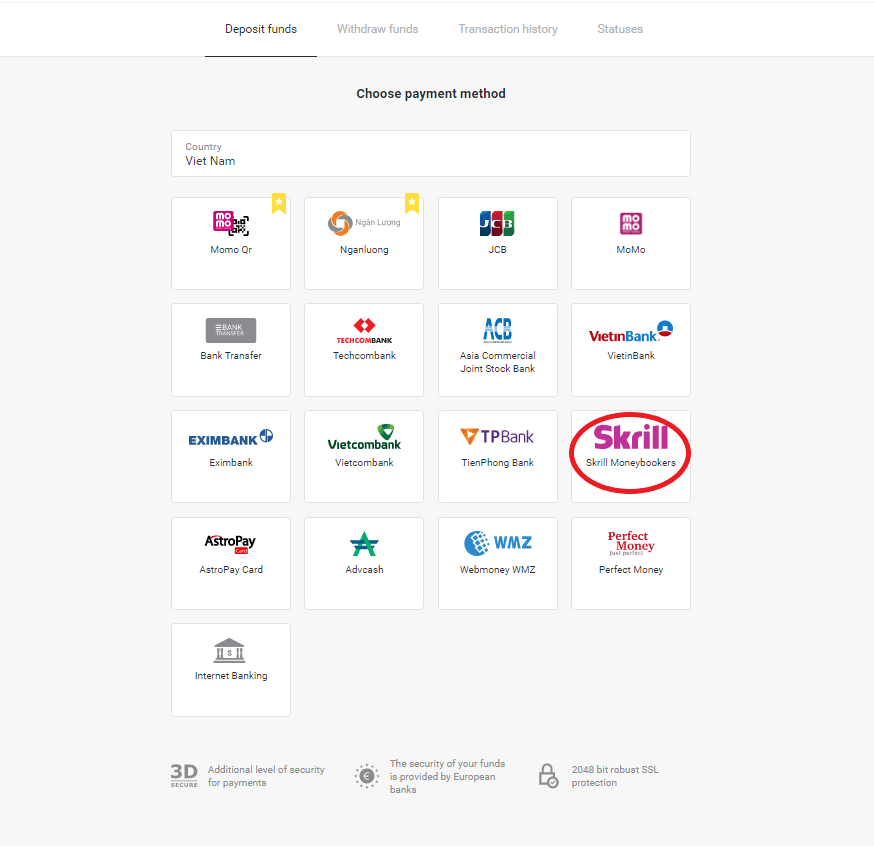
3. Pilia ang kantidad nga ideposito ug i-klik ang “Deposit” nga buton.
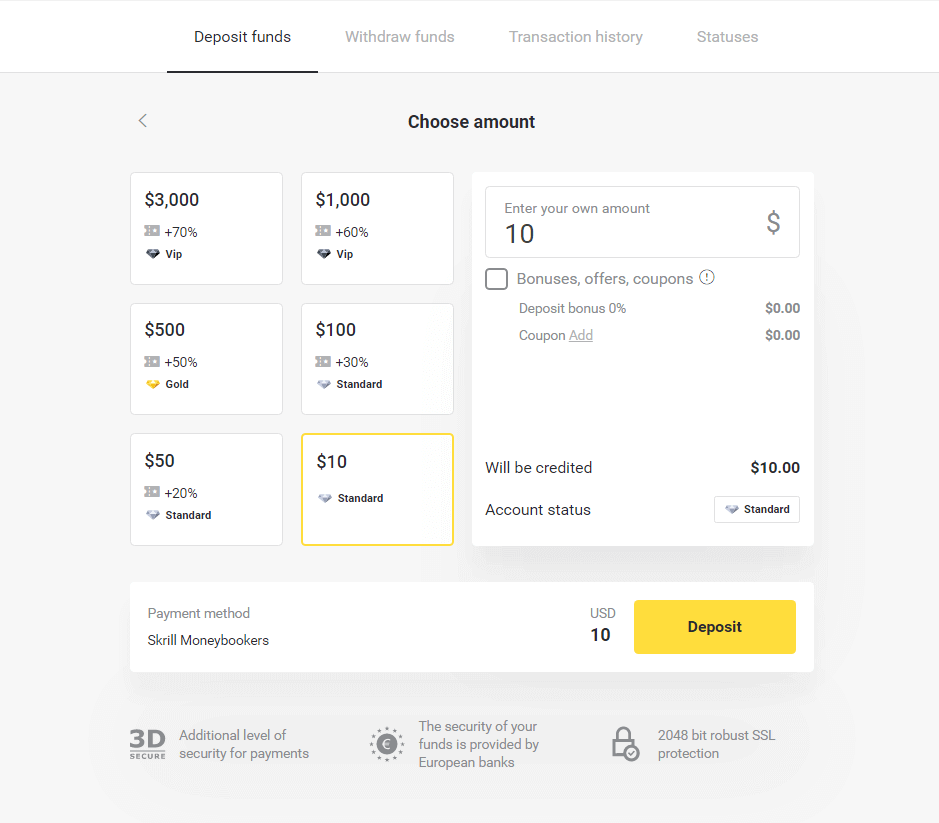
4. I-klik ang “Kopya” nga buton para kopyahon ang Binomo’s Skrill account email. Unya i-klik ang "Next" button.
O mahimo nimong i-klik ang "Unsaon paghimo og deposito" aron makakuha usa ka panudlo sa GIF.
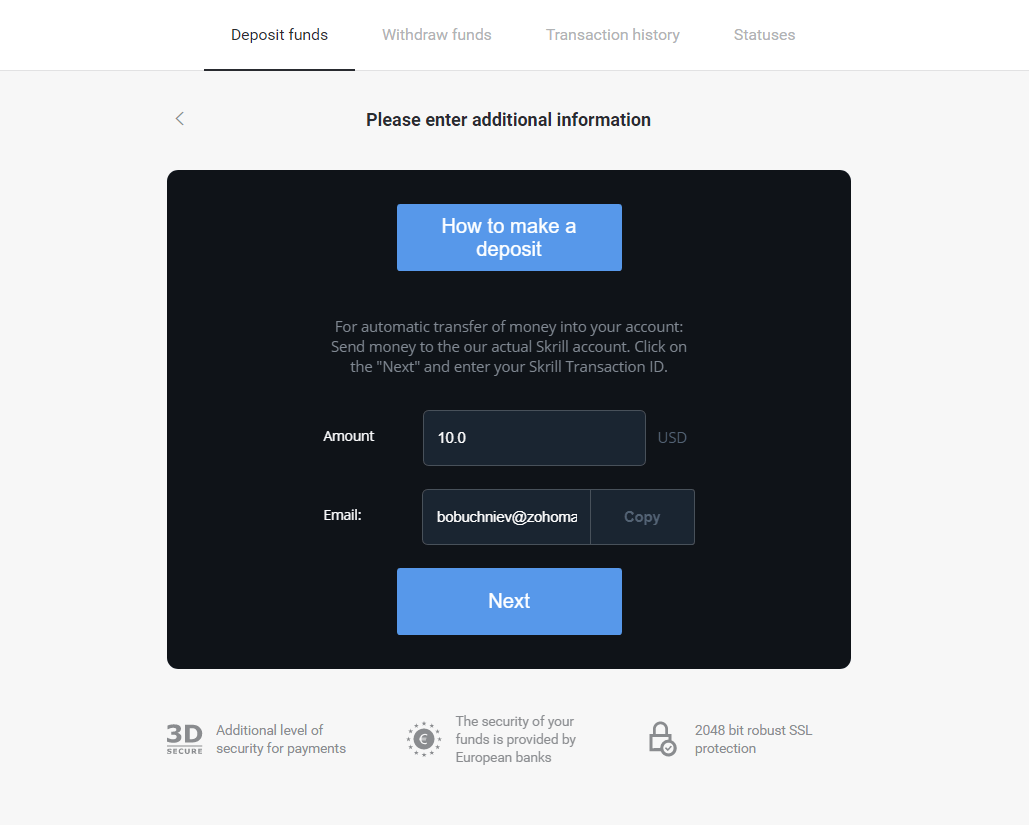
5. Kinahanglan ka nga mosulod ug Skrill transaction ID. Aron mahimo kana, ablihi ang imong Skrill account dayon ipadala ang mga pondo sa Binomo account nga imong gikopya ang adres.
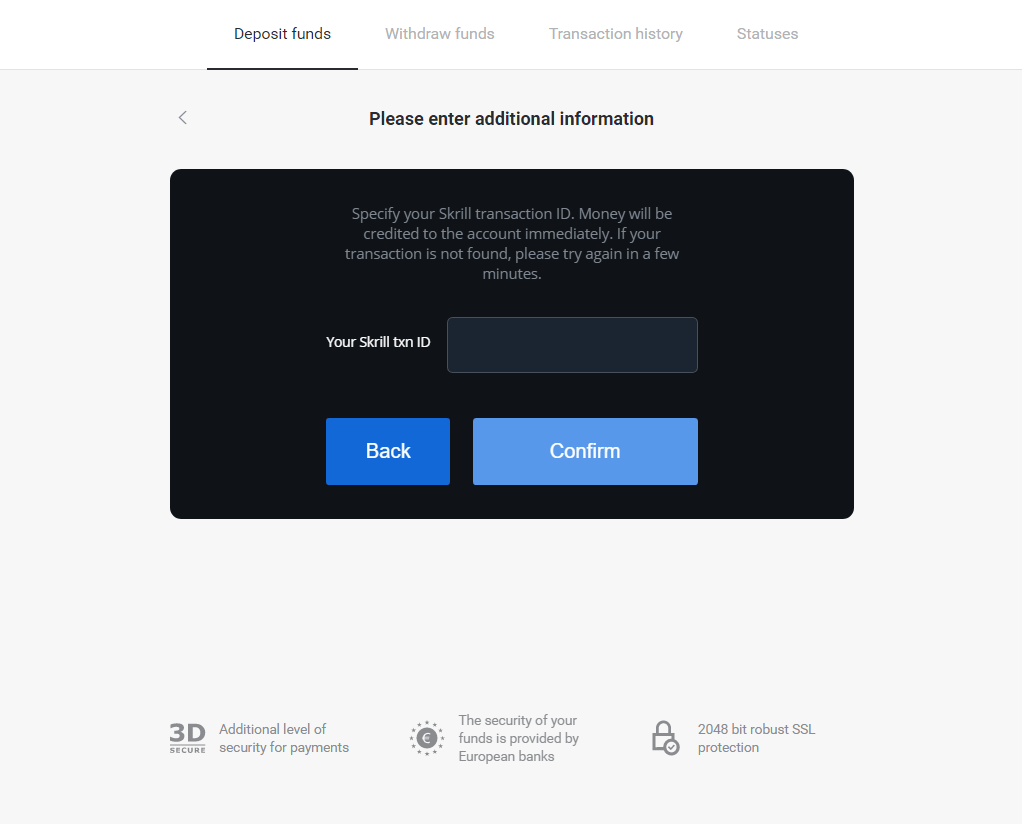
5.1 Ablihi ang imong Skrill account, i-klik ang "Send" nga buton ug pilia ang "Skrill to Skrill" nga kapilian.
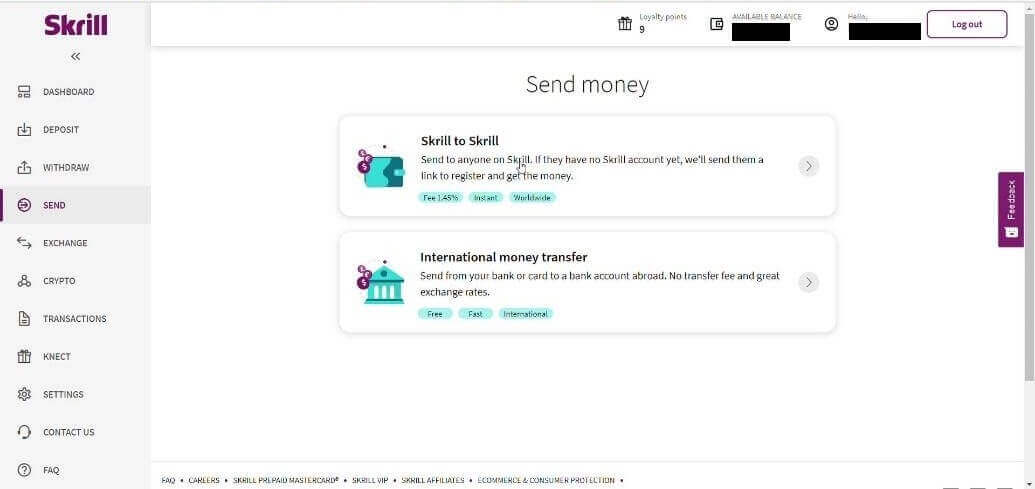
5.2 Idikit ang email address sa Binomo nga imong gikopya kaniadto ug i-klik ang “Ipadayon” nga buton.
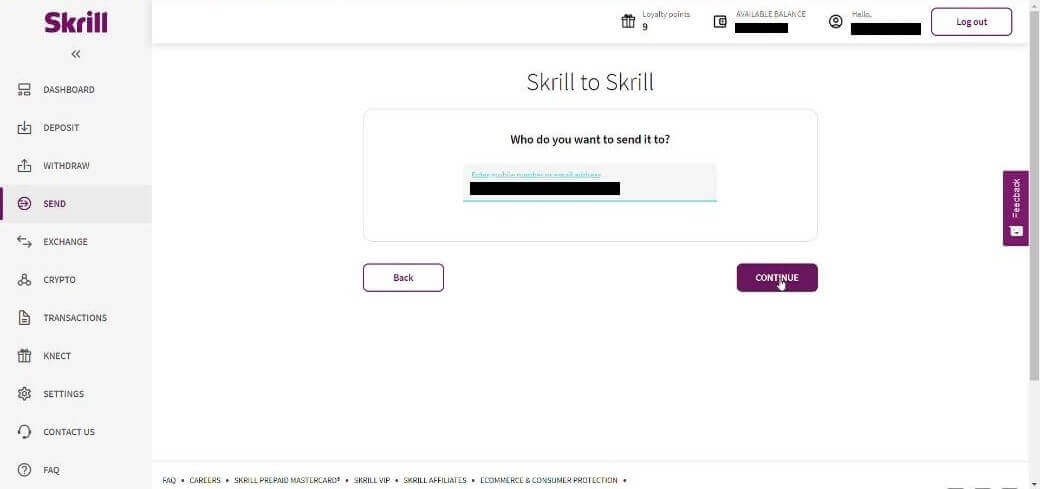
5.3 Pagsulod sa kantidad nga gusto nimong ipadala unya i-klik ang "Ipadayon".
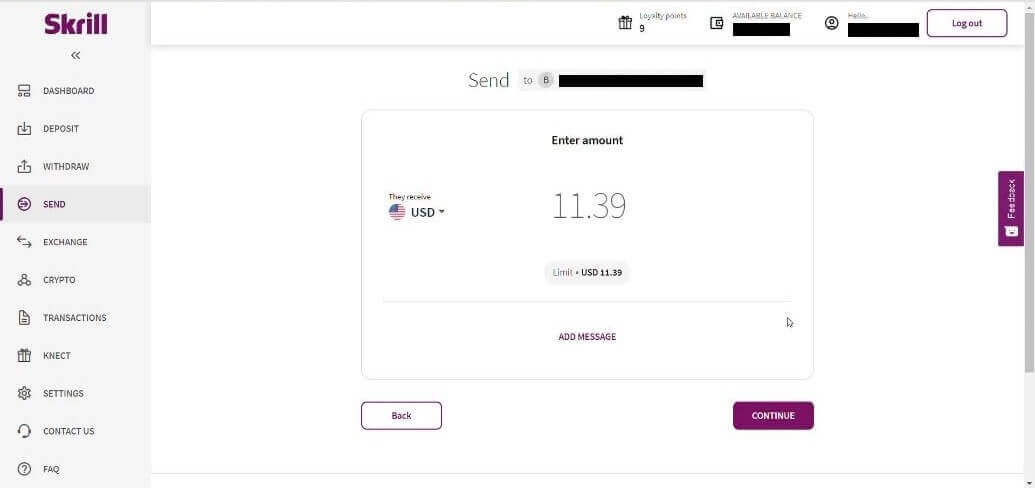
5.4 I-klik sa “Kumpirmahan” nga buton aron magpadayon.
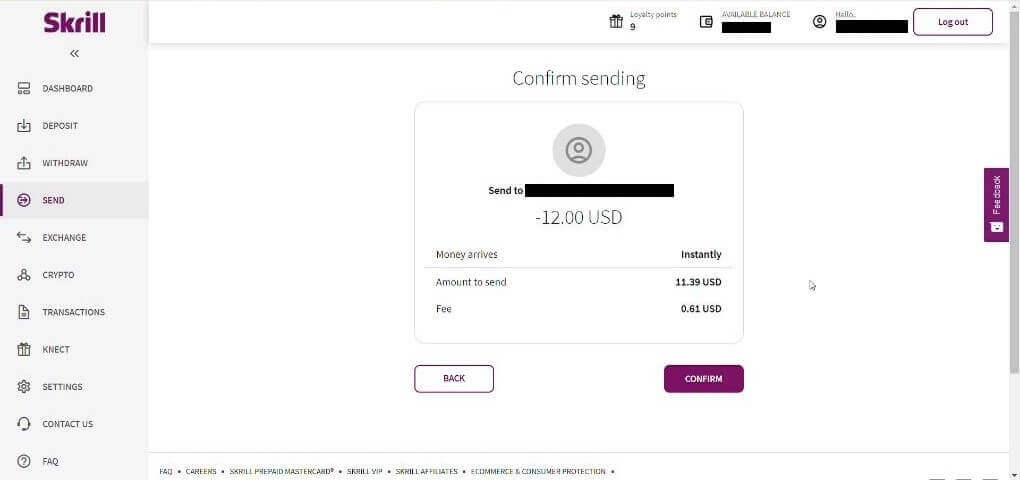
5.5 Pagsulod sa PIN code unya i-klik ang "Kumpirma" nga buton.
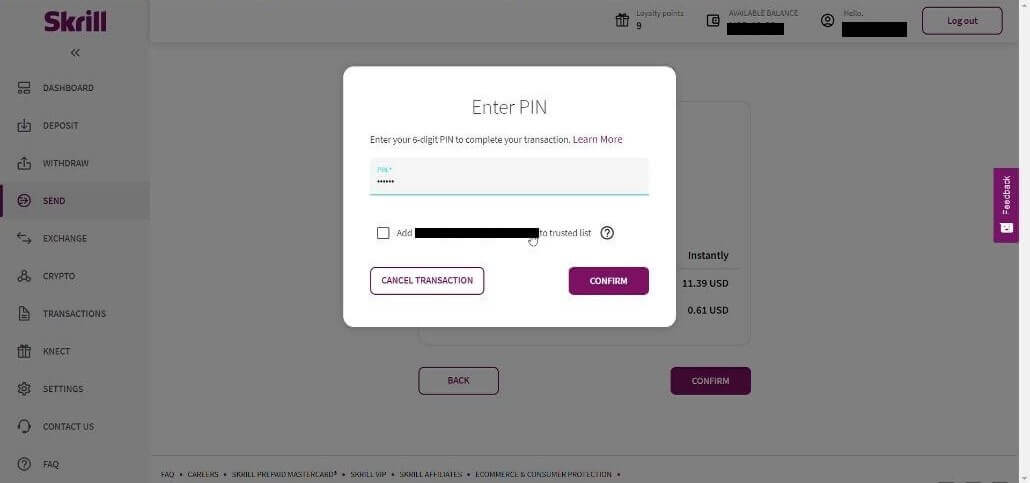
5.6 Mga pondo nga gipadala. Karon kinahanglan nimo nga kopyahon ang usa ka ID sa transaksyon, sunda ang panid sa Mga Transaksyon.
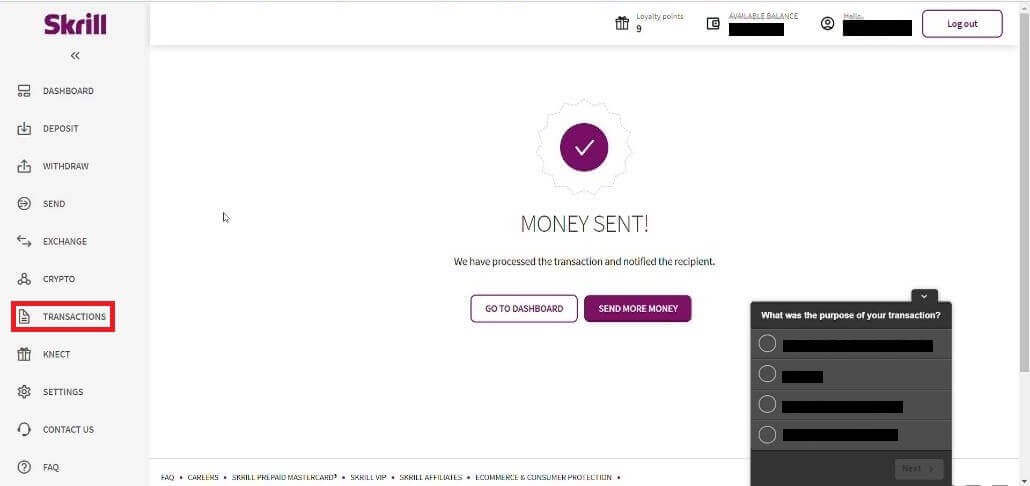
5.7 Pilia ang transaksyon nga imong gipadala sa Binomo account ug kopyaha ang transaction ID.
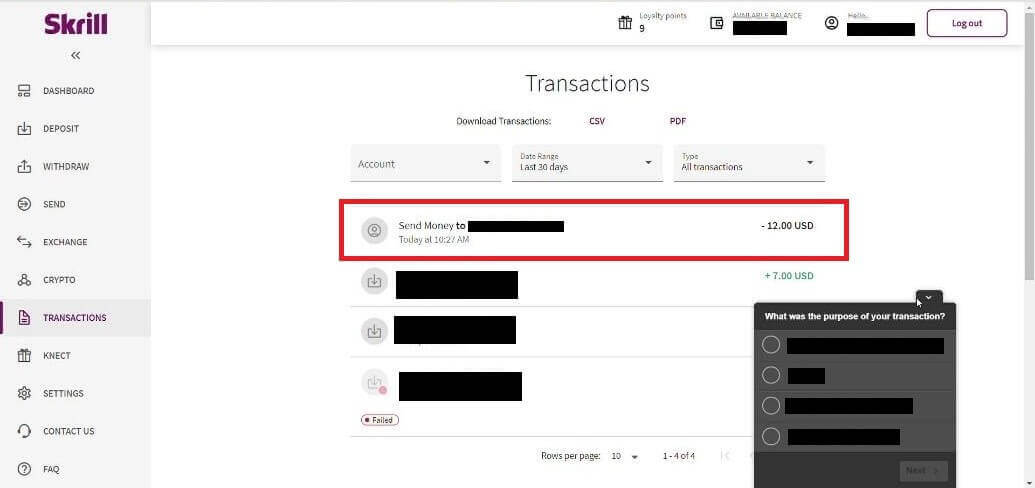
6. Balik sa Binomo page ug idikit ang transaction ID sa kahon. Unya i-klik ang "Kumpirma".
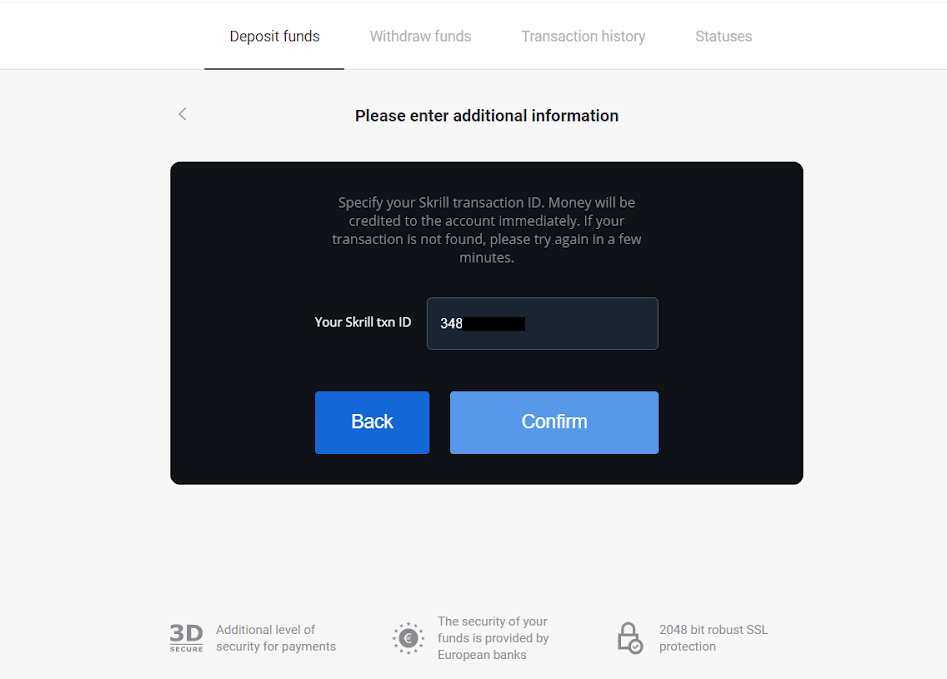
7. Ang kumpirmasyon sa imong proseso sa pagdeposito makita. Ang kasayuran usab bahin sa imong deposito naa sa panid sa "Kasaysayan sa transaksyon" sa imong account.
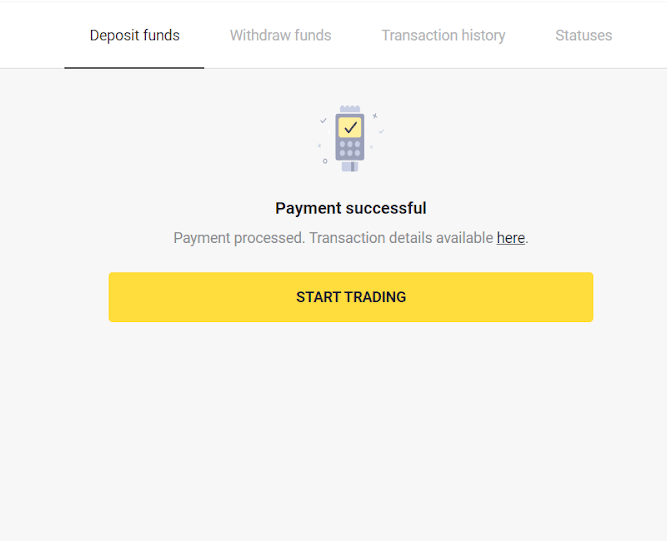
Giunsa ang Pagdeposito pinaagi sa pagbalhin sa Bank sa Binomo
Ang mga pagbalhin sa bangko girepresentahan sa daghang mga paagi sa pagbayad, lakip ang mga lokal nga pagbalhin sa bangko, internasyonal, ug uban pa.
Itau
1. I-klik ang “Deposito” nga buton sa ibabaw nga tuo nga suok sa screen.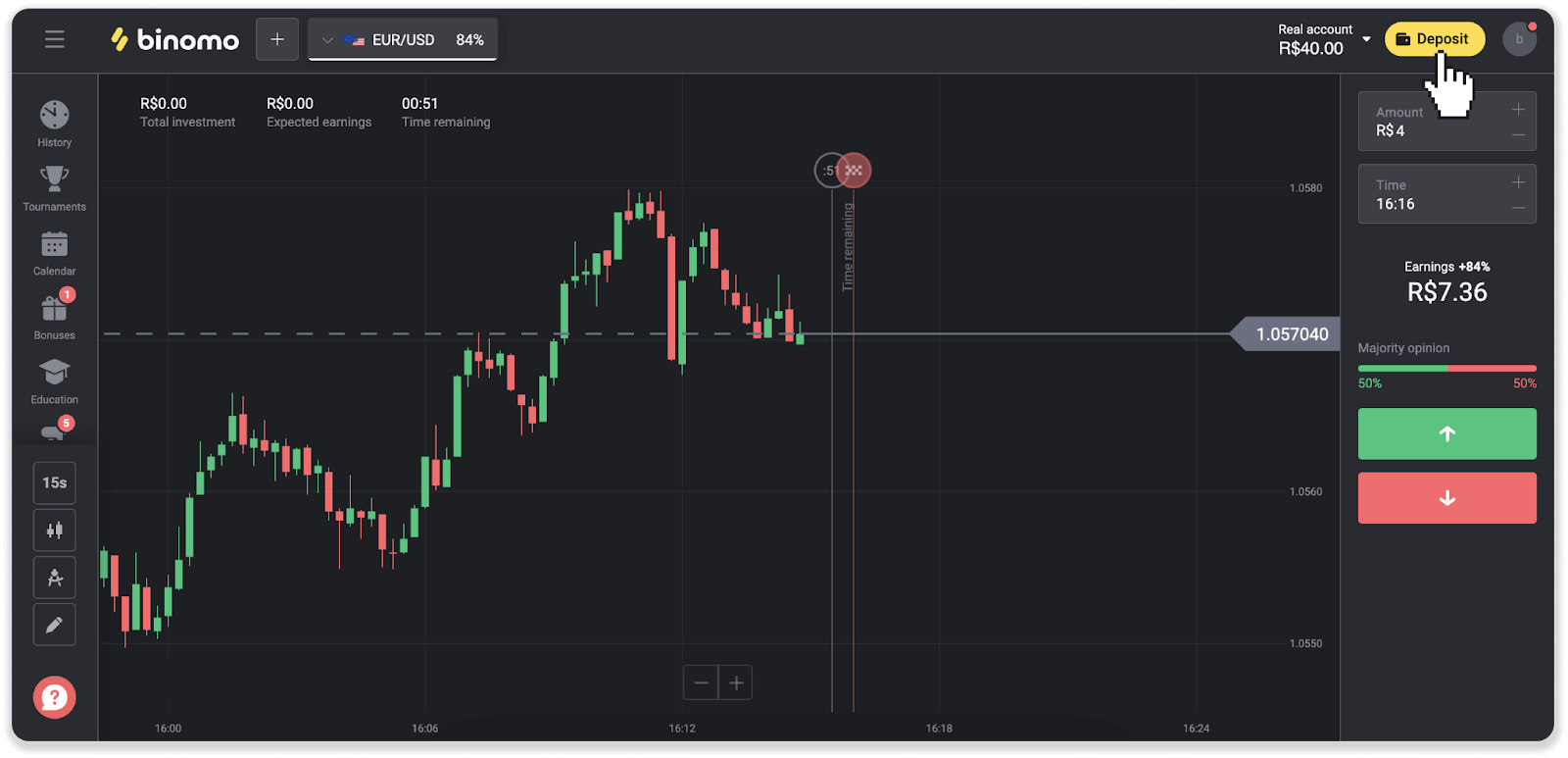
2. Pilia ang nasud ug pilia ang "Itau" nga paagi sa pagbayad.
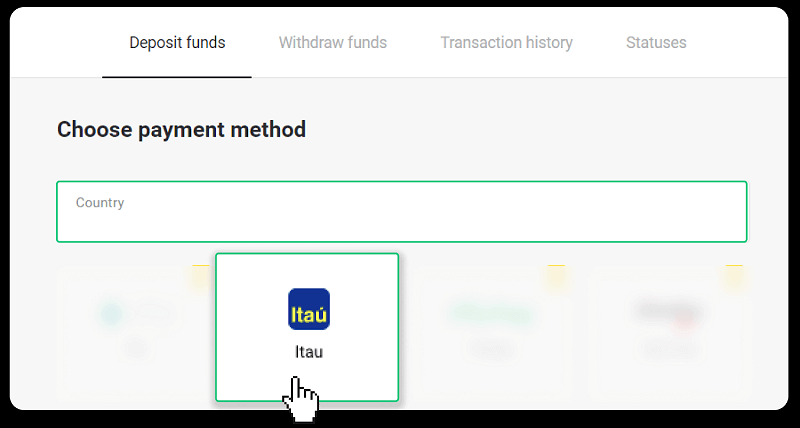
3. Pagsulod sa kantidad sa deposito ug i-klik ang "Deposito".
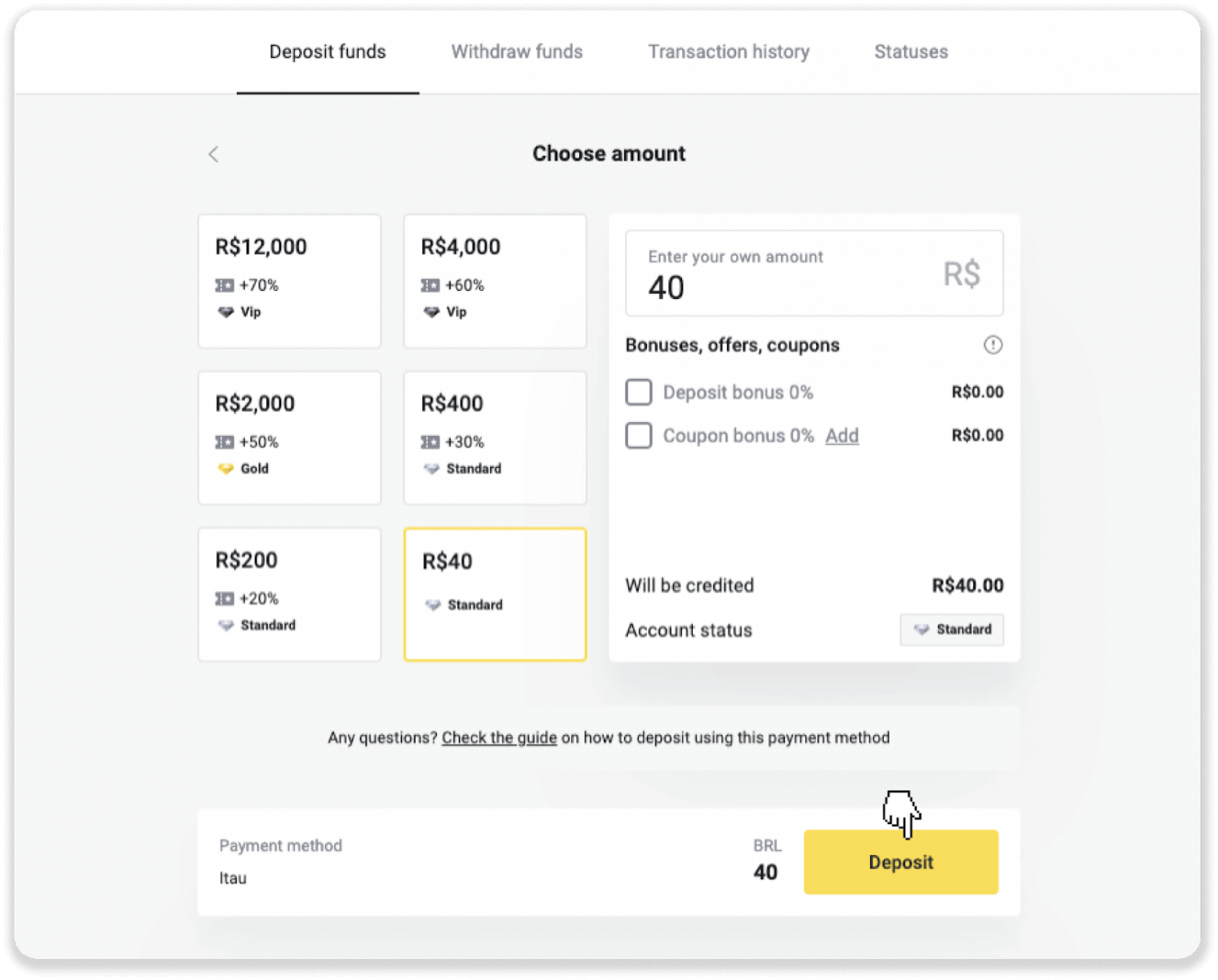
4. Awtomatiko ka nga ibalhin sa panid sa taghatag sa pagbayad. Pilia ang Bradesco ug isulod ang imong personal nga impormasyon: imong ngalan, CPF, CEP, e-mail address, ug numero sa telepono. Pag-klik sa "Kumpirma".
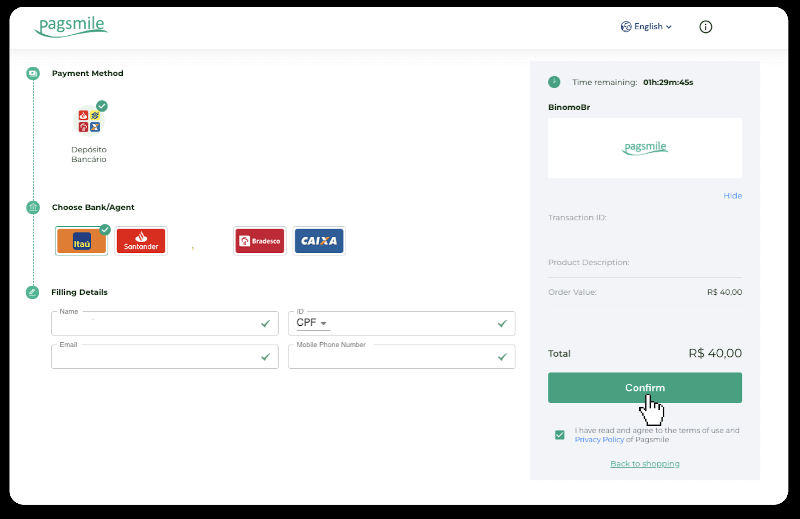
5. Timan-i ang PIX Key. Ayaw lang pagsira niini nga panid, aron makompleto nimo ang pagbayad pinaagi sa pag-download sa resibo.
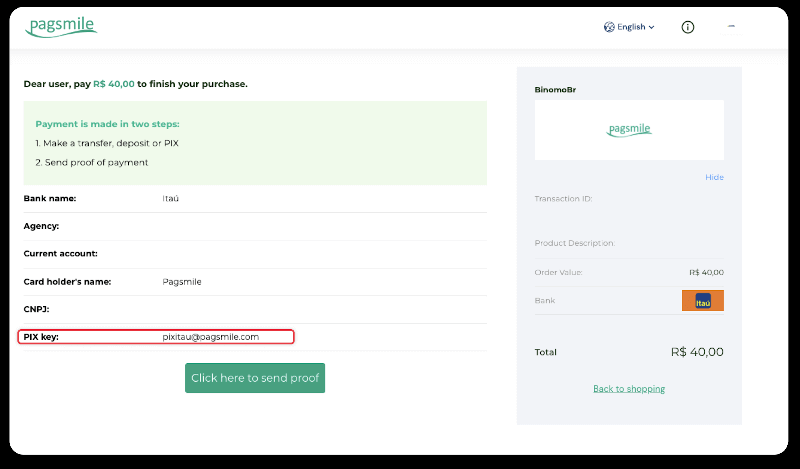
6. Log in sa imong Itau app. Pag-tap sa menu nga "PIX".
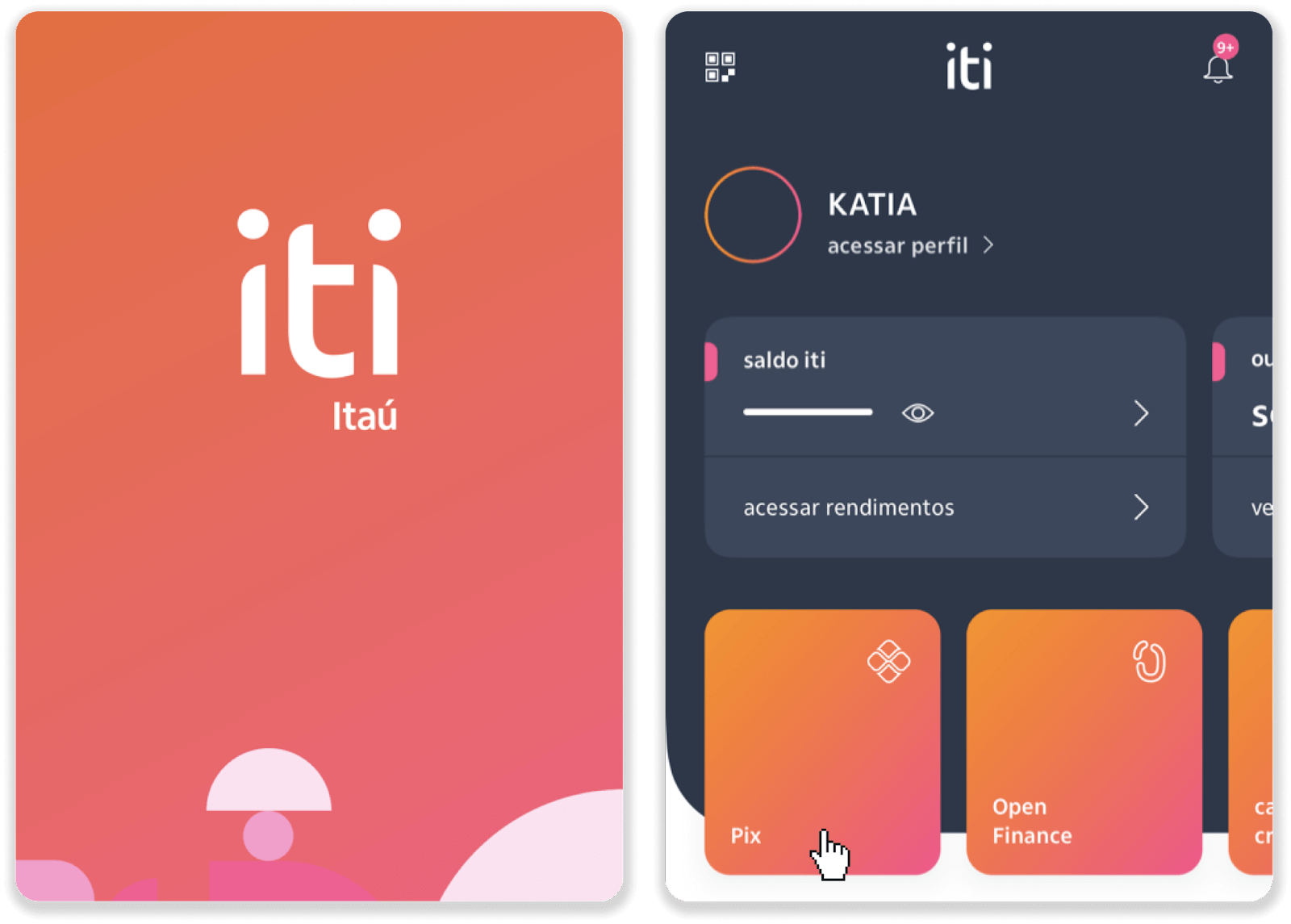
7. I-tap ang “Transferir” ug isulod ang PIX key – e-mail address gikan sa step 5. I-tap ang “Continuar”.
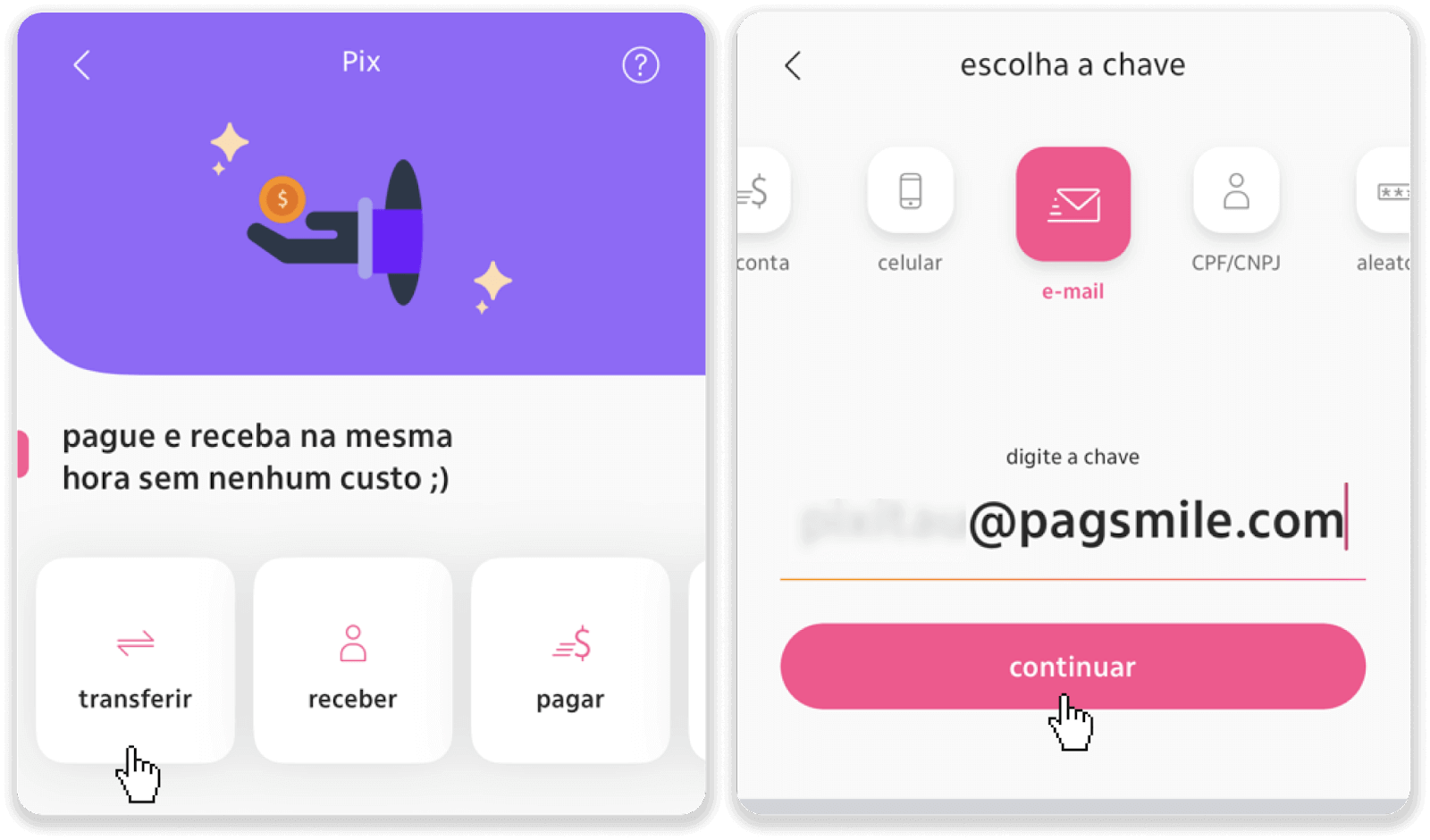
8. Susiha kon husto ba ang kantidad sa deposito ug i-tap ang “Continuar”. Siguruha nga husto ang tanan nga mga detalye sa pagbayad ug i-klik ang "Pagar".
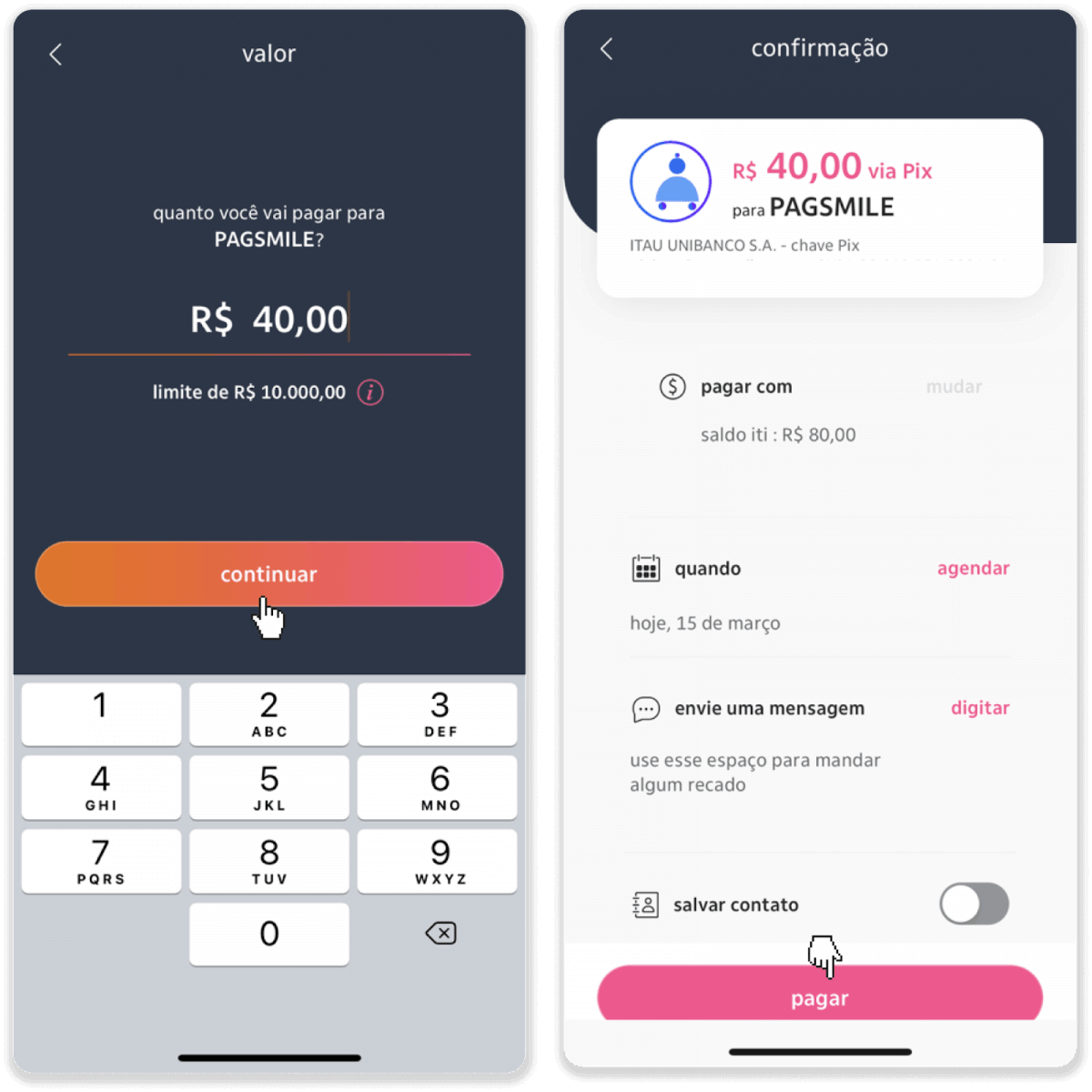
9. Pagsulod sa kantidad sa deposito, pilia ang matang sa account, ug i-klik ang "Ipadayon".
10. Pilia ang petsa ug i-klik ang "Ipadayon".
11. Susiha kon husto ba ang tanan ug i-klik ang "Confirm". Dayon ibutang ang imong security code.
12. Kompleto na ang bayad. Pagkuha ug screenshot sa resibo.
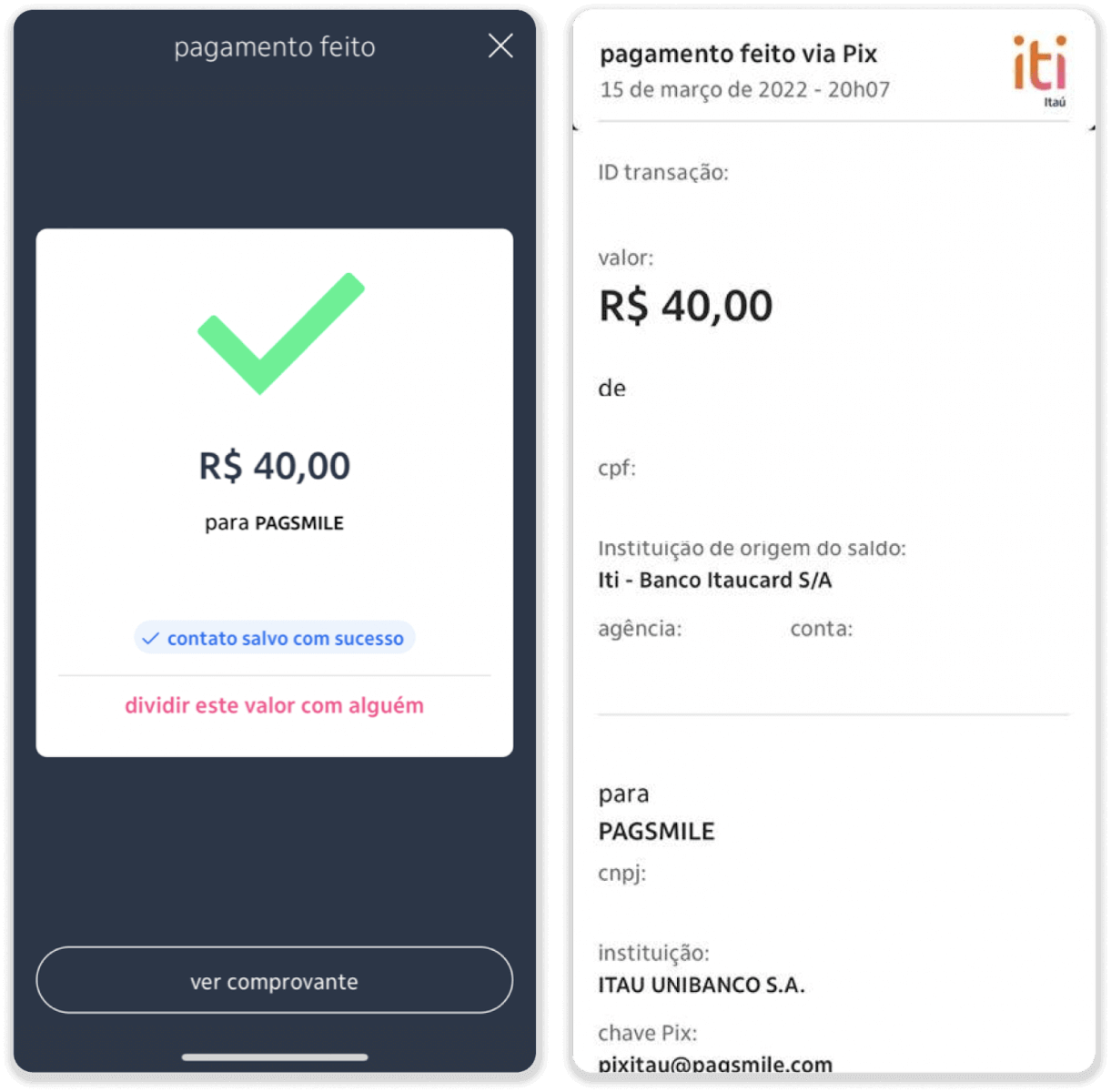
13. Balik sa panid gikan sa lakang 5 ug i-klik ang "I-klik dinhi aron ipadala ang pruweba" nga buton.
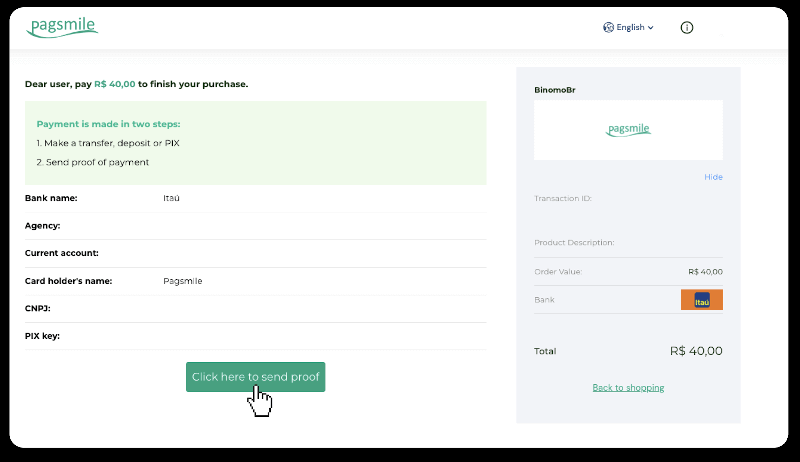
14. Isulod ang imong mga detalye sa bangko ug i-klik ang “Upload” aron ma-upload ang imong resibo.
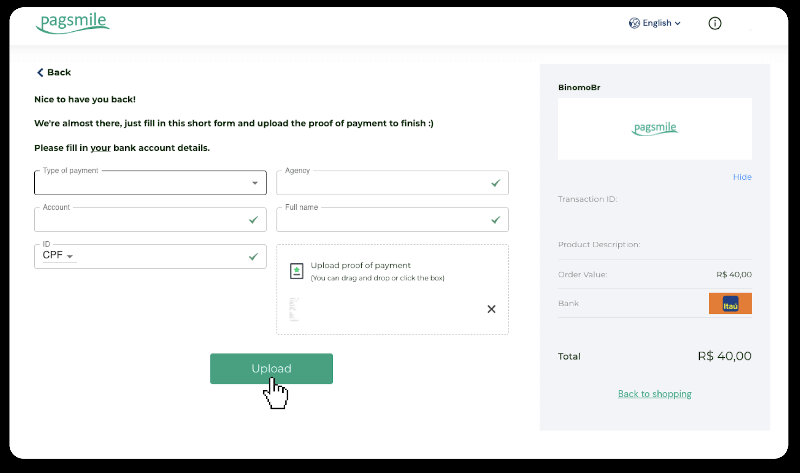
15. Aron masusi ang kahimtang sa imong transaksyon, balik sa tab nga “Transaction history” ug i-klik ang imong deposito aron masubay ang status niini.
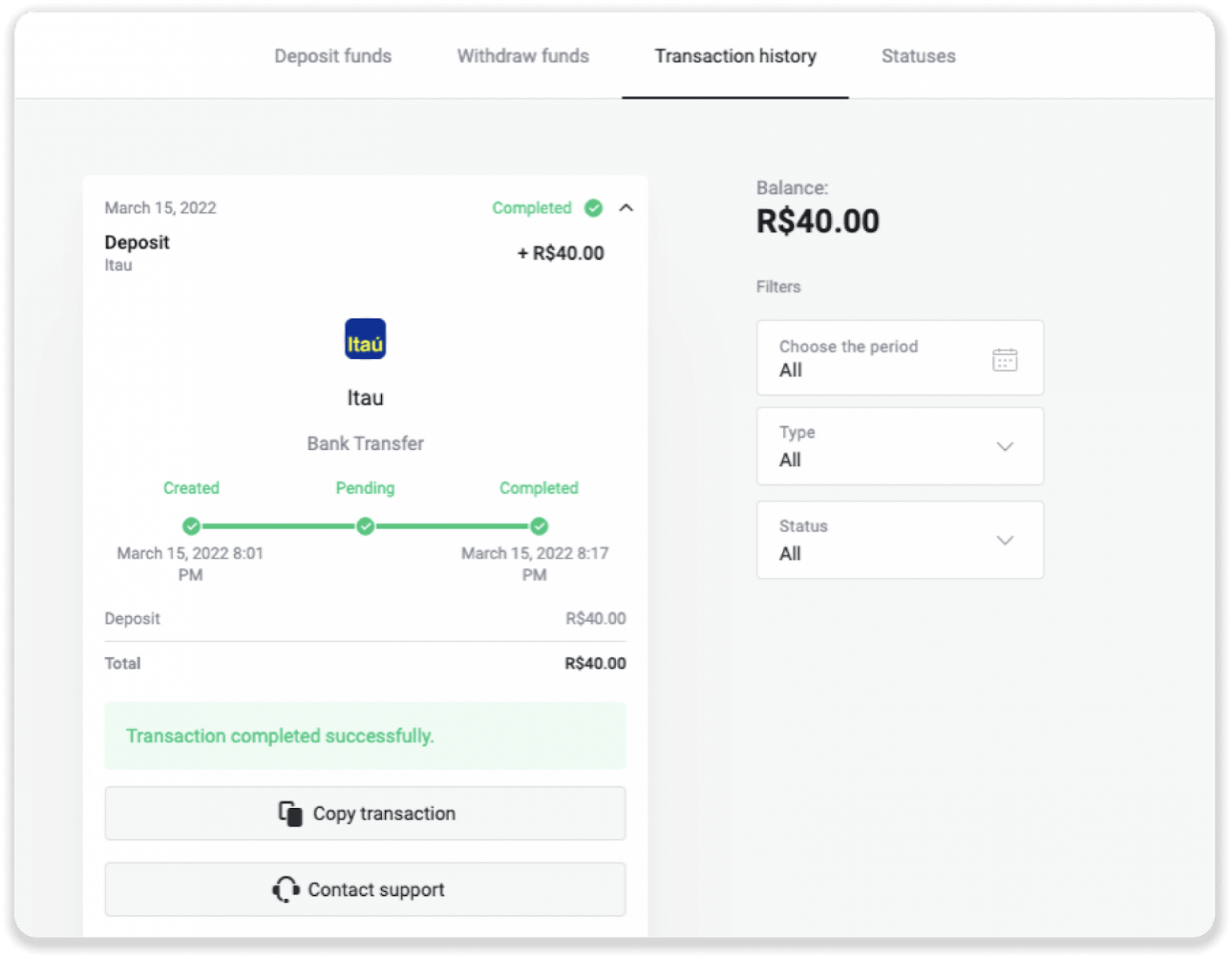
PicPay
1. I-klik ang “Deposito” nga buton sa ibabaw nga tuo nga suok sa screen.
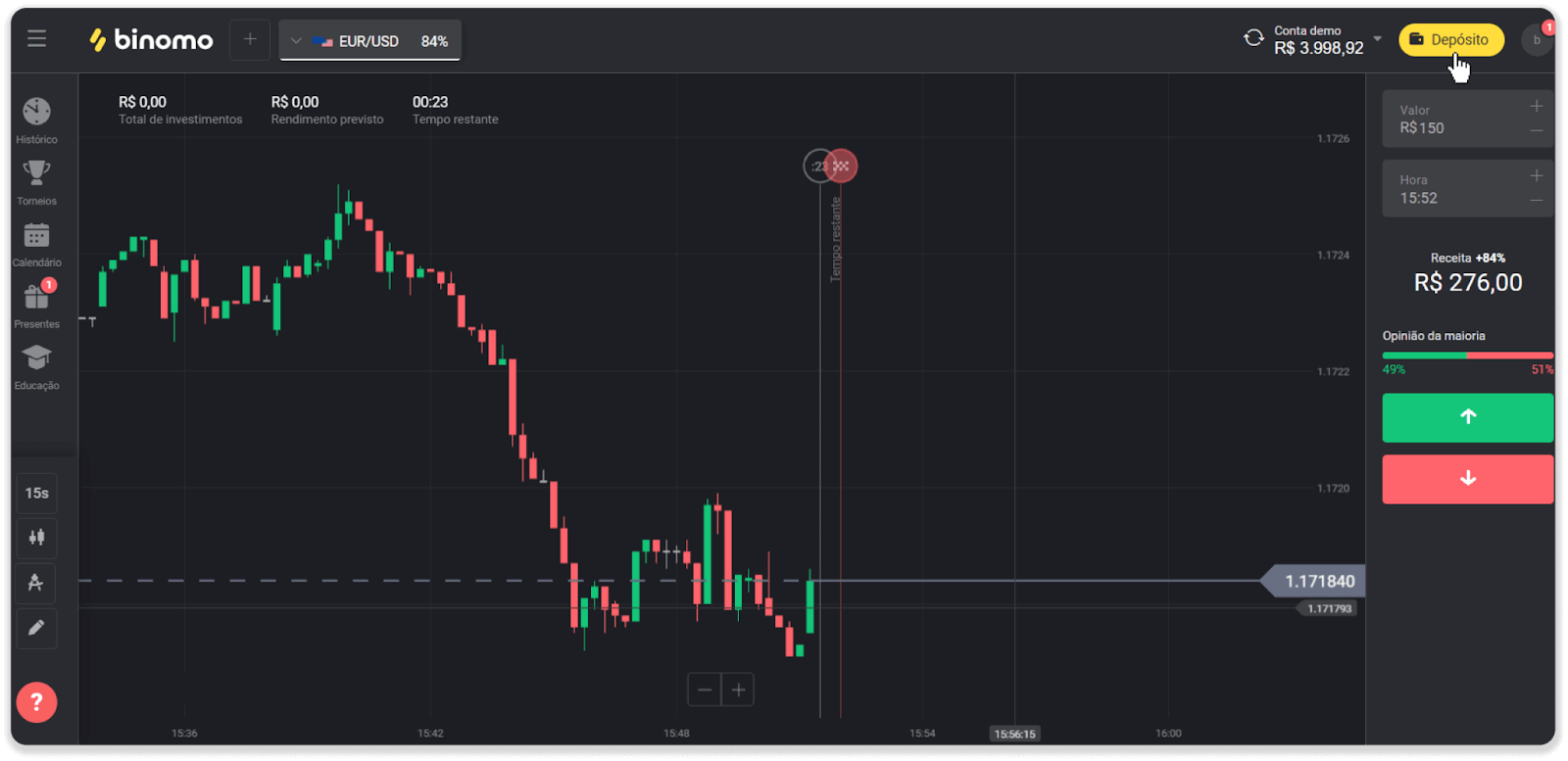
2. Pilia ang nasod ug pilia ang “PicPay” nga paagi sa pagbayad.
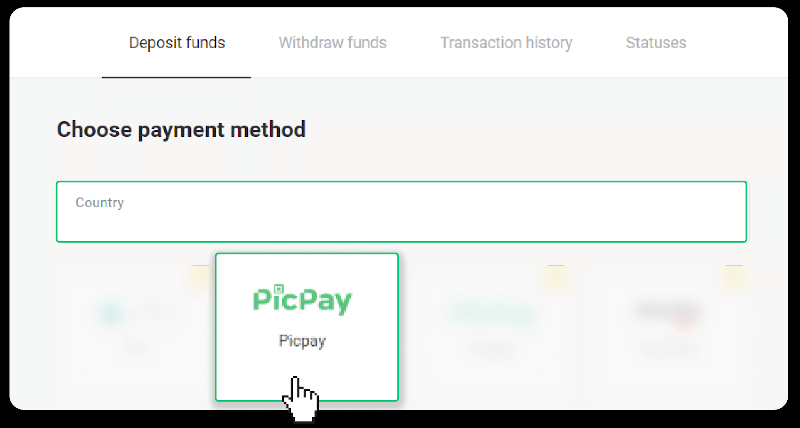
3. Pagsulod sa kantidad sa deposito ug i-klik ang "Deposito".
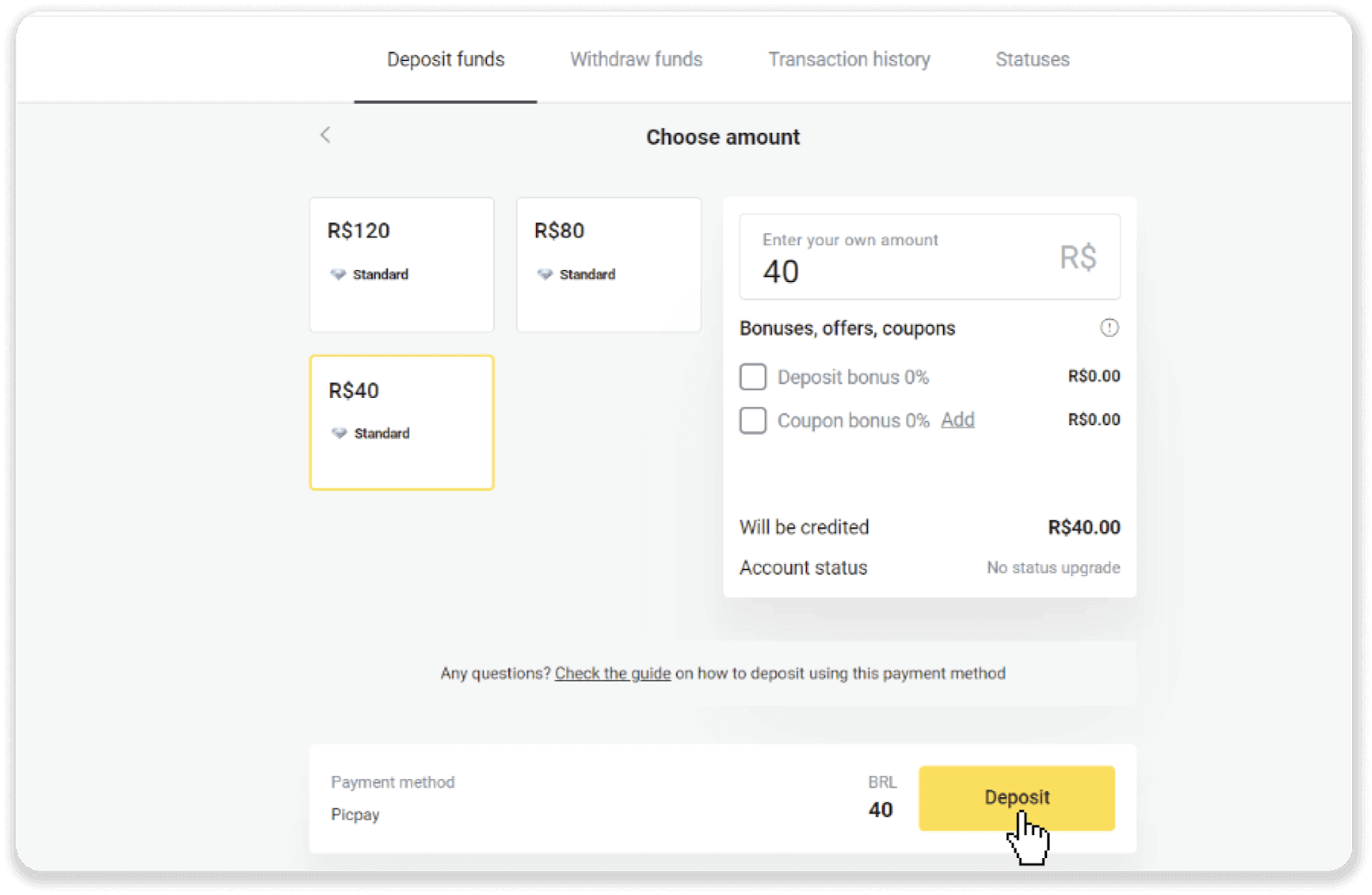
4. Awtomatiko ka nga ibalhin sa panid sa taghatag sa pagbayad. Isulod ang imong personal nga impormasyon: imong ngalan, CPF, CEP, e-mail address, ug numero sa telepono. Pag-klik sa "Kumpirma".
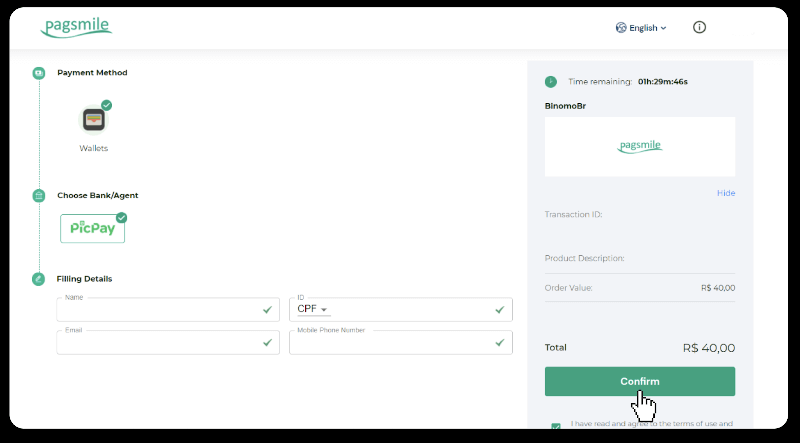
5. Usa ka QR code ang mabuhat. Mahimo nimo kini ma-scan gamit ang imong PicPay app.
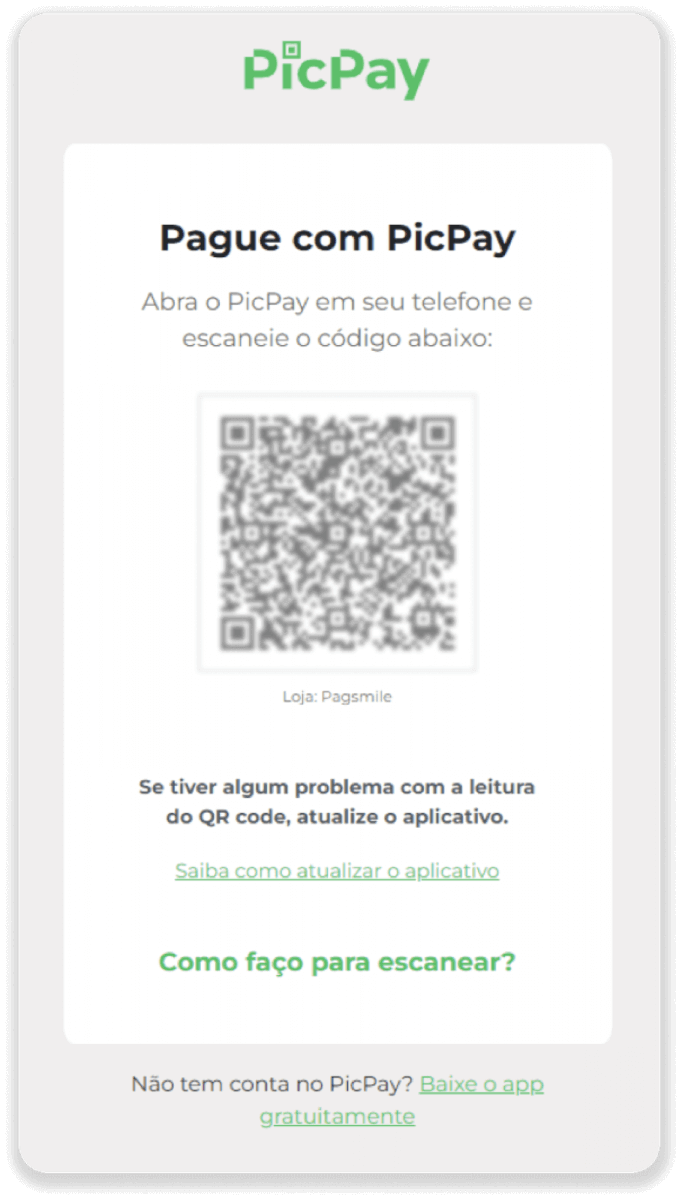
6. Ablihi ang imong PicPay app, i-klik ang “QR code”. I-scan ang code gikan sa miaging lakang.
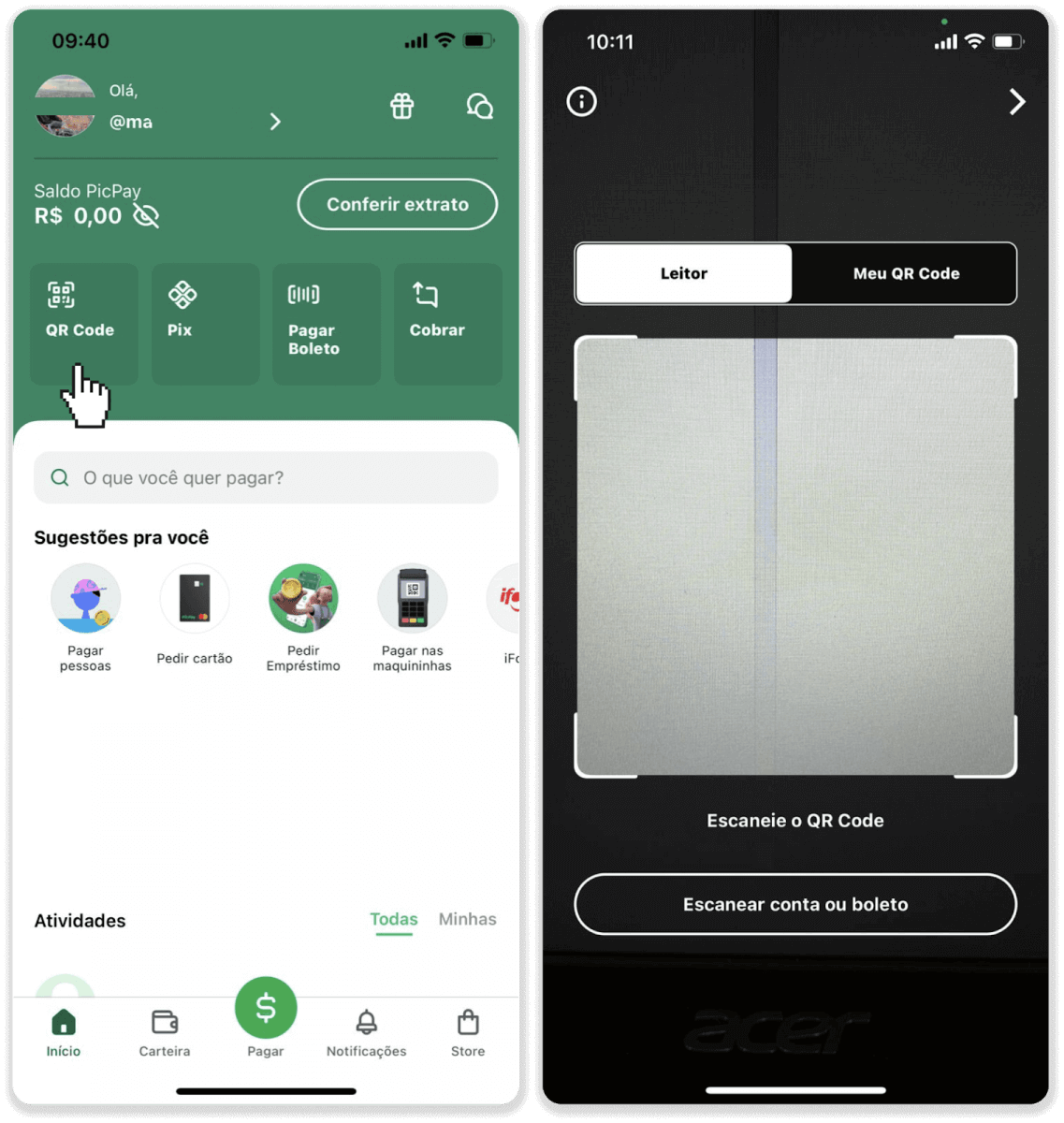
7. Pagpili og paagi sa pagbayad ug i-tap ang “Pagar”. Pagsulod sa mga detalye sa imong bank card, i-tap ang "Ipadayon".
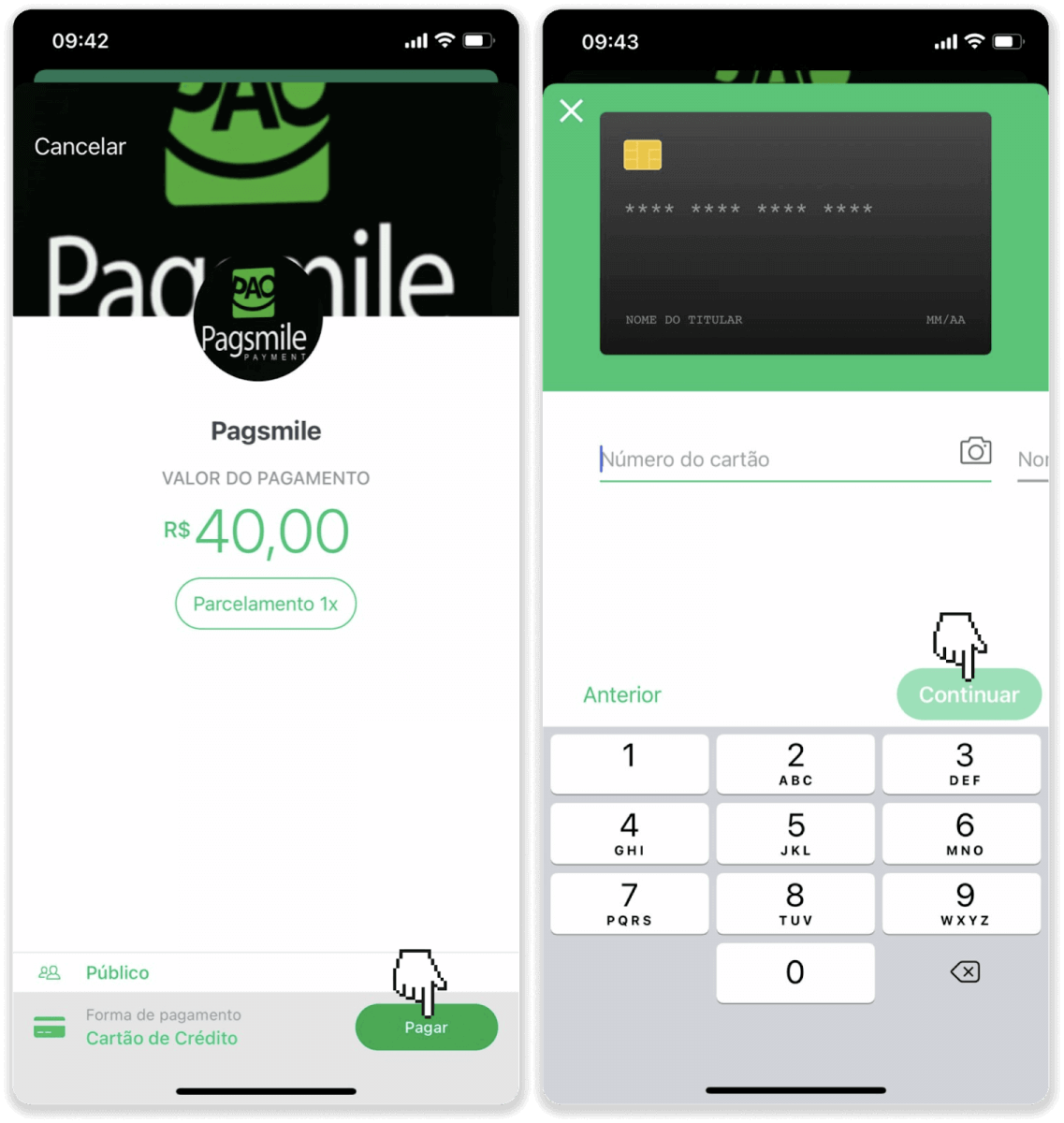
8. Isulod ang imong PicPay password ug i-tap ang “Continuar”. Makita nimo ang kumpirmasyon sa imong pagbayad.
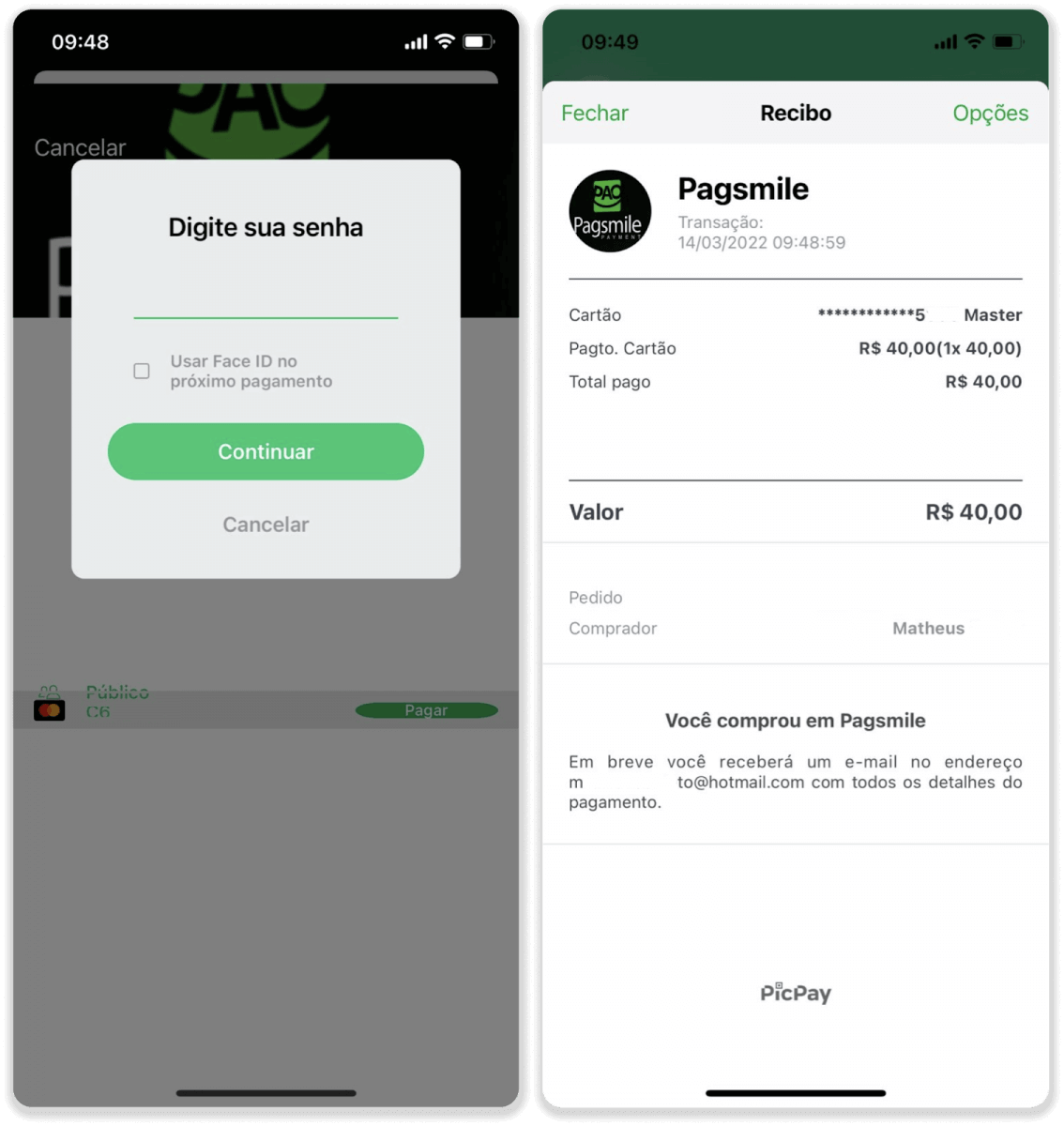
9. Aron masusi ang status sa imong transaksyon, balik sa tab nga "Transaction history" ug i-klik ang imong deposito aron masubay ang status niini.
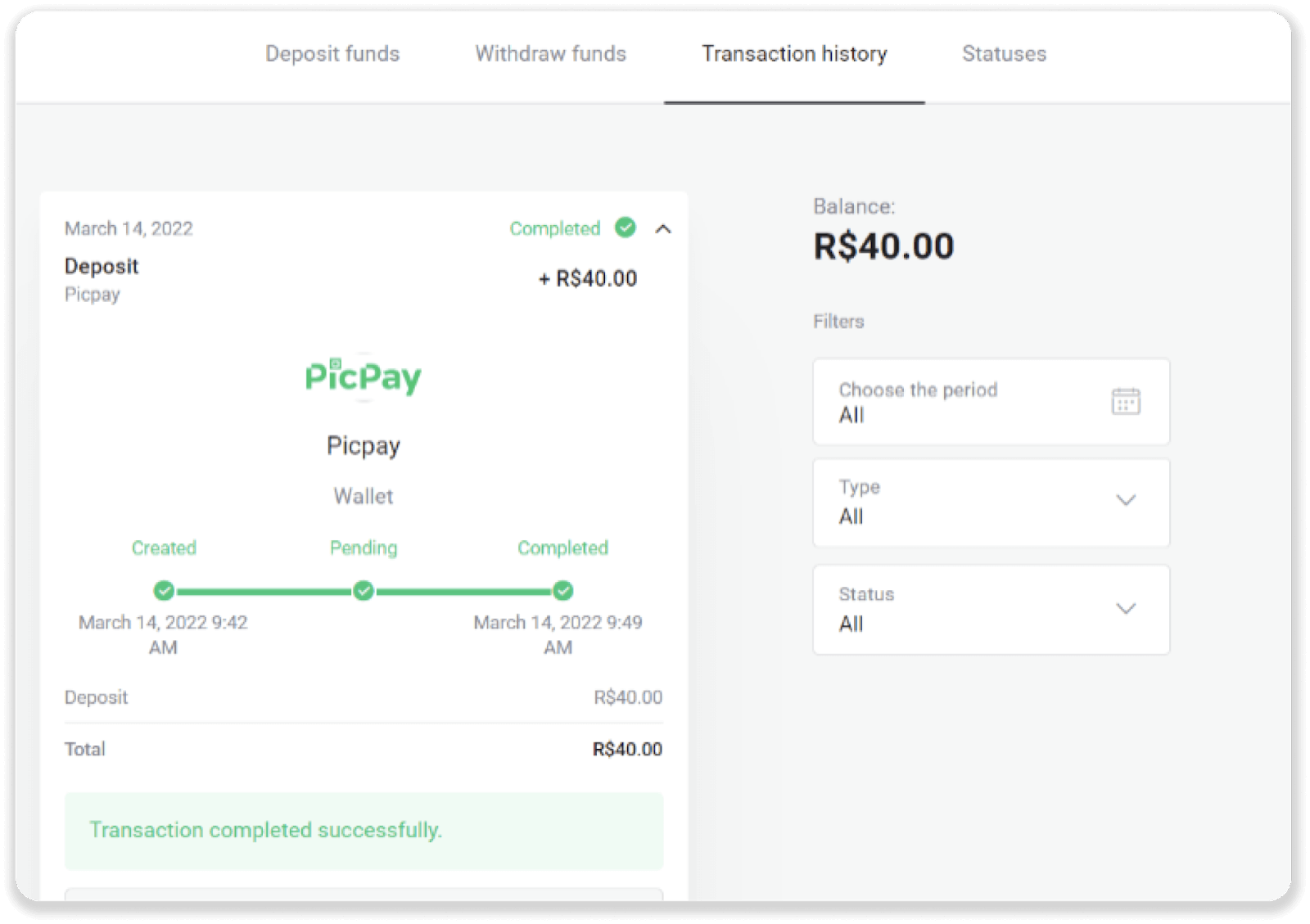
Boleto Rapido
1. I-klik ang “Deposito” nga buton sa ibabaw nga tuo nga suok sa screen.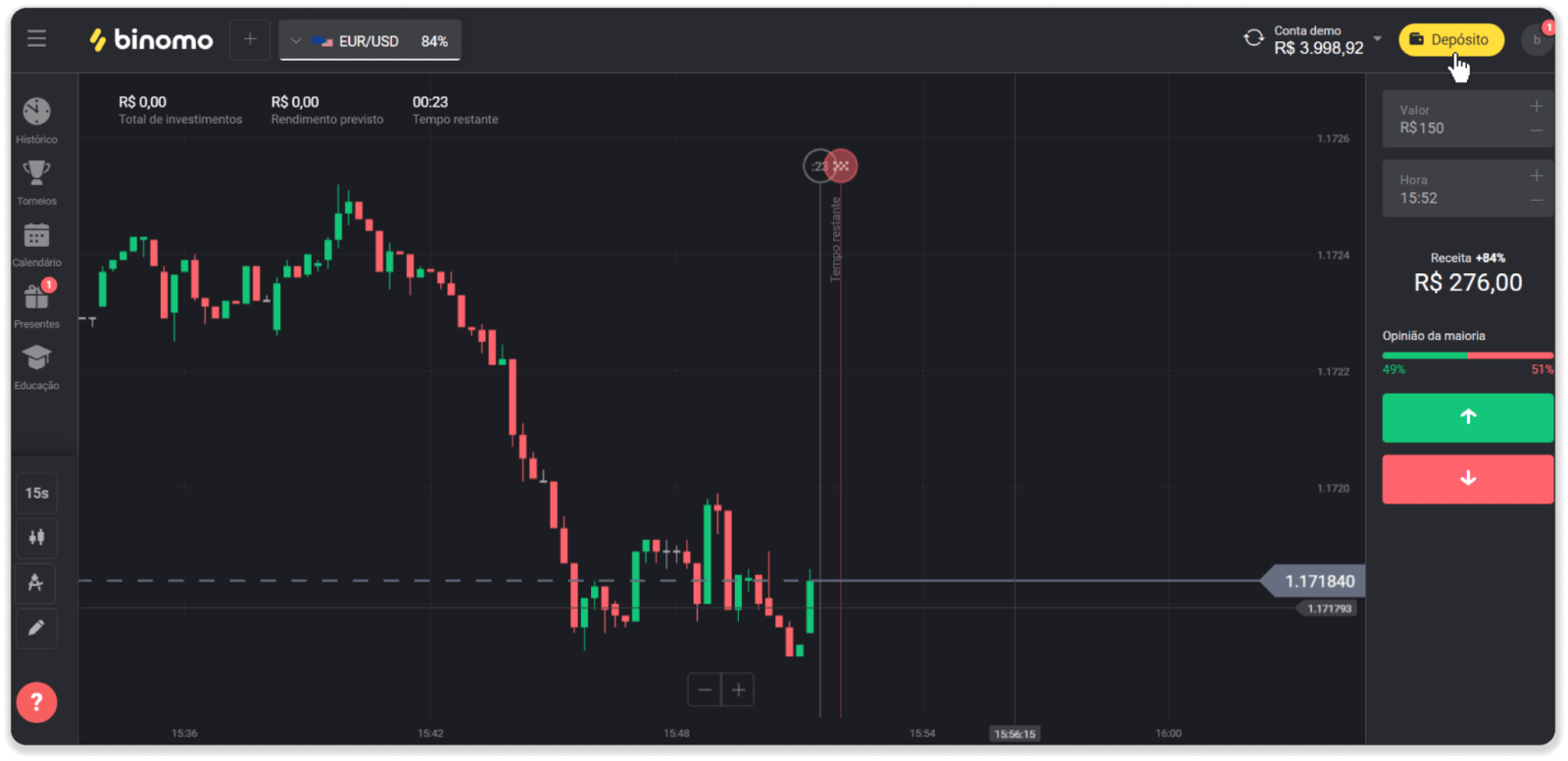
2. Pilia ang Brazil sa seksyon nga "Nasud" ug pilia ang "Boleto Rapido" nga paagi sa pagbayad.
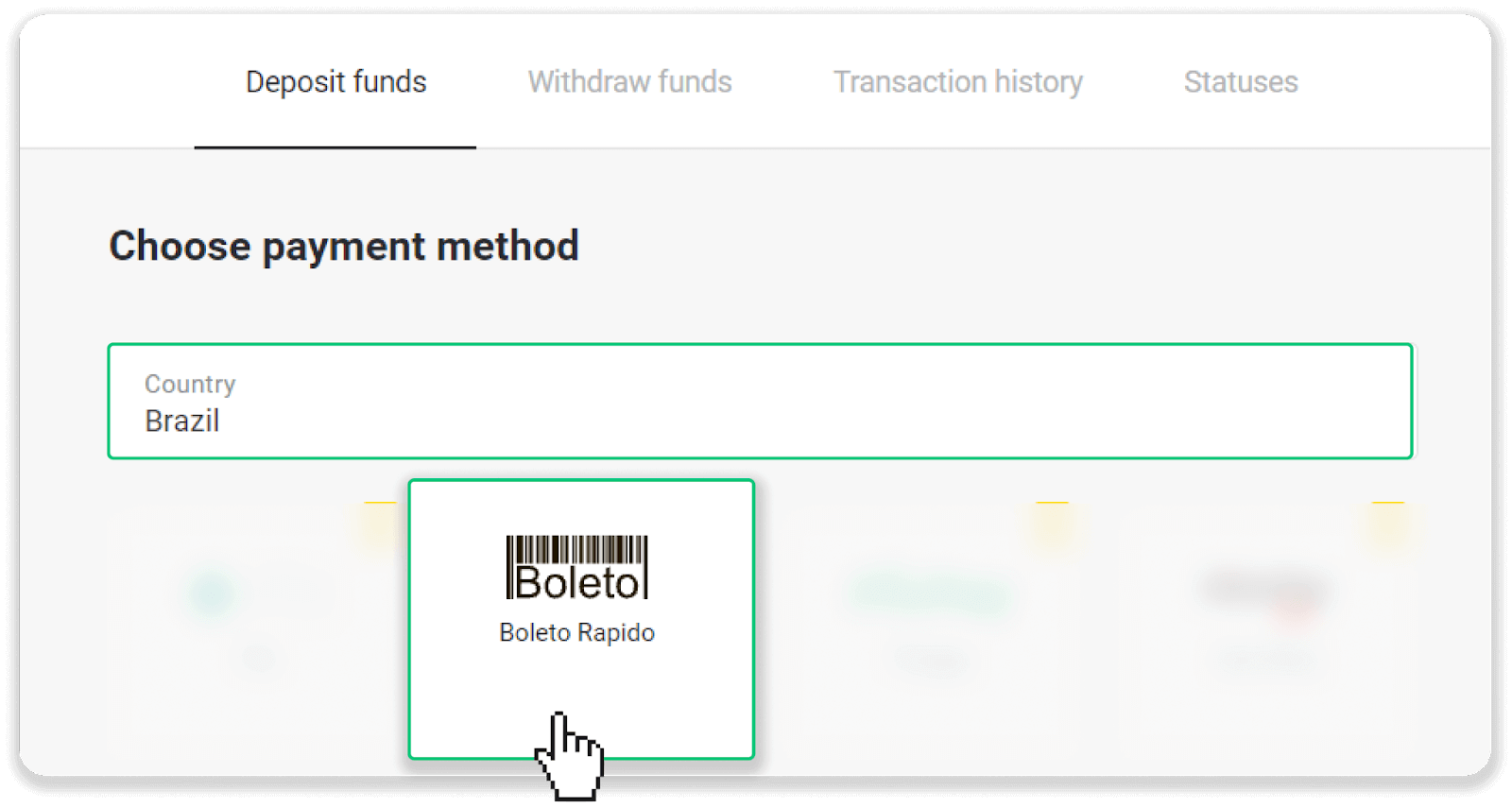
3. Pagsulod sa kantidad sa deposito ug i-klik ang "Deposito".
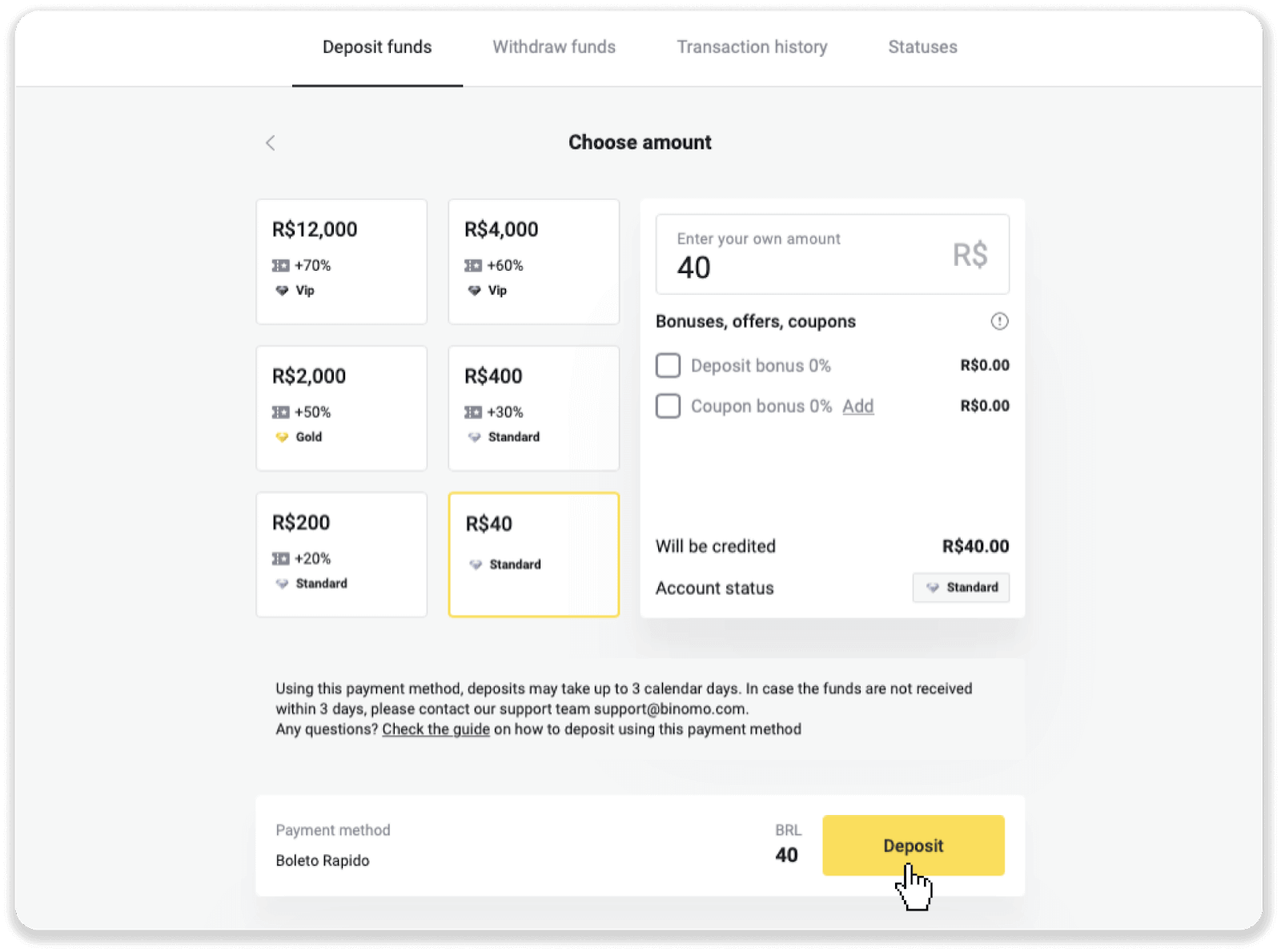
4. Awtomatiko ka nga ibalhin sa panid sa taghatag sa pagbayad. Isulod ang imong personal nga impormasyon: imong ngalan, CPF, CEP, e-mail address, ug numero sa telepono. Pag-klik sa "Kumpirma".
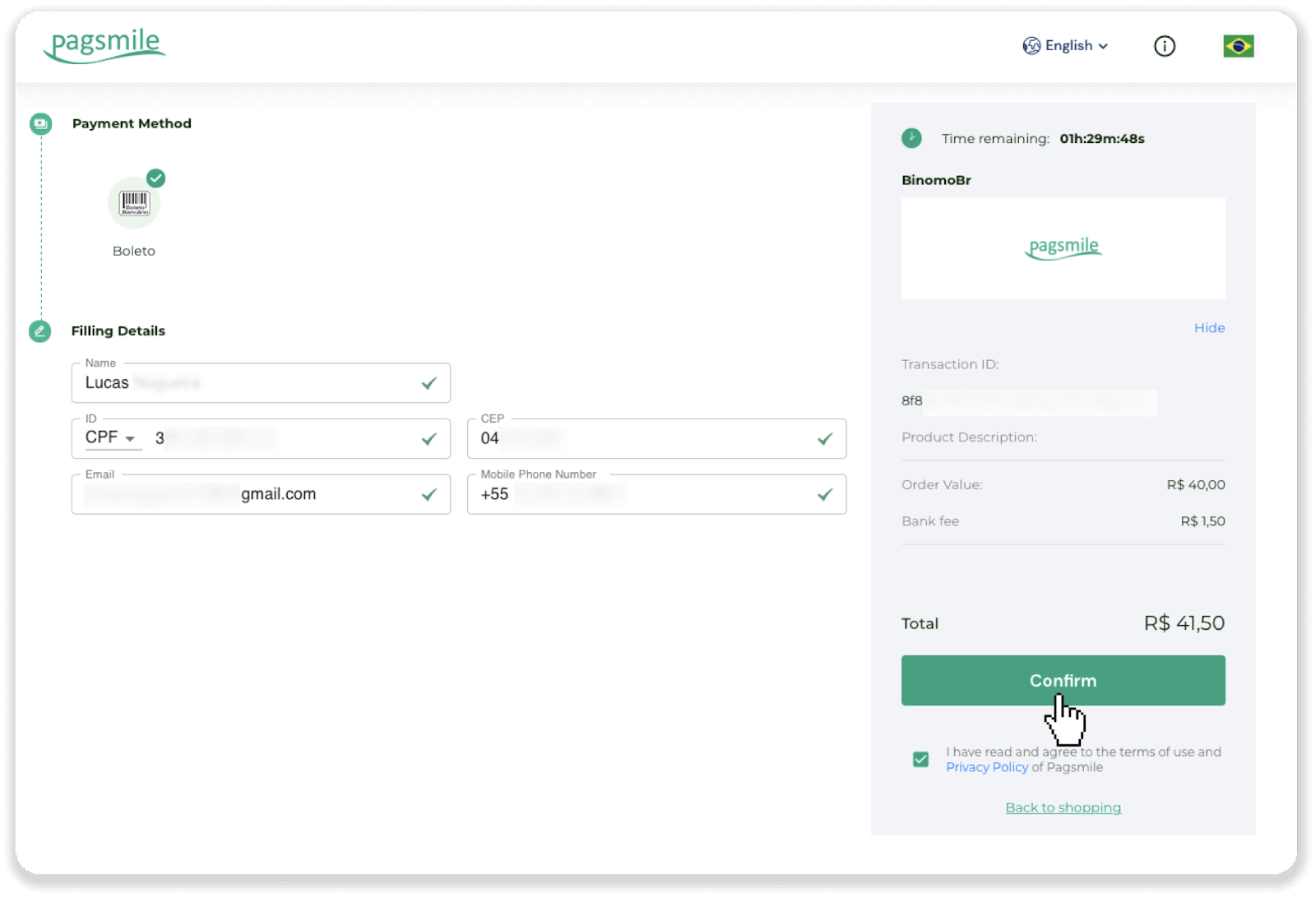
5. Mahimo nimong i-download ang Boleto pinaagi sa pag-klik sa "Save PDF". O mahimo nimong i-scan ang barcode gamit ang imong banking app o kopyahon ang code.
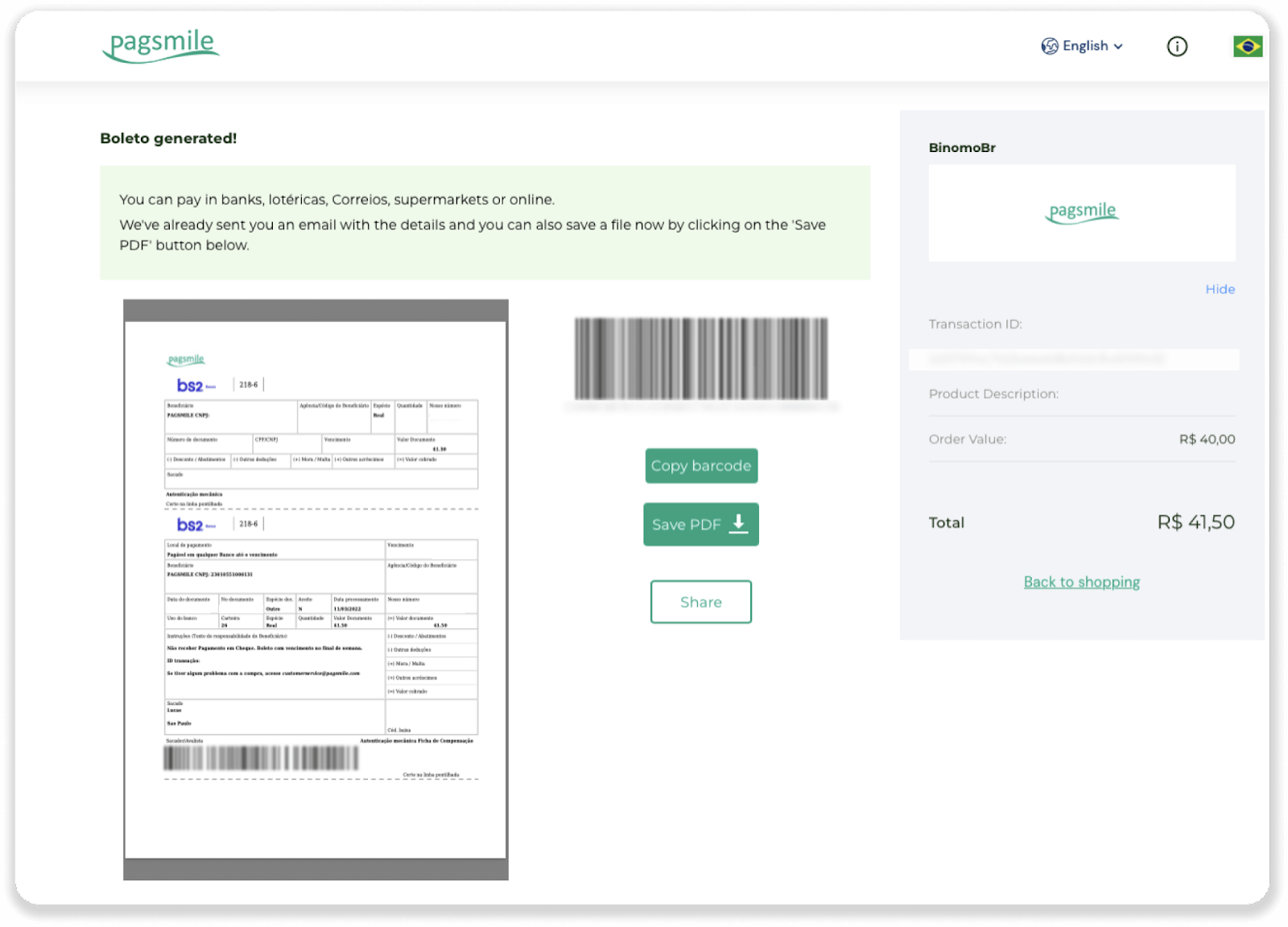
6. Log in sa imong bank account app ug i-klik ang “Pagamentos”. I-scan ang code gamit ang imong camera. Mahimo usab nimo nga i-insert ang mga numero sa Boleto pinaagi sa pag-klik sa "Digitar Números". Kung imong gi-scan o gisulod ang mga numero sa Boleto, i-redirect ka sa panid sa kumpirmasyon. Susiha kon husto ba ang tanang impormasyon, ug i-klik ang "Confirmar".
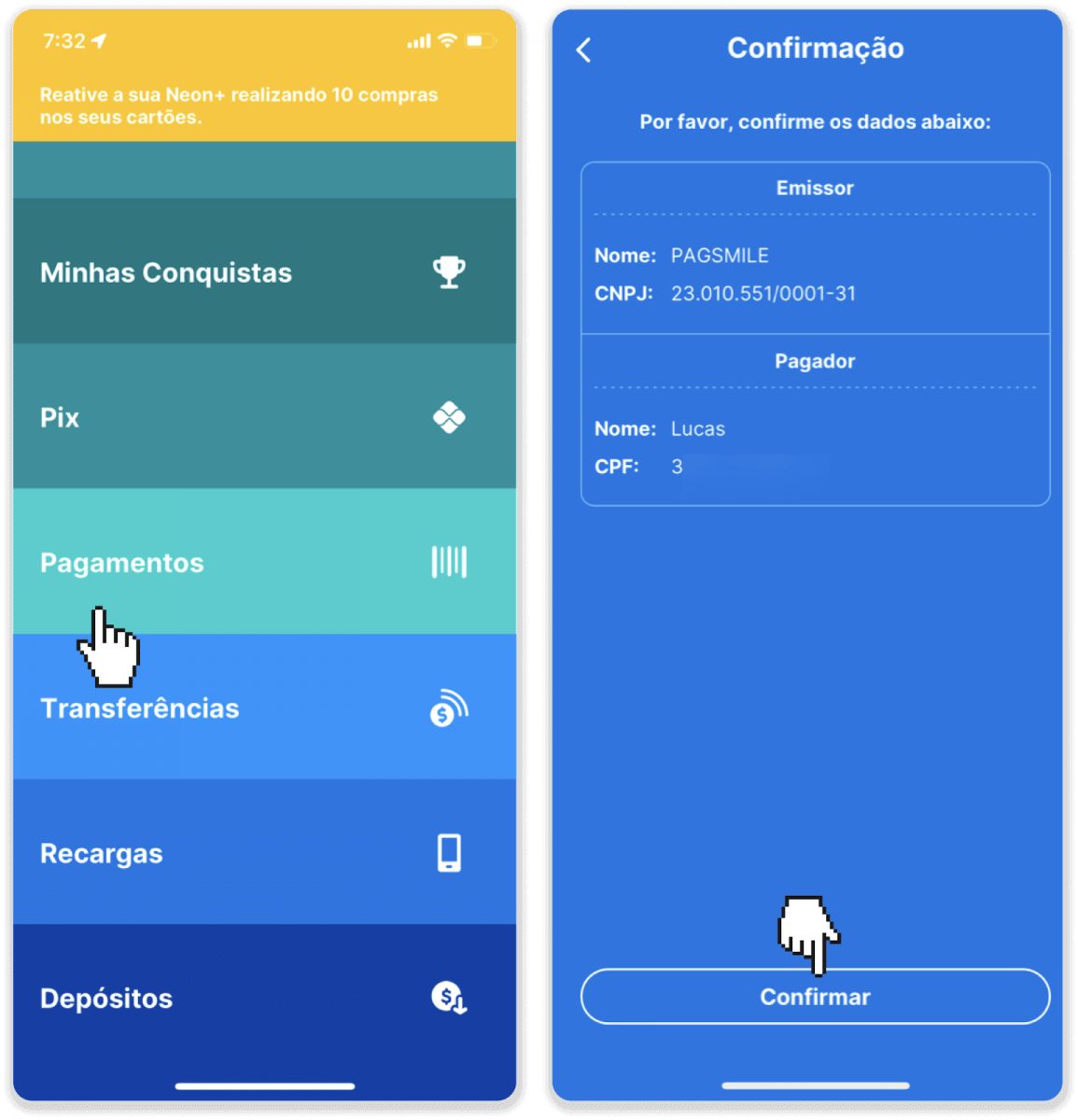
7. Susiha kon husto ba ang sum ug i-klik ang “Próximo”. Aron tapuson ang transaksyon, i-klik ang "Finalizar". Dayon ibutang ang imong 4-digit nga PIN aron makumpirma ang transaksyon.
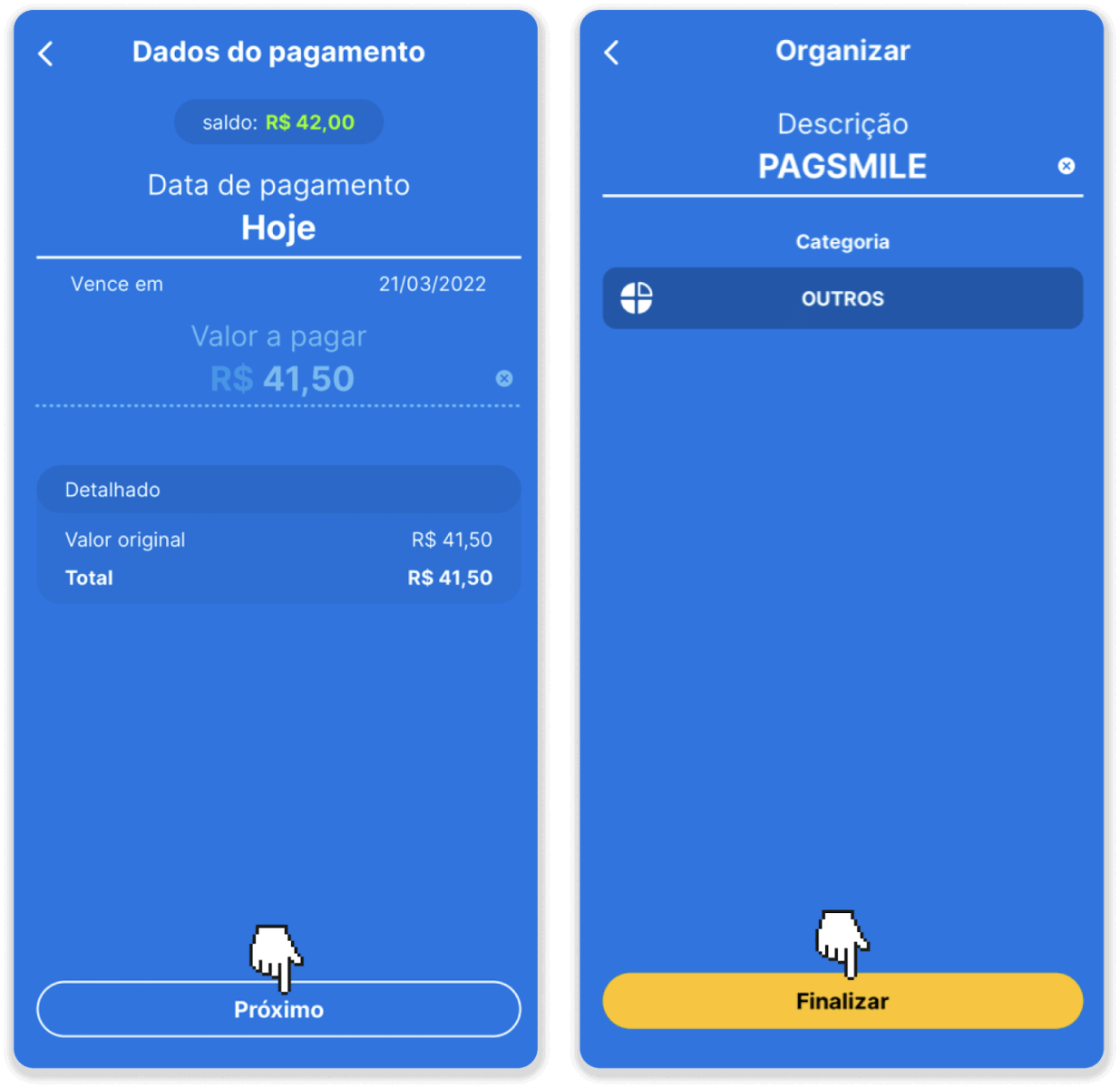
8. Aron masusi ang status sa imong transaksyon, balik sa tab nga "Transaction history" ug i-klik ang imong deposito aron masubay ang status niini.
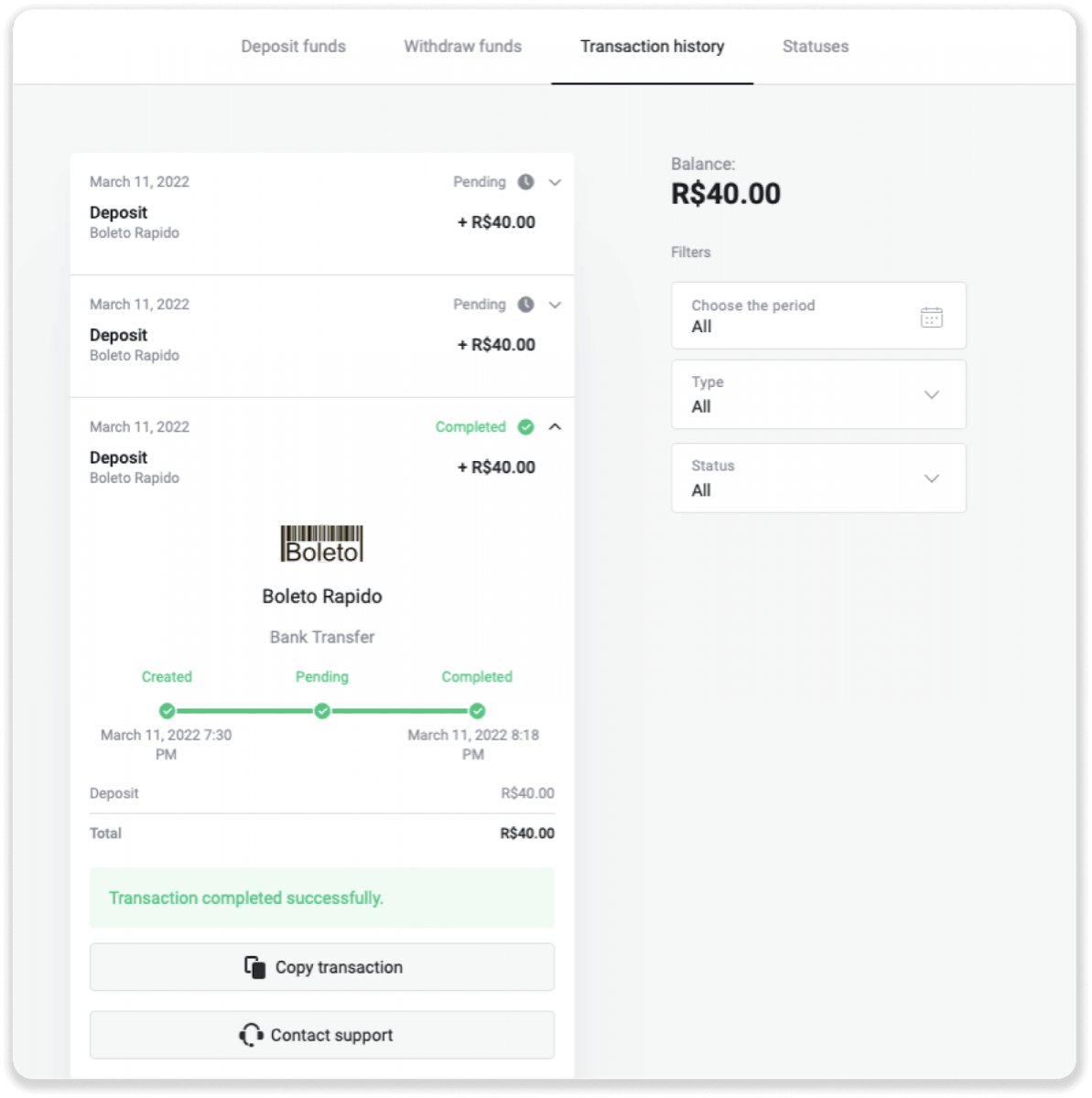
Pagsmile
1. I-klik ang “Deposit” nga buton sa ibabaw nga tuo nga suok sa screen.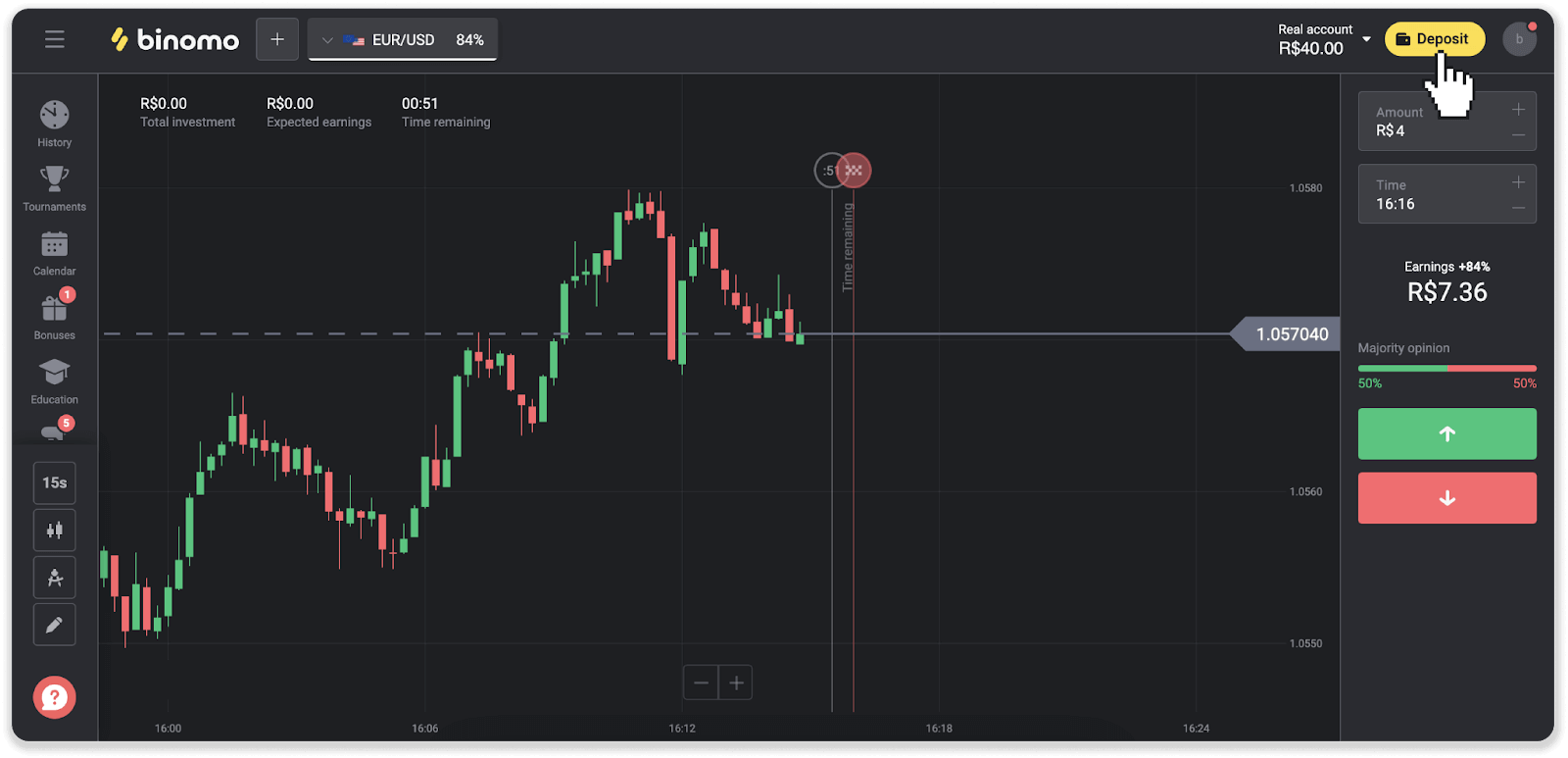
2. Pilia ang nasod ug pilia ang usa sa mga paagi sa pagbayad.
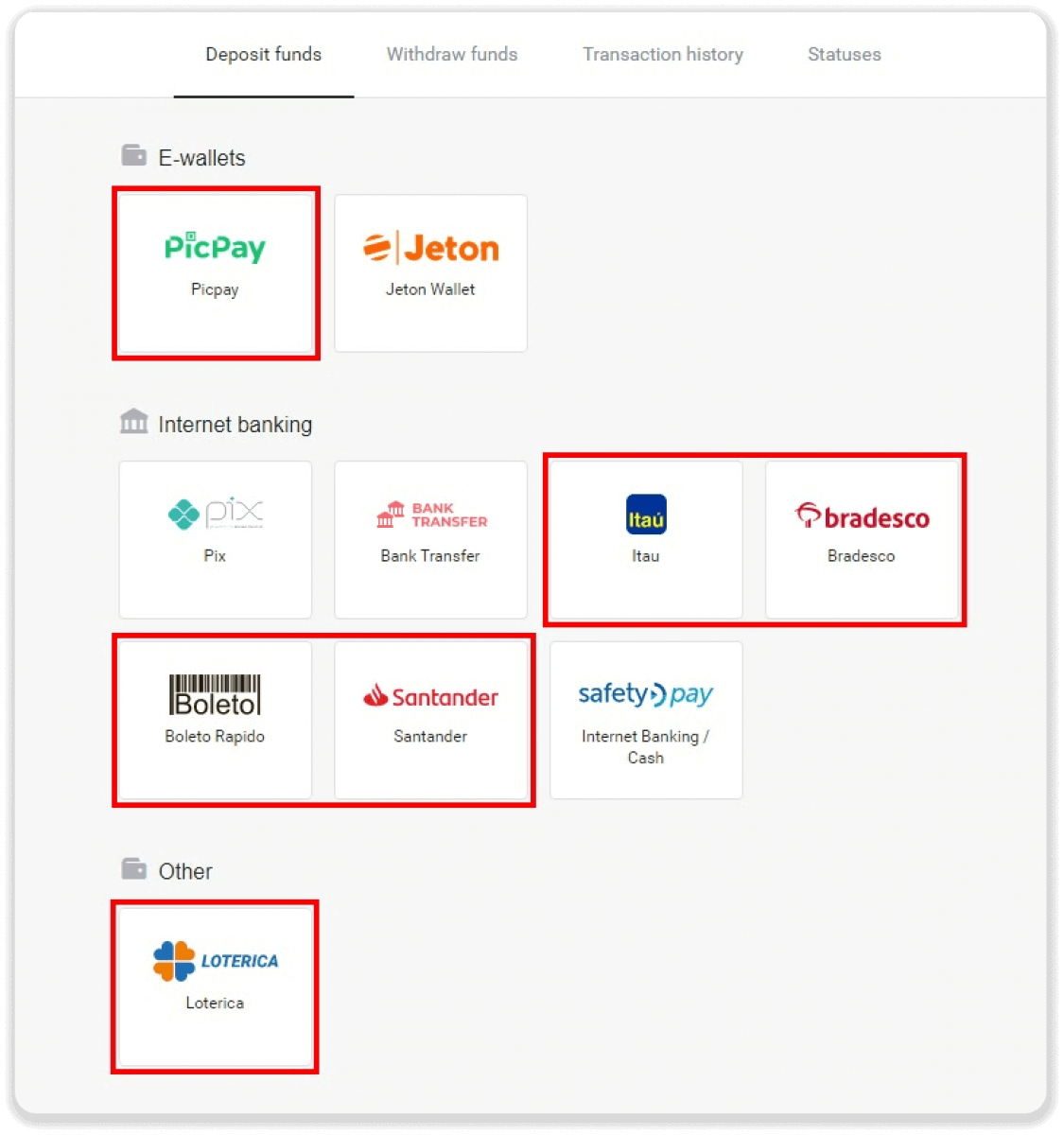
3. Pagsulod sa kantidad sa deposito ug i-klik ang "Deposito".
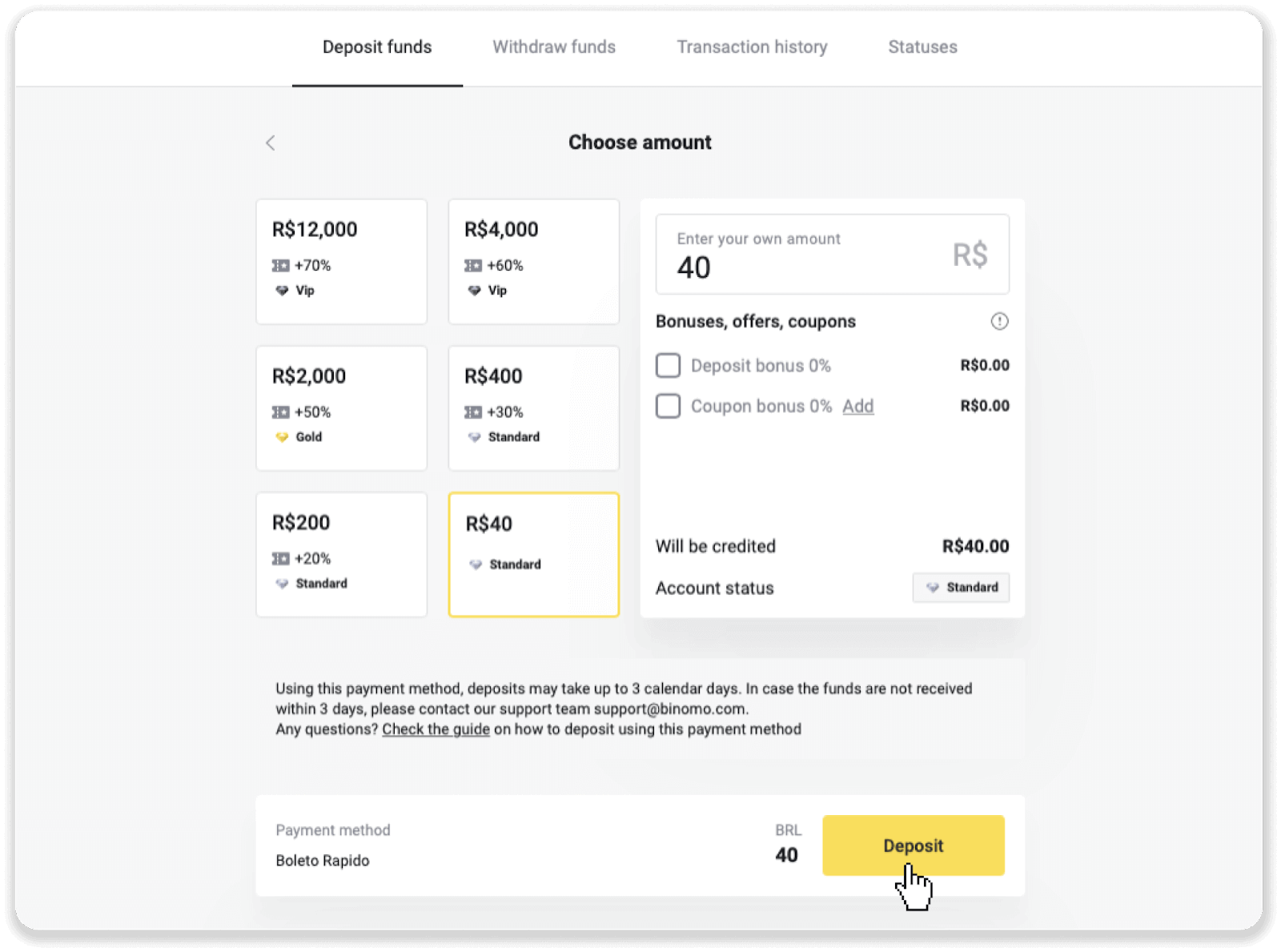
4. Awtomatiko ka nga ibalhin sa panid sa taghatag sa pagbayad. Para sa pagbayad pinaagi sa Boleto Rápido ug Lotérica, isulod ang imong personal nga impormasyon: imong ngalan, CPF, CEP, email address, ug numero sa telepono. Pag-klik sa "Kumpirma".
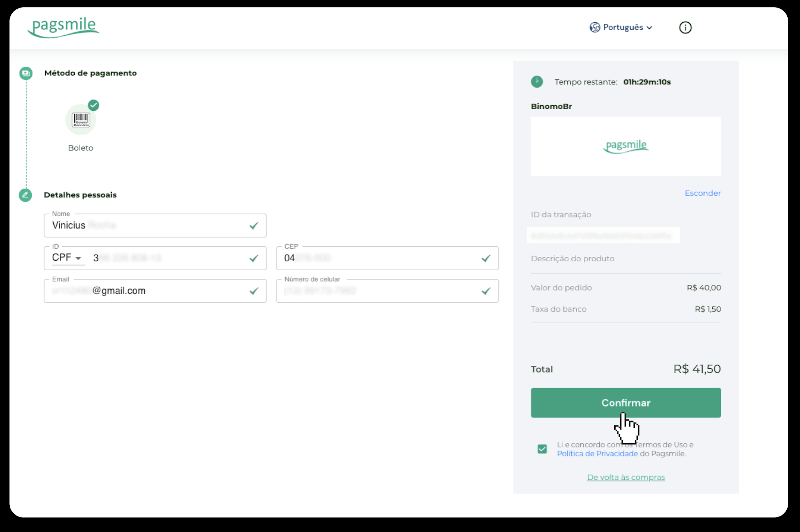
5. Para sa mga pagbayad pinaagi sa PicPay o usa sa mosunod nga mga bangko mahimo nimong pilion sa screen, Itaú, Santander, Bradesco e Caixa, isulod ang imong personal nga impormasyon: imong ngalan, CPF, e-mail address, ug numero sa telepono. Pag-klik sa "Kumpirma".
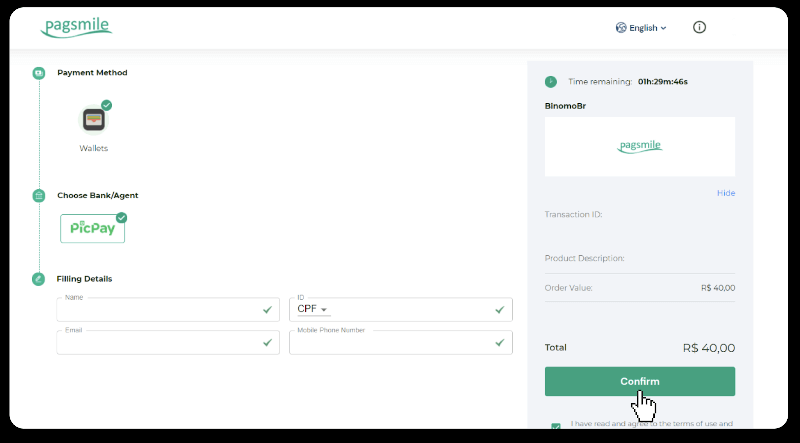
6. Aron mahuman ang pagbayad gamit ang Boleto Rápido, i-download ang Boleto pinaagi sa pag-klik sa “Salavar PDF”. O mahimo nimong i-scan ang barcode gamit ang imong banking app o kopyahon ang code.
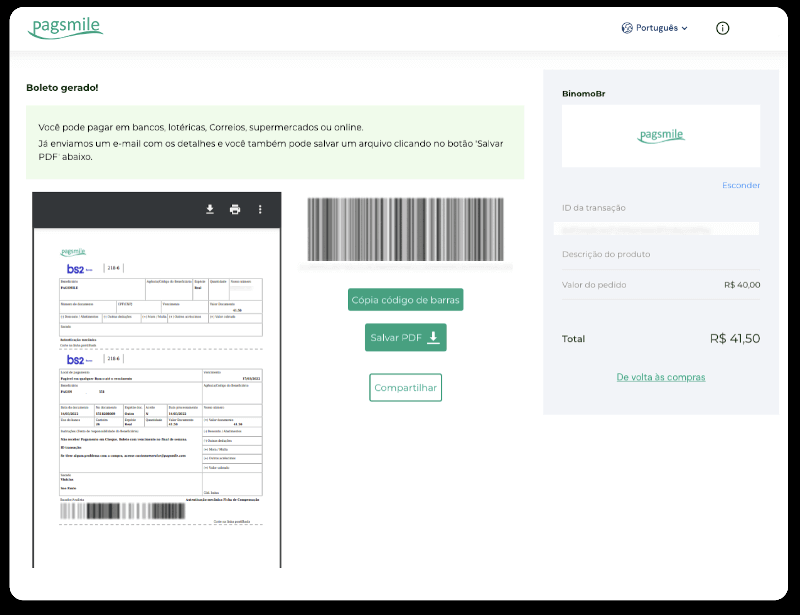
7. Sa sunod-sunod nga paghuman sa pagbayad gamit ang Lotérica, kuhaa og nota sa “Código de convênio” ug sa imong “Número de CPF/CNPJ” ug adto sa pinakaduol nga “Lotérica” para makabayad.
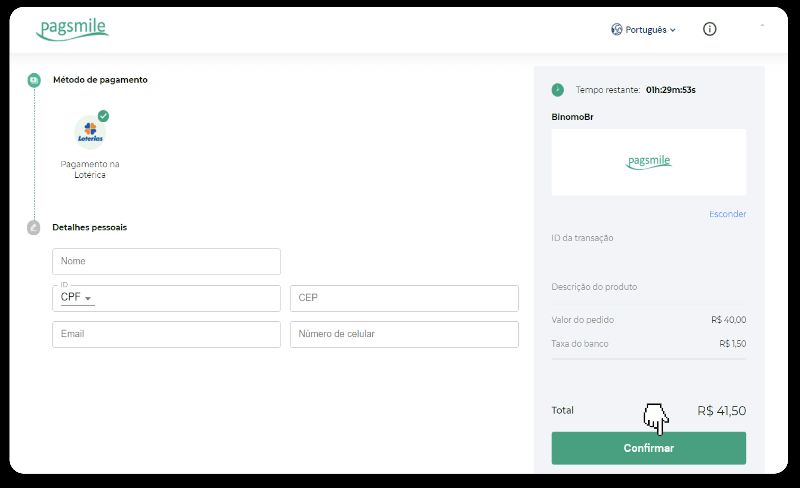
8. Aron makompleto ang pagbayad pinaagi sa PicPay, palihug timan-i nga usa ka QR code ang mabuhat. Mahimo nimo kini i-scan gamit ang imong PicPay app gamit ang sunod-sunod nga giya sa kini nga link.
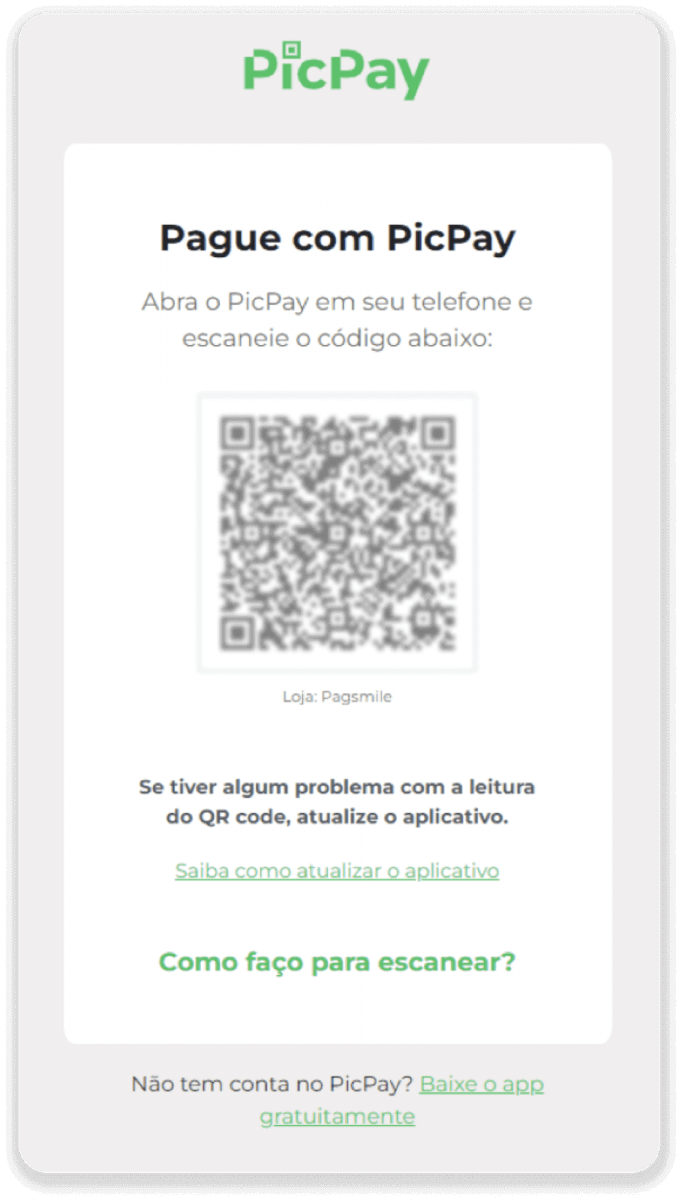
9. Aron mahuman ang pagbayad gamit ang Bank Transfer, palihug timan-i ang PIX Key. Ayaw lang pagsira niini nga panid, aron makompleto nimo ang pagbayad pinaagi sa pag-download sa resibo. Sunod, pag-klik sa ngalan sa bangko aron makita ang sunod-sunod nga giya kung giunsa pagkompleto ang deposito pinaagi sa Itaú, Santander, Bradesco, ug Caixa.
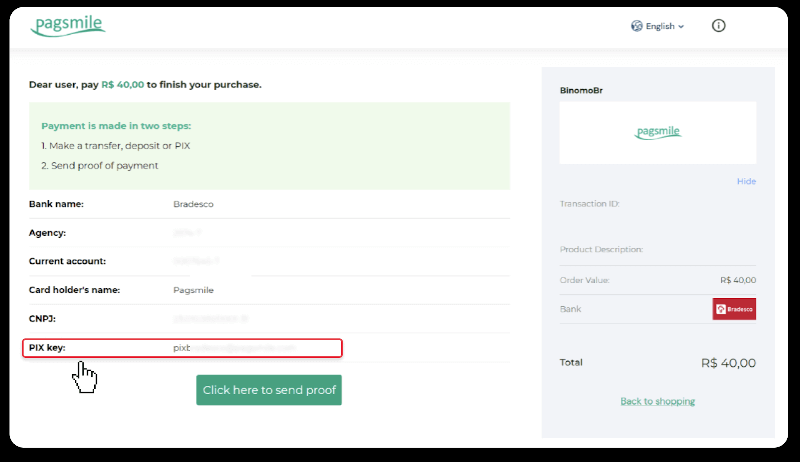
10. Aron masusi ang kahimtang sa imong transaksyon, balik sa tab nga “Transaction history” ug i-klik ang imong deposito aron masubay ang status niini.
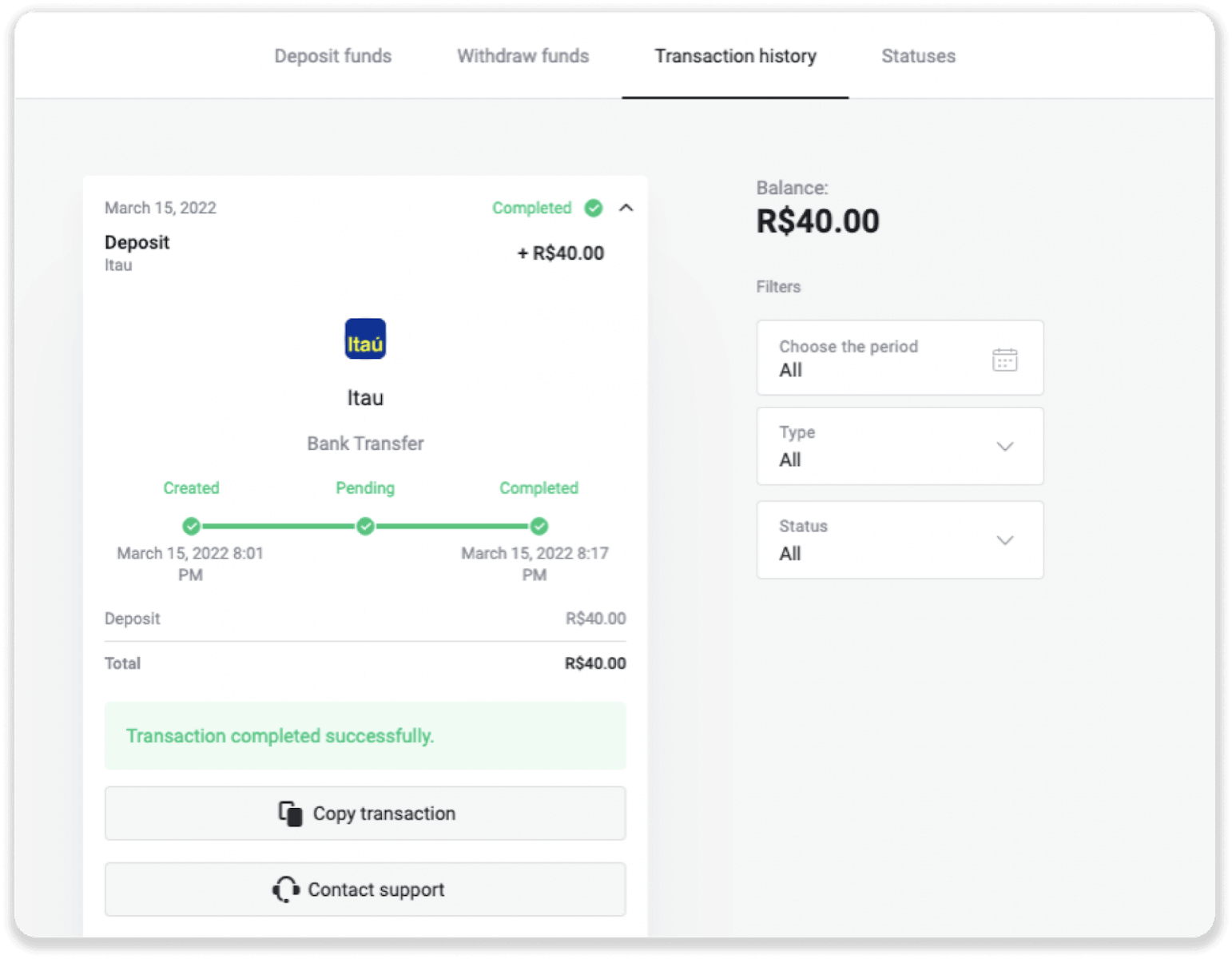
11. Kung aduna kay pangutana, palihug ayaw pagpanuko sa pagkontak kanamo pinaagi sa among chat, telegrama: Binomo Support Team, ingon man pinaagi sa among email: [email protected]
Santander
1. I-klik ang “Deposito” nga buton sa ibabaw nga tuo nga suok sa screen.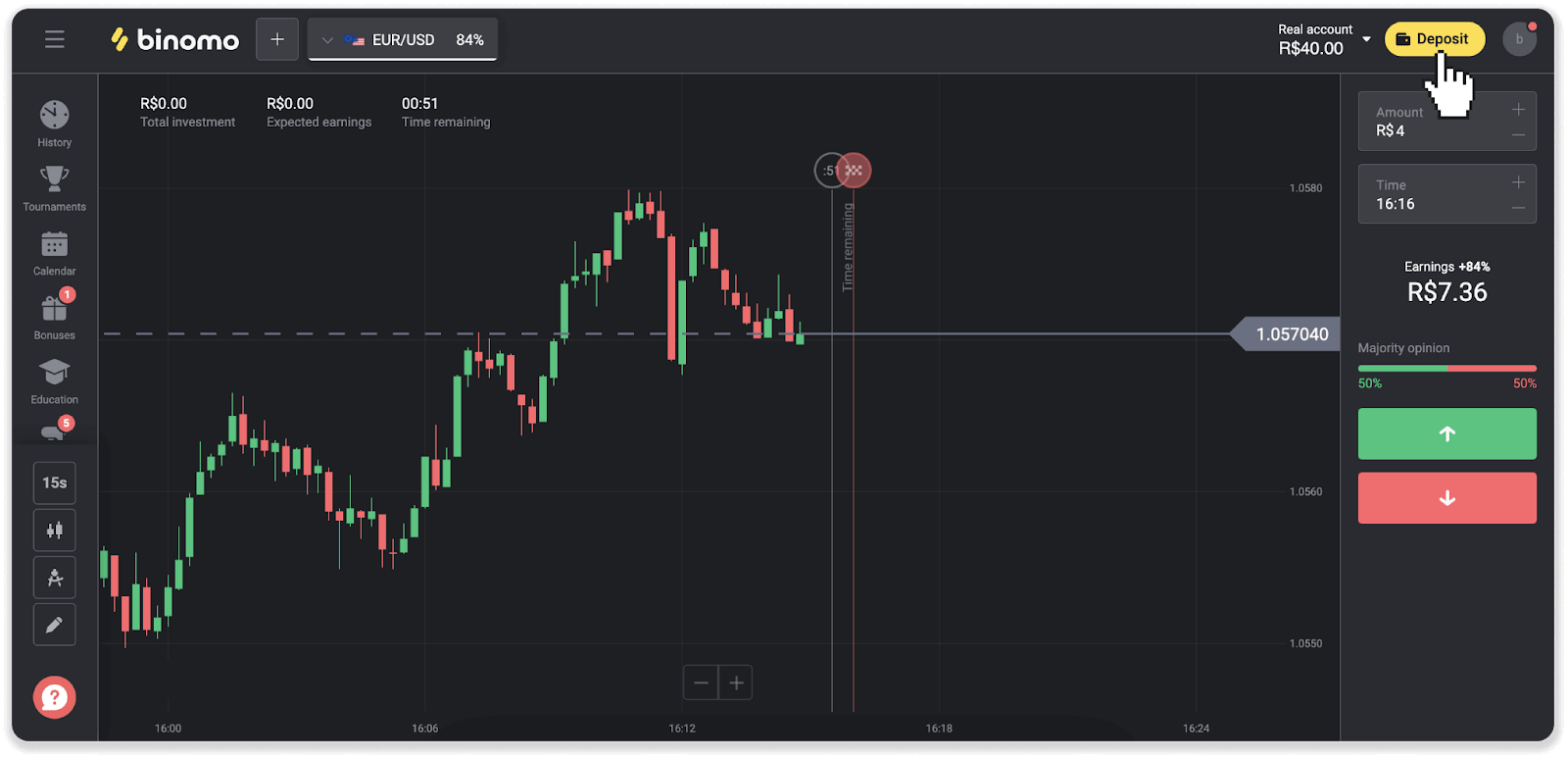
2. Pilia ang nasud ug pilia ang "Santander" nga paagi sa pagbayad.
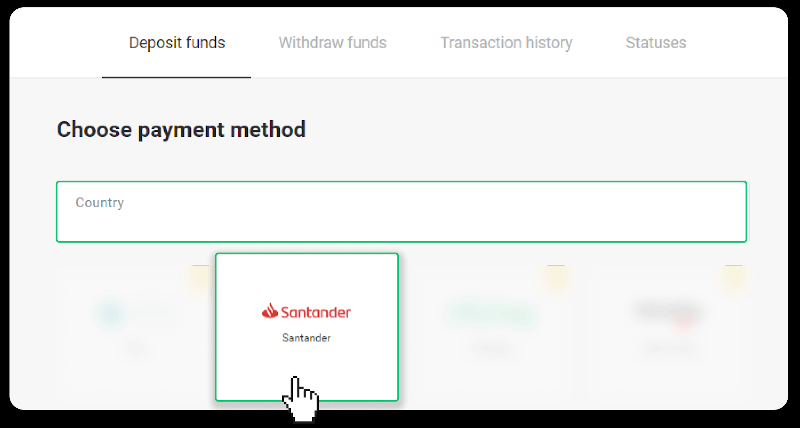
3. Pagsulod sa kantidad sa deposito ug i-klik ang "Deposito".
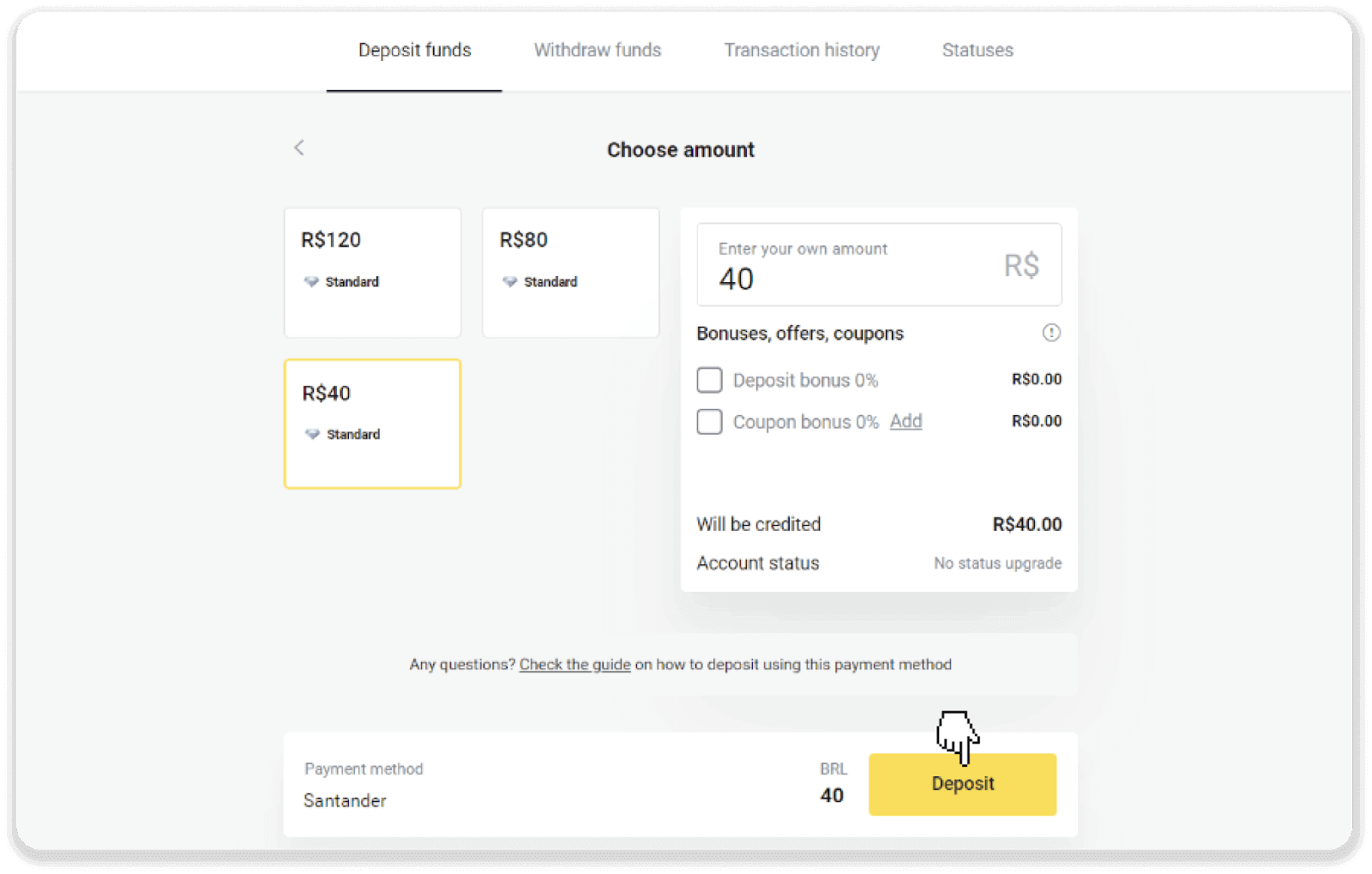
4. Awtomatiko ka nga ibalhin sa panid sa taghatag sa pagbayad. Pilia ang Bradesco ug isulod ang imong personal nga impormasyon: imong ngalan, CPF, CEP, e-mail address, ug numero sa telepono. Pag-klik sa "Kumpirma".
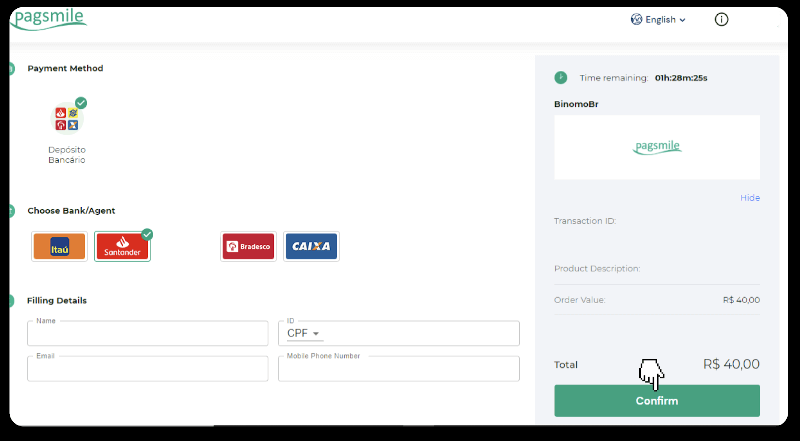
5. Timan-i ang PIX Key. Ayaw lang pagsira niini nga panid, aron makompleto nimo ang pagbayad pinaagi sa pag-download sa resibo.
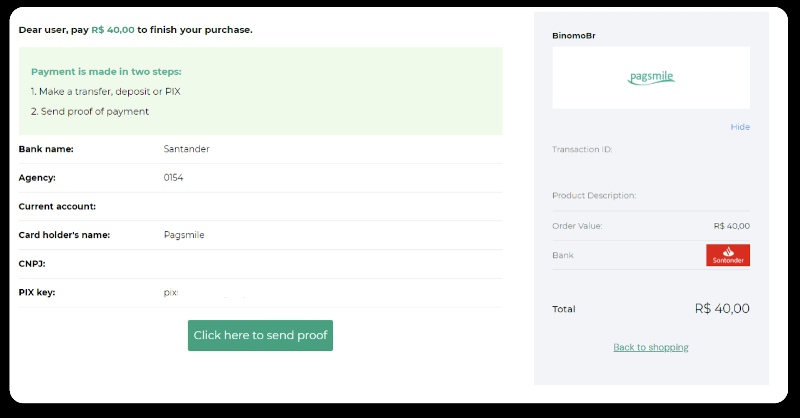
6. Log in sa imong Santander account. Pag-klik sa menu nga "PIX" ug dayon i-klik ang "Transfer".
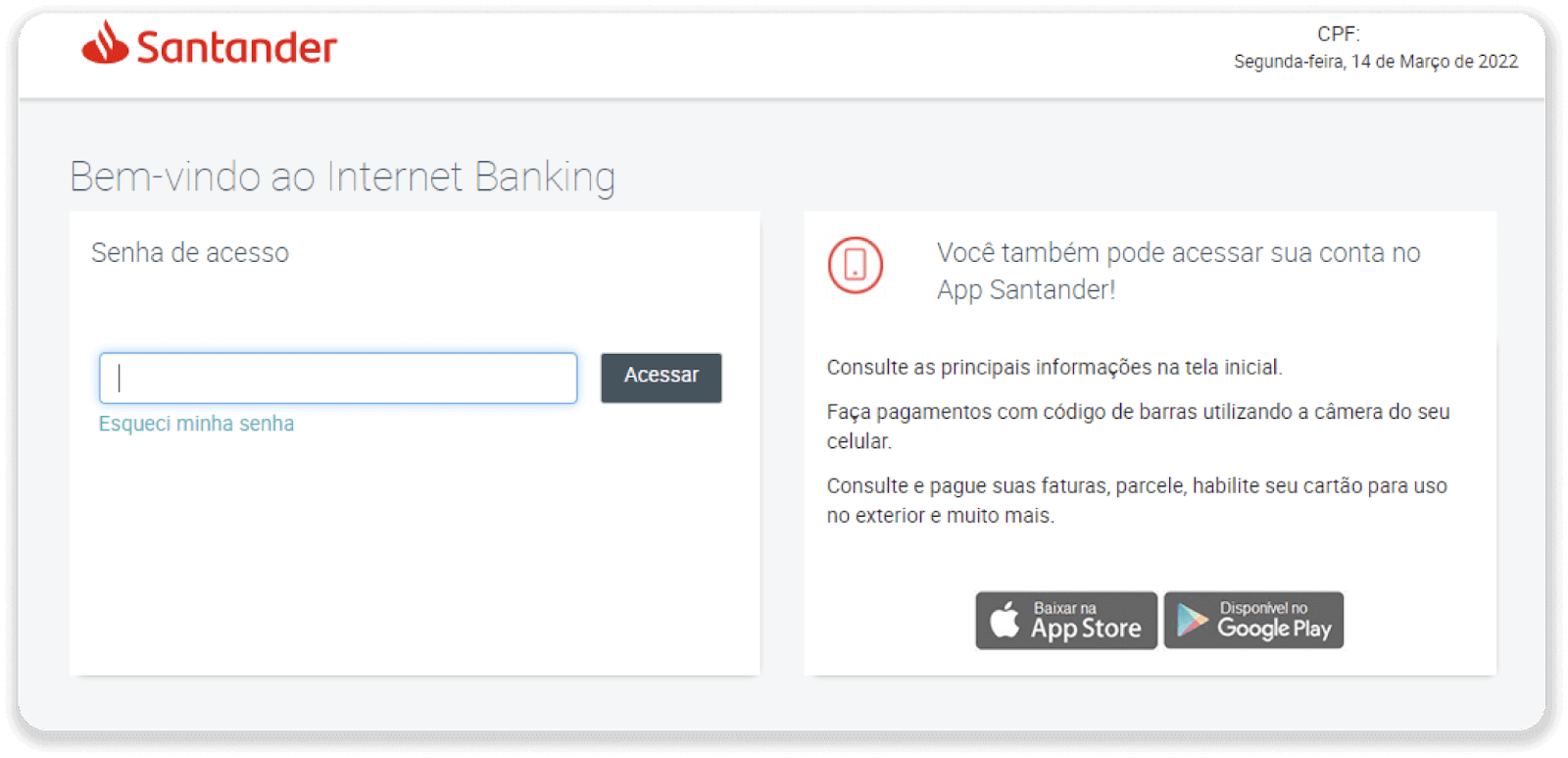
7. Pilia ang "Pix e Transferências". Dayon pilia ang "Fazer uma transferência".
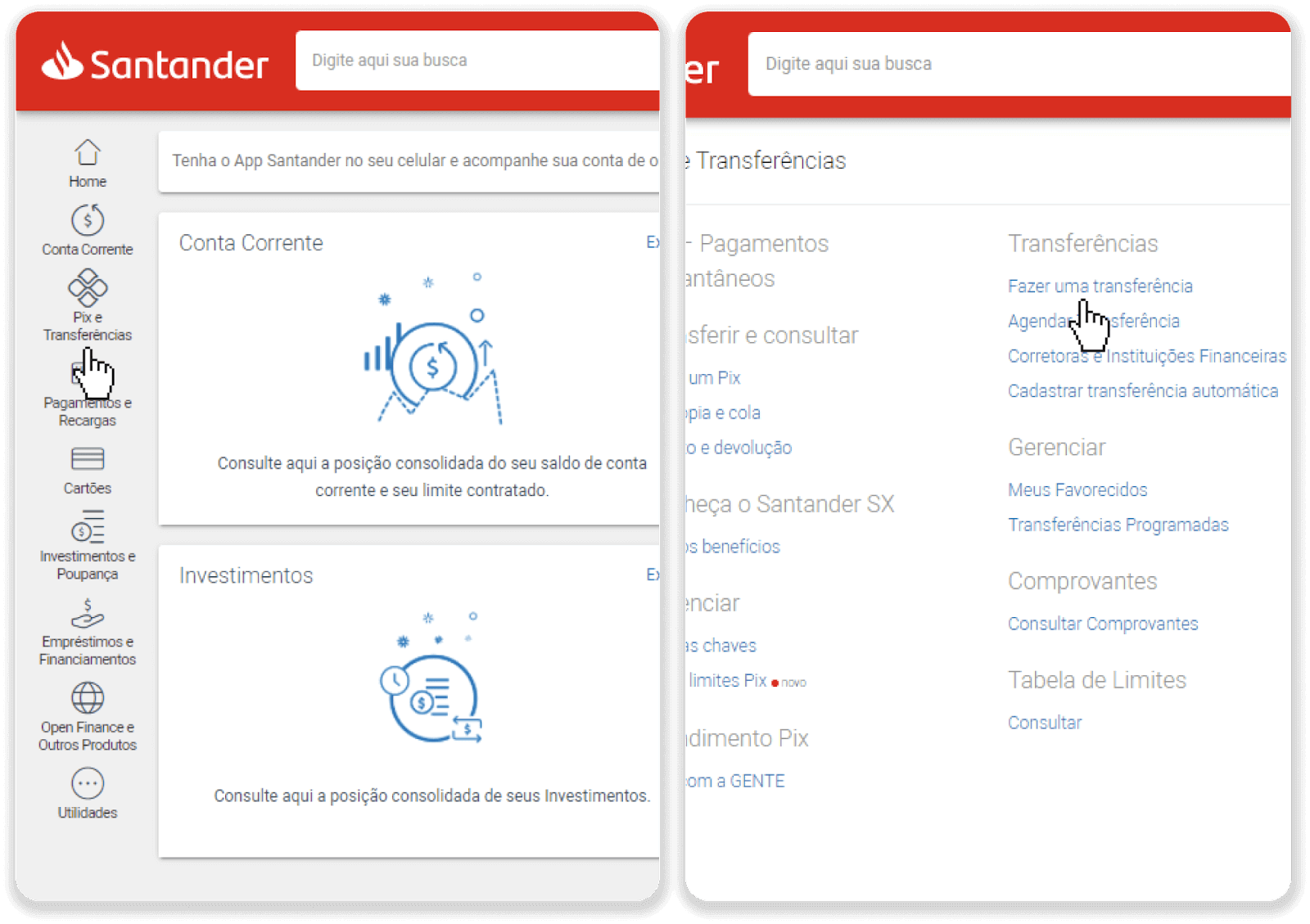
8. Isulat ang impormasyon sa account aron mahimo ang pagbalhin sa bangko. I-klik ang "Ipadayon".
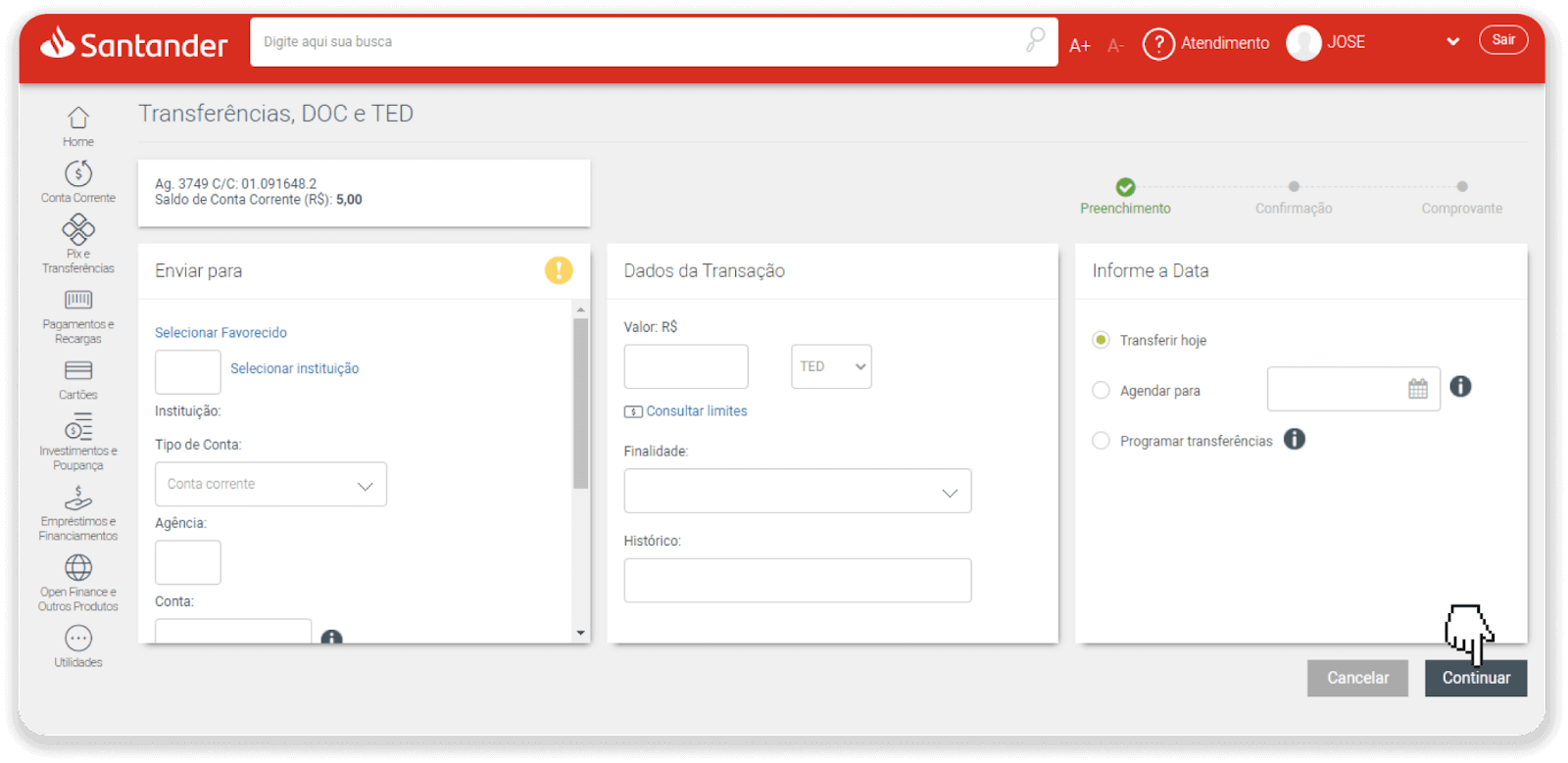
9. Kompleto na ang bayad. I-save ang resibo pinaagi sa pag-klik sa "Salvar en PDF".
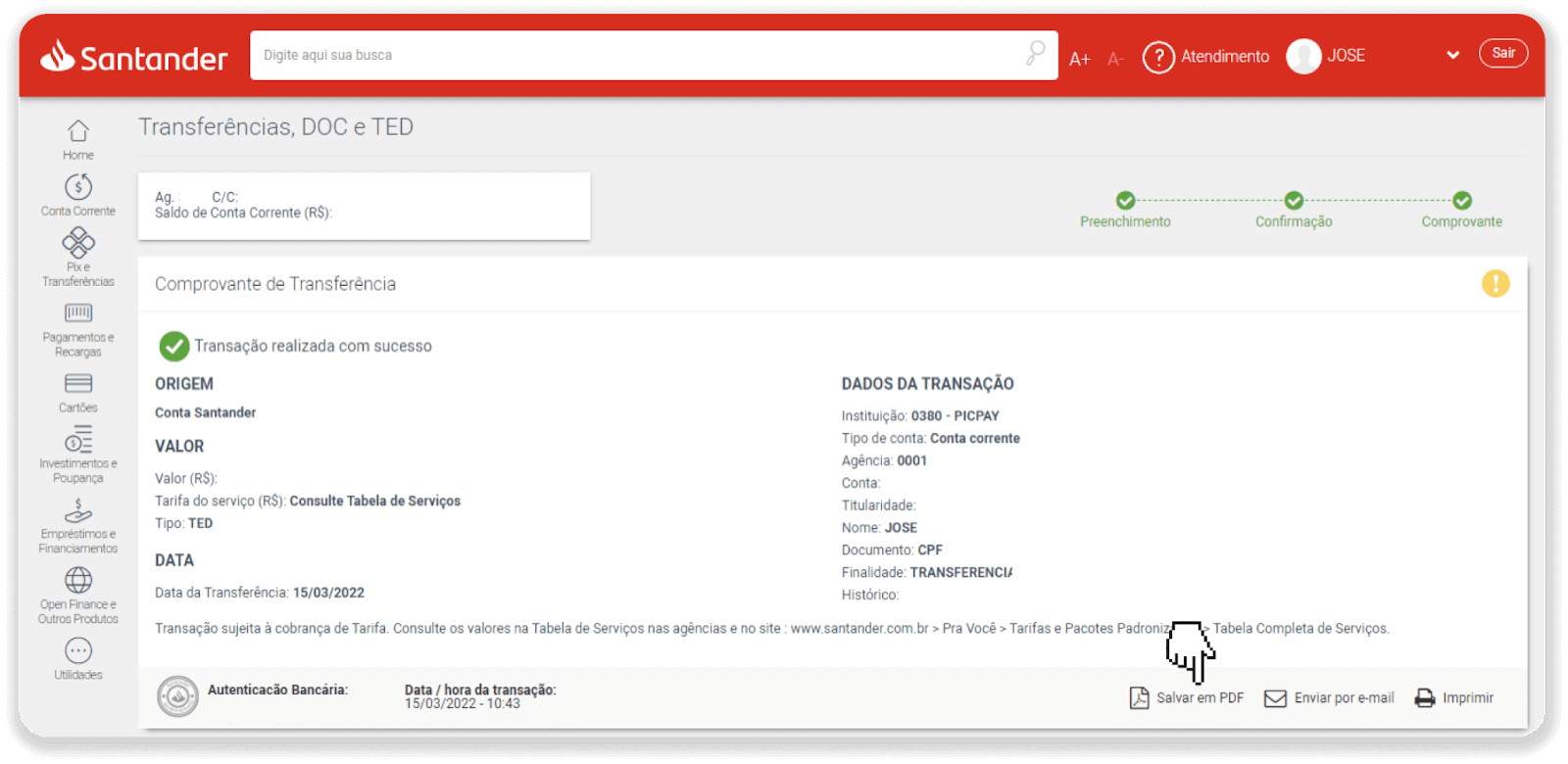
10. Balik sa panid gikan sa lakang 5 ug i-klik ang "I-klik dinhi aron ipadala ang pruweba" nga buton. Pagsulod sa imong mga detalye sa bangko ug i-klik ang “Upload” aron ma-upload ang imong resibo.
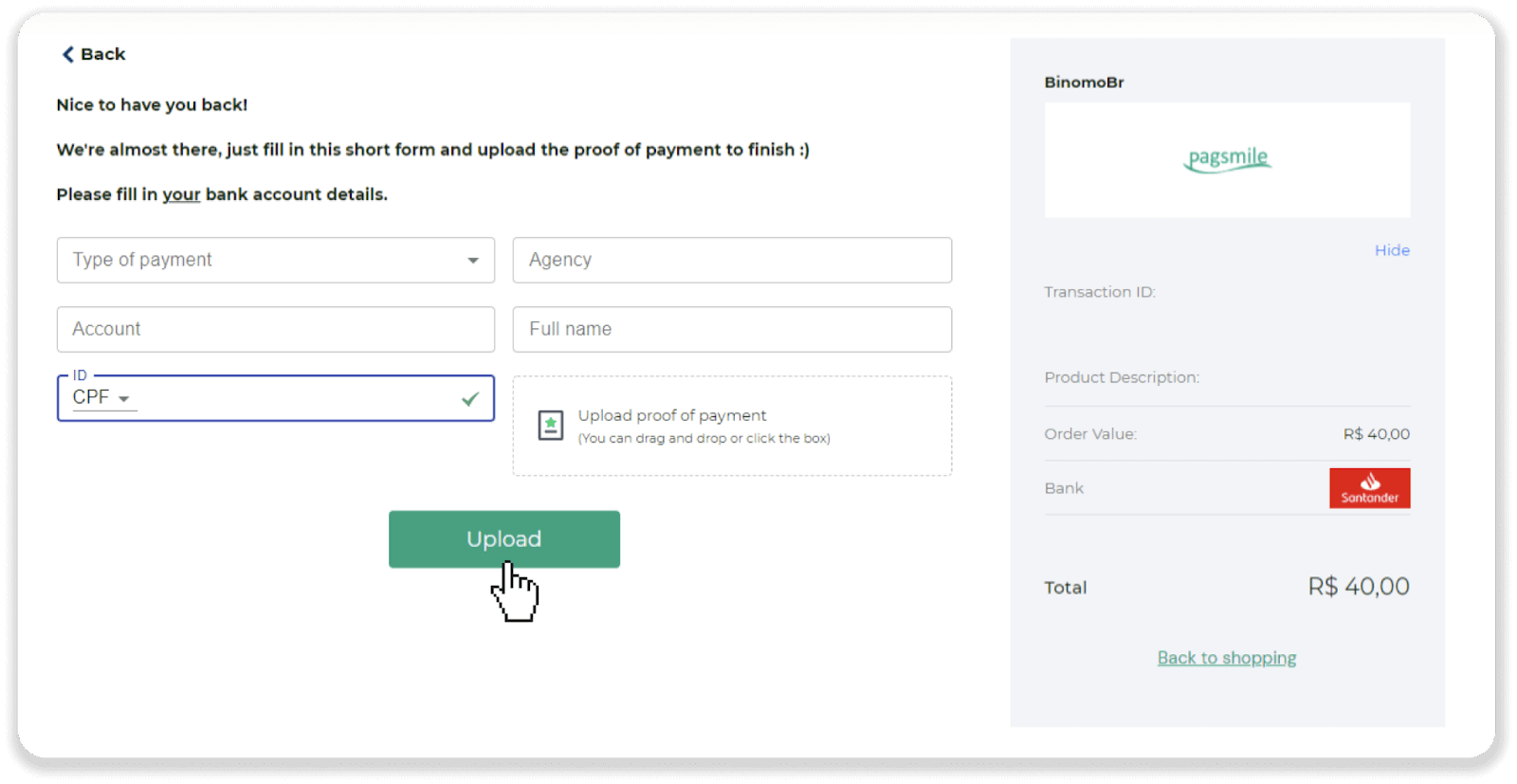
11. Aron masusi ang kahimtang sa imong transaksyon, balik sa tab nga “Transaction history” ug i-klik ang imong deposito aron masubay ang status niini.
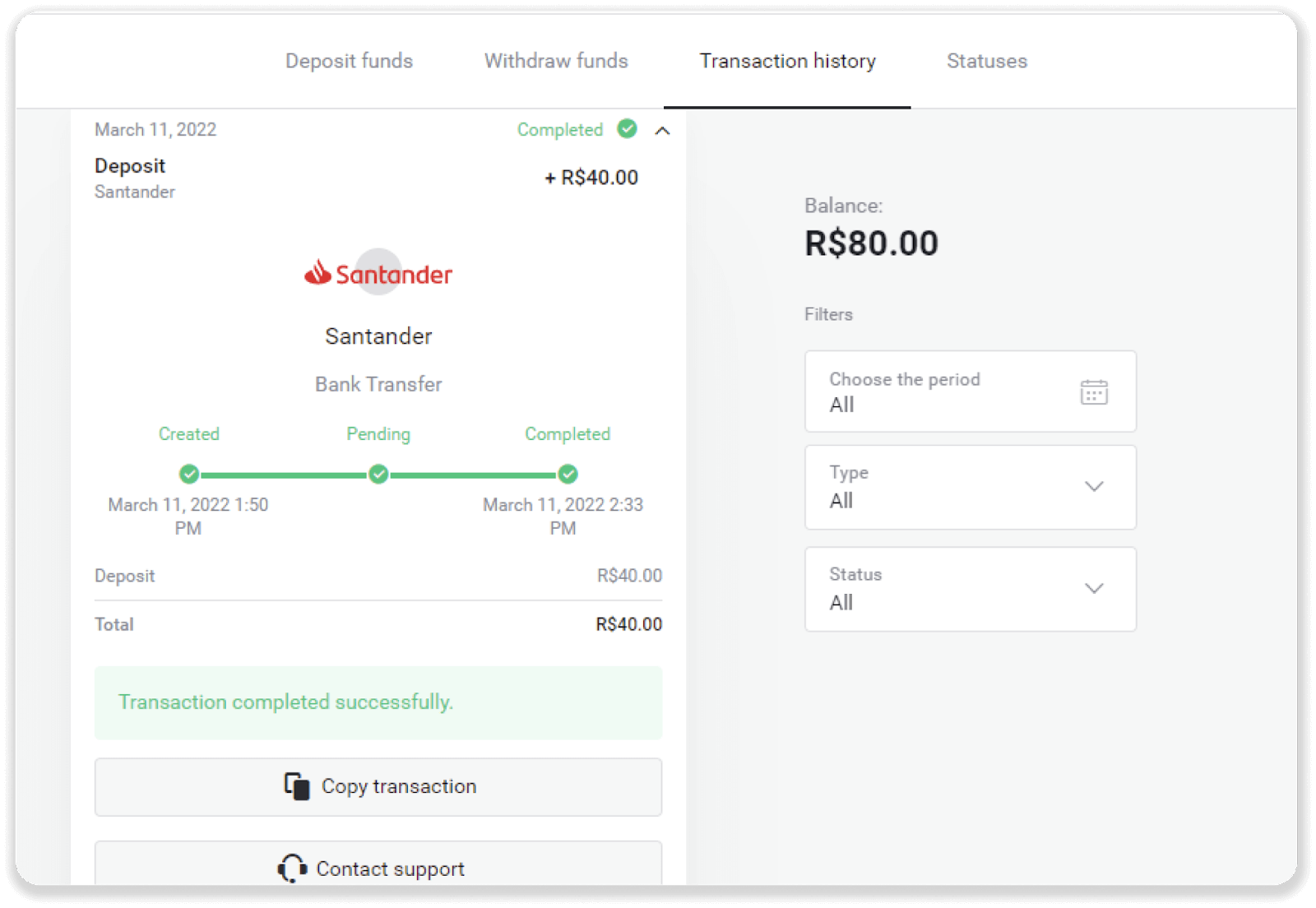
Kanunay nga Gipangutana nga mga Pangutana (FAQ)
Luwas ba kana nga magpadala kanimo og mga pundo?
Kini hingpit nga luwas kung magdeposito ka pinaagi sa seksyon nga "Cashier" sa platform sa Binomo ("Deposito" nga buton sa taas nga tuo nga suok). Nakigtambayayong lang mi sa kasaligang mga tighatag sa serbisyo sa pagbayad nga nagsunod sa mga sumbanan sa seguridad ug pagpanalipod sa personal nga datos, sama sa 3-D Secure o ang PCI standard nga gigamit sa Visa.
Sa pipila ka mga kaso, kung maghimo usa ka deposito, ma-redirect ka sa mga website sa among mga kauban. Ayaw kabalaka. Kung nagdeposito ka pinaagi sa "Cashier", hingpit nga luwas nga pun-on ang imong personal nga datos ug ipadala ang mga pondo sa CoinPayments o uban pang mga tighatag sa serbisyo sa pagbayad.
Wala nakaagi akong deposito, unsa akong buhaton?
Ang tanan nga wala molampos nga pagbayad nahulog ubos sa kini nga mga kategorya:
-
Ang mga pondo wala ma-debit gikan sa imong kard o pitaka. Ang flowchart sa ubos nagpakita kung giunsa pagsulbad kini nga problema.
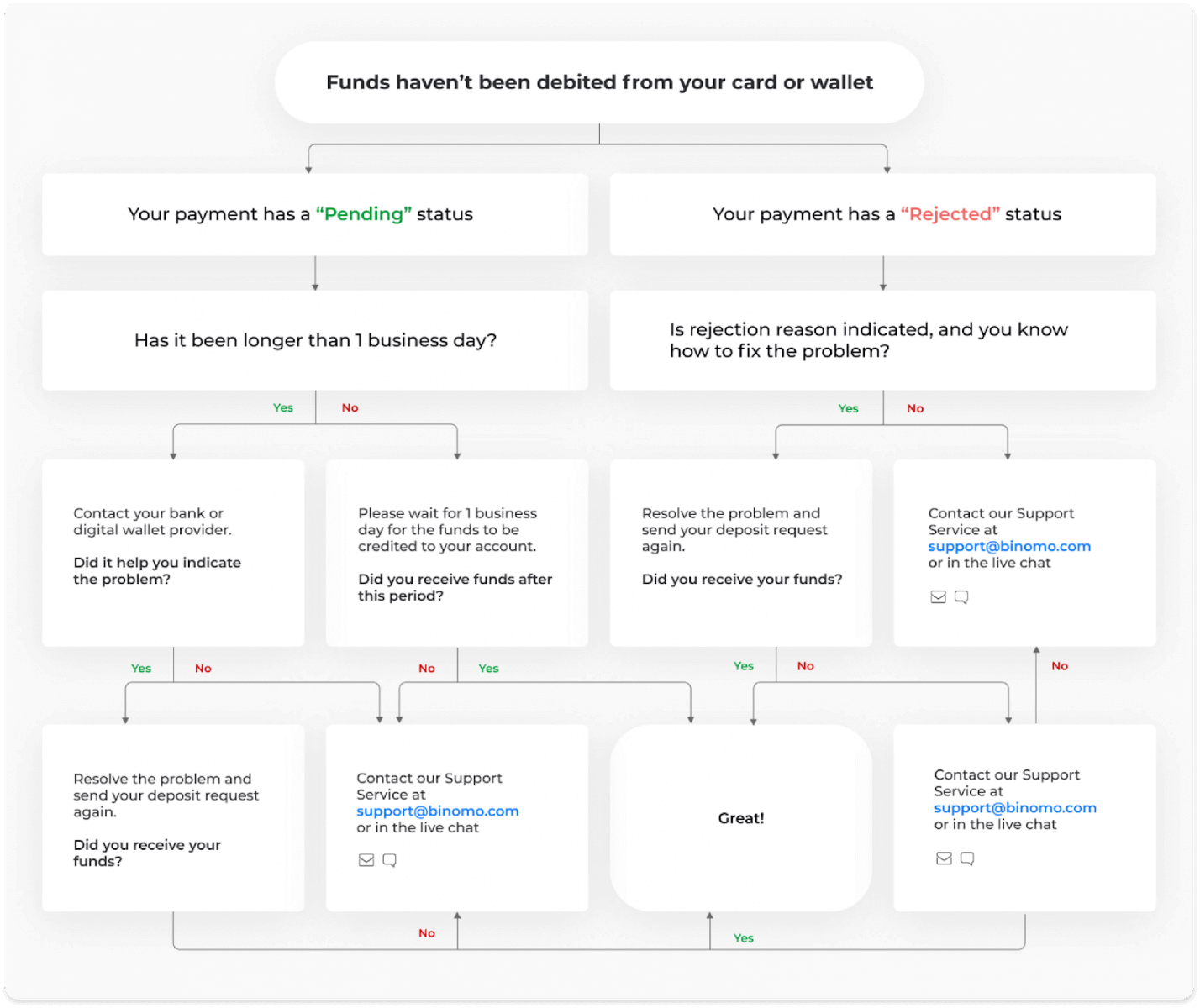
-
Ang mga pondo na-debit apan wala gi-kredito sa Binomo account. Ang flowchart sa ubos nagpakita kung giunsa pagsulbad kini nga problema.
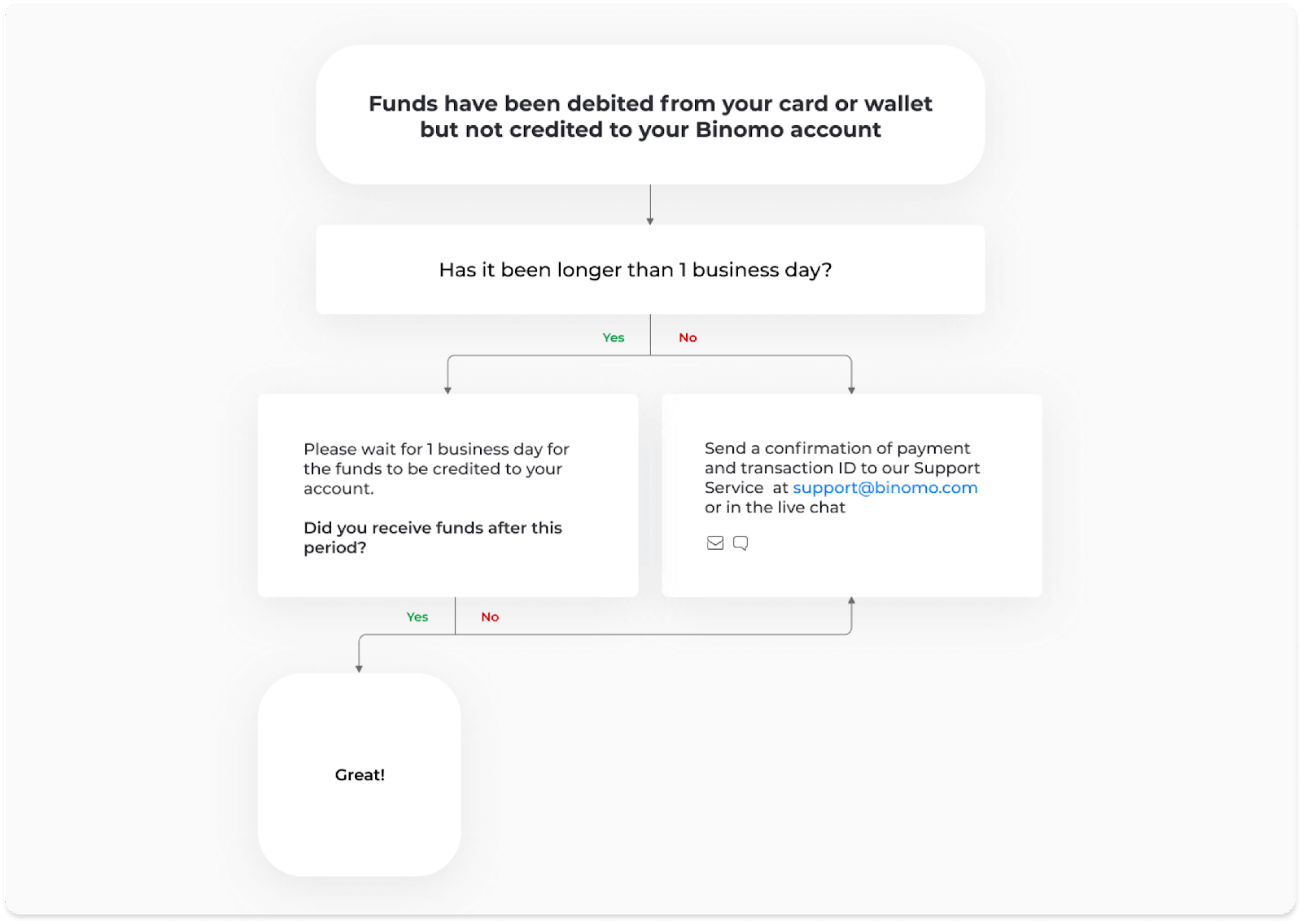
Sa una nga kaso, susiha ang kahimtang sa imong deposito sa "Kasaysayan sa transaksyon".
Sa web version: I-klik ang imong profile picture sa taas nga tuo nga suok sa screen ug pilia ang “Cashier” nga tab sa menu. Dayon i-klik ang tab nga "Kasaysayan sa transaksyon".
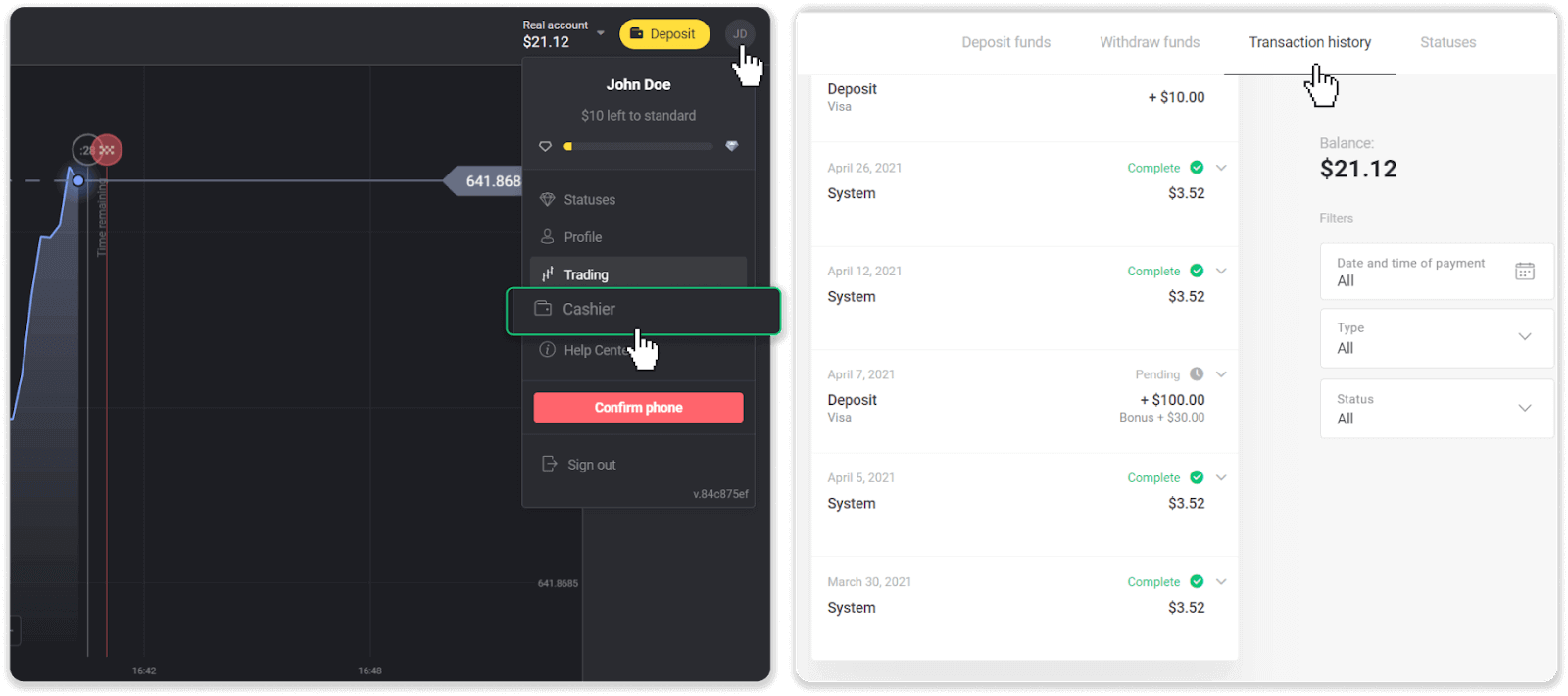
Sa mobile app: Ablihi ang wala nga bahin nga menu, pilia ang seksyon nga "Balance".
Kung ang status sa imong deposito kay “ Pending ”, sunda kini nga mga lakang:
1. Susiha ang instruksyon kung unsaon pagdeposito gamit ang imong paagi sa pagbayad sa seksyon sa Deposit sa Help Center aron masiguro nga wala ka masipyat sa bisan unsang mga lakang.
2. Kung ang pagproseso sa imong bayad molungtad og dugay kaysa usa ka adlaw sa negosyo , kontaka ang imong bangko o digital wallet provider aron matabangan ka nga ipakita ang problema.
3. Kung ang imong tighatag sa pagbayad nag-ingon nga ang tanan naa na, apan wala ka gihapon makadawat sa imong mga pondo, kontaka kami sa [email protected] o sa live chat. Tabangan ka namo sa pagsulbad niini nga isyu.
Kung ang status sa imong deposito kay “ Rejected ” o “ Error ”, sunda kini nga mga lakang:
1. I-klik ang gisalikway nga deposito. Sa pipila ka mga kaso, ang rason sa pagsalikway gipakita, sama sa panig-ingnan sa ubos. (Kung wala gipakita ang hinungdan o wala ka mahibal-an kung giunsa kini pag-ayo, adto sa lakang 4)
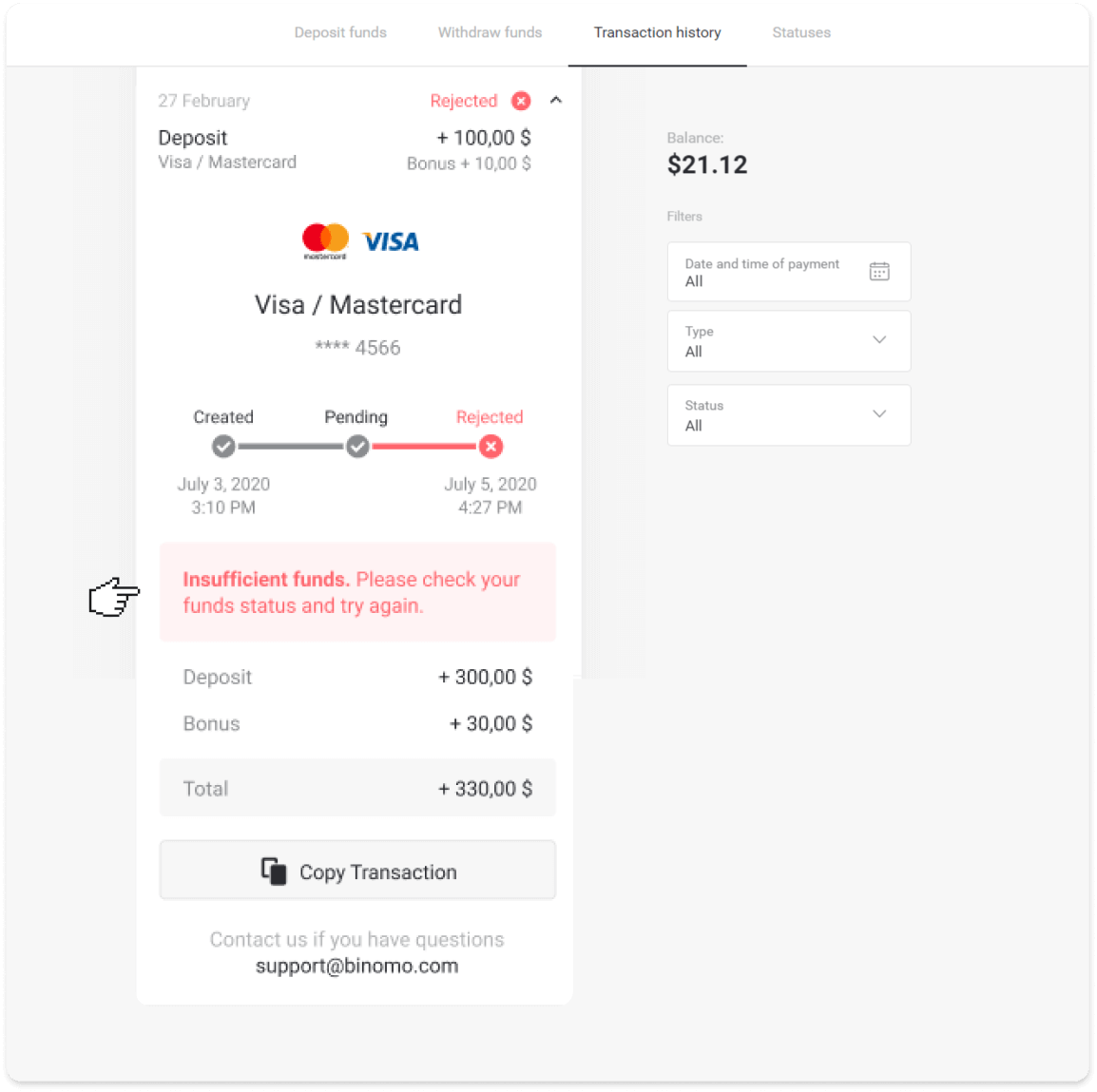
2. Pagsulbad sa problema, ug pag-double check sa imong paagi sa pagbayad. Siguroa nga wala kini expire, aduna kay igong pundo, ug imong gisulod sa husto ang tanang gikinahanglan nga impormasyon, lakip ang imong ngalan ug SMS confirmation code. Girekomenda usab namon nga susihon ang panudlo kung giunsa ang pagdeposito gamit ang imong pamaagi sa pagbayad sa seksyon sa Deposit sa Help Center.
3. Ipadala pag-usab ang imong hangyo sa pagdeposito.
4. Kung ang tanan nga mga detalye husto, apan dili gihapon nimo mabalhin ang mga pondo, o kung ang hinungdan sa pagsalikway wala gipakita, kontaka kami sa [email protected] o sa live chat. Tabangan ka namo sa pagsulbad niini nga isyu.
Sa ikaduha nga kaso, kung ang mga pondo na-debit na gikan sa imong kard o pitaka, apan wala nimo kini madawat sulod sa usa ka adlaw sa negosyo,kinahanglan namong kumpirmahon ang pagbayad aron masubay ang imong deposito.
Aron matabangan kami nga mabalhin ang imong deposito sa imong Binomo account, sunda kini nga mga lakang:
1. Pagkolekta og kumpirmasyon sa imong pagbayad. Mahimo kini nga bank statement o screenshot gikan sa banking app o online nga serbisyo. Ang imong una ug apelyido, ang numero sa kard o pitaka, ang kantidad sa pagbayad, ug ang petsa nga kini gihimo kinahanglan makita.
2. Pagkolekta ug transaction ID sa maong bayad sa Binomo. Aron makakuha og transaction ID, sunda kini nga mga lakang:
-
Lakaw ngadto sa seksyon nga "Kasaysayan sa transaksyon".
-
Pag-klik sa deposito nga wala ma-debit sa imong account.
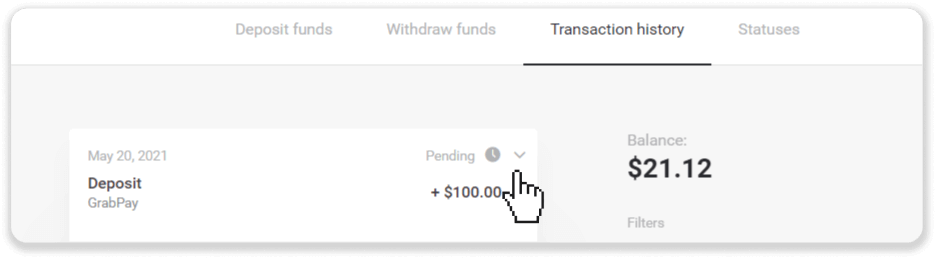
-
I-klik ang "Kopya sa transaksyon" nga buton. Karon mahimo nimong idikit kini sa usa ka sulat ngari kanamo.
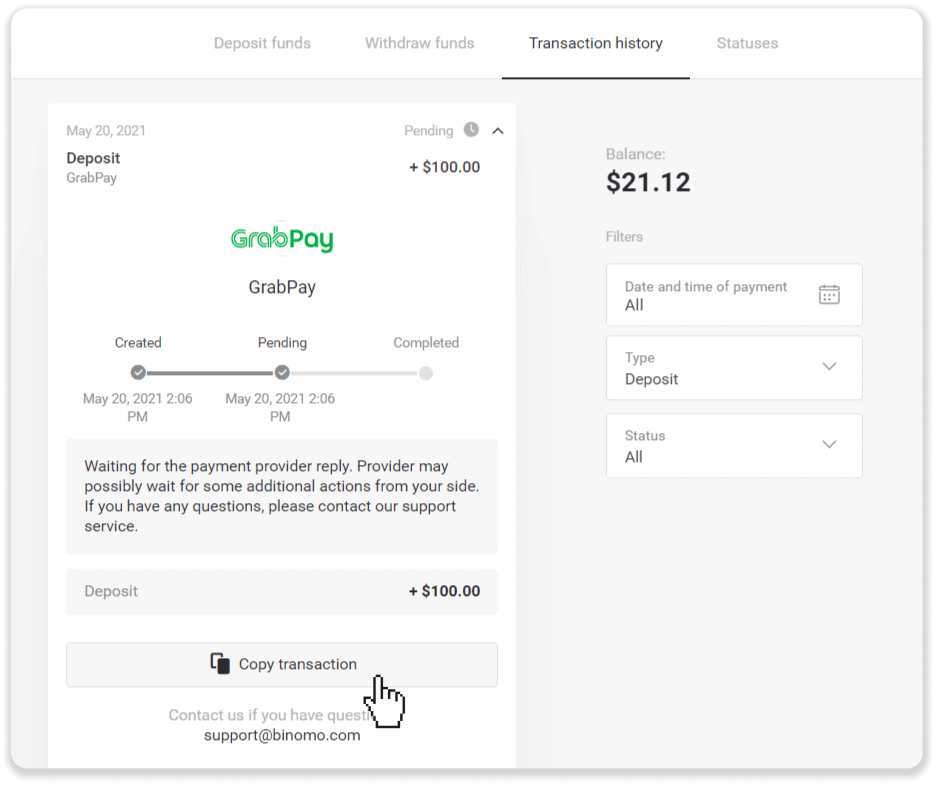
3. Ipadala ang kumpirmasyon sa pagbayad ug usa ka transaction ID sa [email protected] o sa usa ka live chat. Mahimo usab nimo ipasabut sa daklit ang problema.
Ug ayaw kabalaka, tabangan ka namon nga masubay ang imong bayad ug ibalhin kini sa imong account sa labing madali.
Pila ka oras ang gikinahanglan aron ma-deposito ang mga pondo sa akong account?
Kung maghimo ka usa ka deposito, kini ma-assign nga adunay status nga " Naghulat ". Kini nga status nagpasabot nga ang payment provider karon nagproseso sa imong transaksyon. Ang matag provider adunay kaugalingong panahon sa pagproseso.
Sunda kini nga mga lakang aron makit-an ang impormasyon bahin sa kasagaran ug labing taas nga oras sa pagproseso sa transaksyon alang sa imong pending nga deposito:
1. I-klik ang imong profile picture sa ibabaw nga tuo nga suok sa screen ug pilia ang “ Cashier ” nga tab sa menu. Unya i-klik ang tab nga "Kasaysayan sa transaksyon".
Alang sa mga tiggamit sa mobile app : ablihi ang wala nga bahin nga menu, pilia ang seksyon nga "Balance".
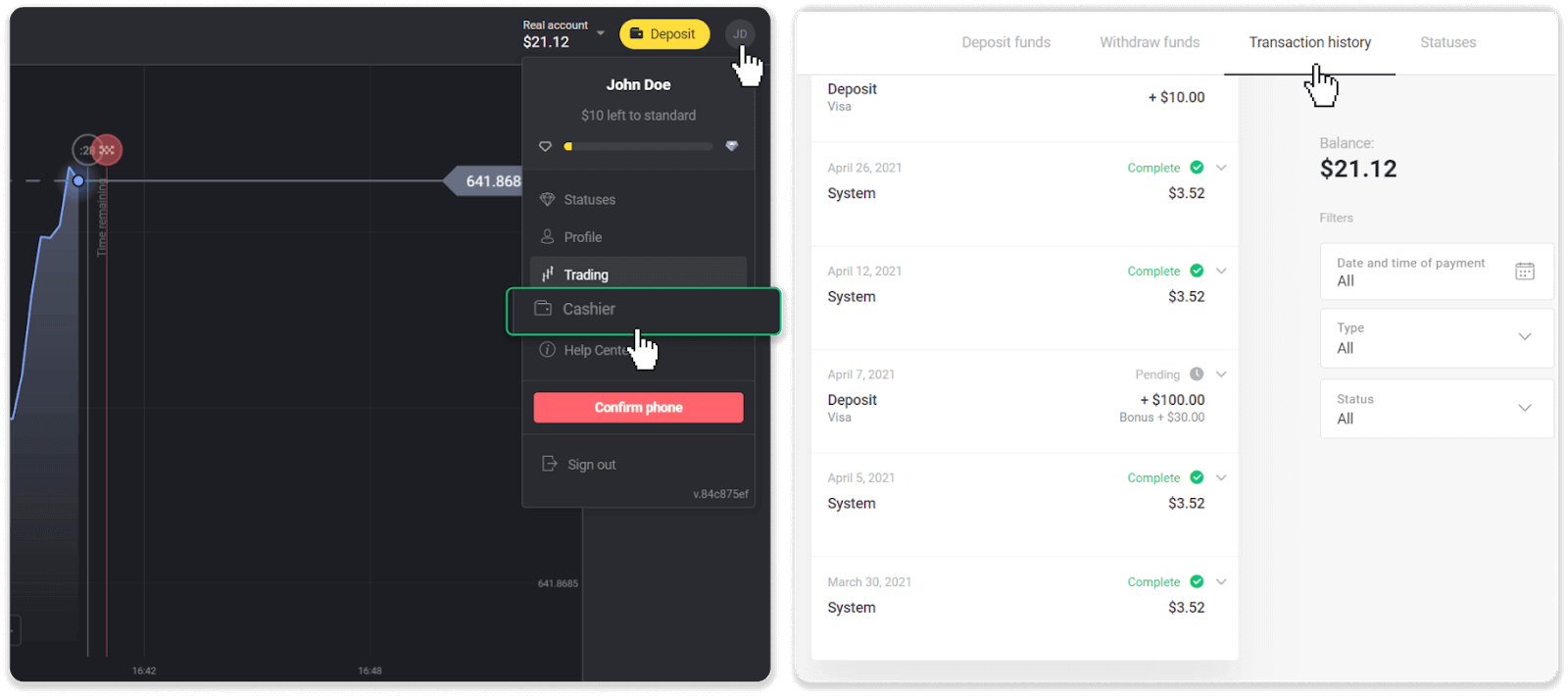
2. Pag-klik sa imong deposito aron mahibal-an ang panahon sa pagproseso sa imong transaksyon.dep_2.png
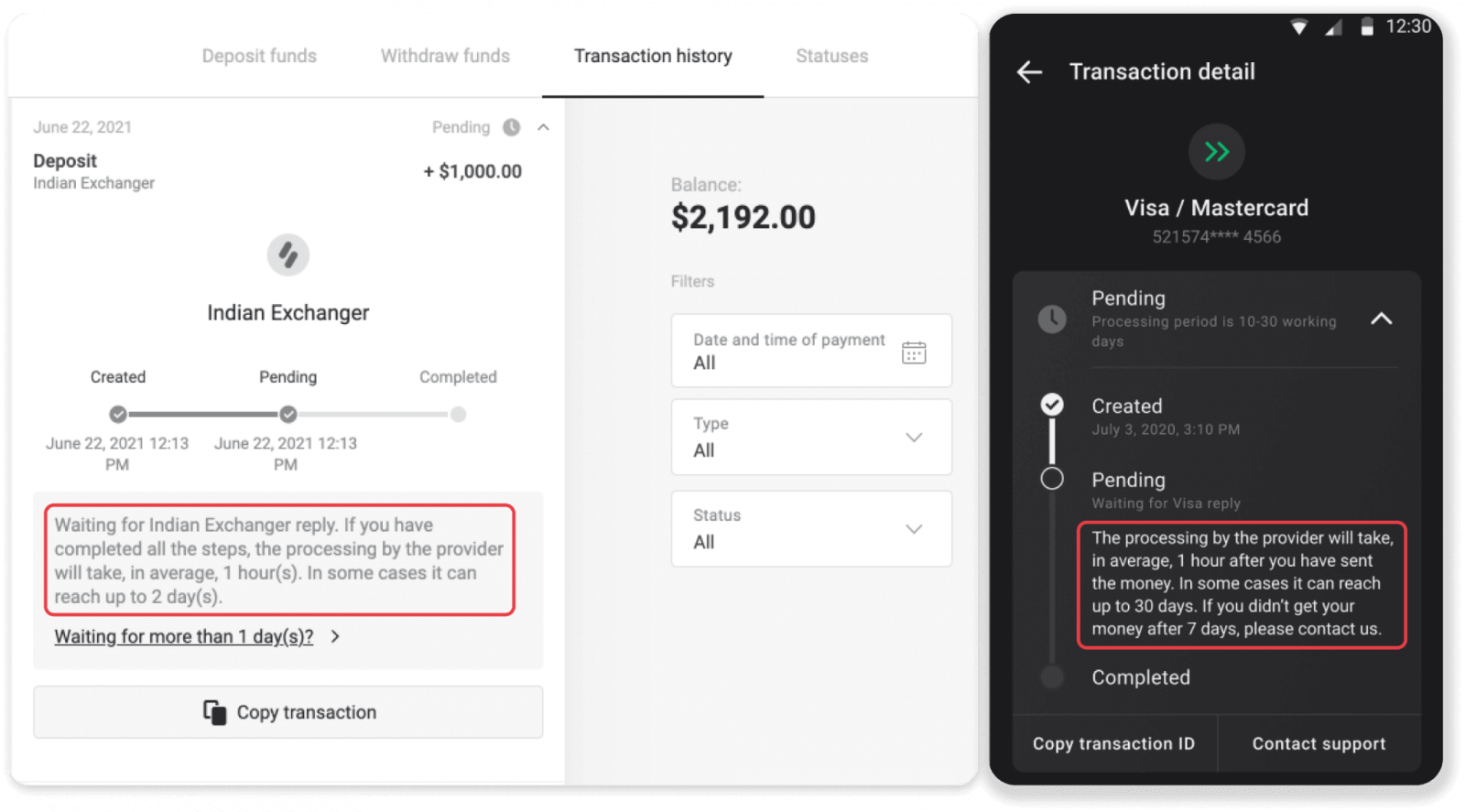
Pahinumdom. Kasagaran, ang mga tighatag sa pagbayad nagproseso sa tanan nga mga deposito sulod sa pipila ka oras. Ang kinatas-ang oras sa pagproseso sa transaksyon panagsa ra nga may kalabutan ug kasagaran tungod sa nasudnong mga holiday, mga regulasyon sa tighatag sa pagbayad, ug uban pa.
Naningil ka ba sa pagdeposito?
Ang Binomo wala gayud magkuha og bisan unsang bayad o komisyon alang sa pagdeposito sa mga pundo. Ang kaatbang niini: makakuha ka usa ka bonus alang sa pag-topping sa imong account. Bisan pa, ang pipila nga mga tighatag sa serbisyo sa pagbayad mahimo’g mag-aplay ug bayad, labi na kung ang imong account sa Binomo ug pamaagi sa pagbayad naa sa lainlaing mga salapi.
Ang mga bayranan sa pagbalhin ug mga pagkawala sa pagkakabig magkalahi kaayo depende sa imong tighatag sa pagbayad, nasud, ug salapi. Kasagaran kini gipiho sa website sa mga provider o gipakita sa panahon sa order sa transaksyon.
Kanus-a ma-kredito ang mga pondo sa akong account?
Kadaghanan sa mga sistema sa pagbayad nagproseso dayon sa mga transaksyon pagkahuman sa mga kumpirmasyon nga nadawat, o sulod sa usa ka adlaw sa negosyo. Dili tanan kanila, bisan pa, ug dili sa matag kaso. Ang aktuwal nga oras sa pagkompleto nagdepende pag-ayo sa provider sa pagbayad. Kasagaran, ang mga termino gipiho sa website sa mga provider o gipakita sa panahon sa order sa transaksyon.
Kung ang imong bayad nagpabilin nga "Pending" sa sobra sa 1 ka adlaw sa negosyo, o nahuman na, apan ang mga pondo wala ma-kredito sa imong account, palihug kontaka kami sa [email protected] o sa live chat.


